▼
Scroll to page 2
of
195
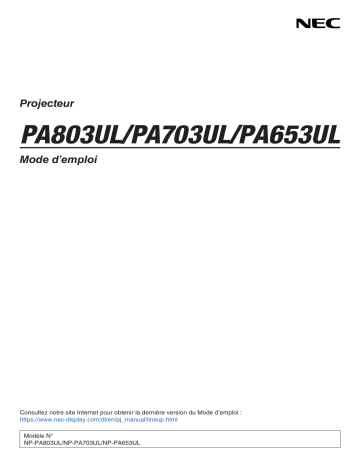
Projecteur PA803UL/PA703UL/PA653UL Mode d’emploi Consultez notre site Internet pour obtenir la dernière version du Mode d’emploi : https://www.nec-display.com/dl/en/pj_manual/lineup.html Modèle N° NP-PA803UL/NP-PA703UL/NP-PA653UL Ver. 4 5/19 • Apple, Mac, Mac OS et MacBook sont des marques déposées de Apple Inc. enregistrées aux États-Unis et dans d’autres pays. • Microsoft, Windows, Windows Vista, Internet Explorer, .NET Framework et PowerPoint sont soit des marques déposées soit des marques commerciales de Microsoft Corporation aux États-Unis et/ou dans les autres pays. • MicroSaver est une marque déposée de Kensington Computer Products Group, qui est une division de ACCO Brands. • AccuBlend, NaViSet et Virtual Remote sont des marques commerciales ou des marques déposées de NEC Display Solutions, Ltd. au Japon, aux États-Unis et dans d’autres pays. • Les termes HDMI et HDMI High-Definition Multimedia Interface (Interface Multimédia Haute Définition) ainsi que le logo HDMI sont des marques commerciales ou déposées de HDMI Licensing Administrator, Inc. aux États-Unis et dans d’autres pays. • DisplayPort et DisplayPort Compliance Logo sont des marques commerciales détenues par la Video Electronics Standards Association. • HDBaseT™ est une marque déposée de HDBaseT Alliance. • Trademark PJLink est une marque commerciale dont les droits commerciaux sont appliqués au Japon, aux ÉtatsUnis et dans d’autres pays. • Blu-ray est une marque déposée de la Blu-ray Disc Association • CRESTRON et CRESTRON ROOMVIEW sont des marques commerciales ou déposées de Crestron Electronics, Inc. aux États-Unis et dans d’autres pays. • Extron et XTP sont des marques déposées de RGB Systems, Inc. aux États-Unis. • Ethernet est une marque déposée ou une marque commerciale de Fuji Xerox Co., Ltd. • Les autres noms de produits ou d’entreprises mentionnés dans ce manuel peuvent être des marques déposées ou des marques commerciales de leurs propriétaires respectifs. • Le Virtual Remote Tool fonctionne avec la bibliothèque WinI2C/DDC, © Nicomsoft Ltd. REMARQUES (1) Le contenu de ce manuel ne peut pas être réimprimé partiellement ou en totalité sans autorisation. (2) Le contenu de ce manuel est susceptible d’être modifié sans préavis. (3) Une grande attention a été portée à l’élaboration de ce manuel ; toutefois, veuillez nous contacter si vous remarquez des points litigieux, des erreurs ou des omissions. (4) Nonobstant l’article (3), NEC ne pourra être tenu pour responsable de pertes de profit ou d’autres pertes résultant de l’utilisation de ce projecteur. Informations importantes Veuillez utiliser le cordon d’alimentation fourni avec ce projecteur. Si le cordon d’alimentation fourni n’est pas conforme aux normes de sécurité de votre pays, à la tension et au courant pour votre région, veillez à utiliser le cordon d’alimentation qui est conforme et remplit les exigences de ces normes. • Le cordon d’alimentation utilisé doit être agréé et en conformité avec les normes de sécurité de votre pays. Veuillez vous reporter à la page 159 à propos des spécifications du cordon d’alimentation. La tension nominale par pays est indiquée ci-dessous pour votre référence. Pour choisir un cordon d’alimentation approprié, veuillez vérifier vous-même la tension nominale propre à votre région. 230 V CA : Pays européens 120 V CA : Amérique du Nord Précautions de sécurité Précautions Veuillez lire ce manuel avec attention avant d’utiliser votre projecteur NEC et conserver le manuel à portée de main pour toute consultation ultérieure. ATTENTION Pour couper complètement l’alimentation, retirez la prise du secteur. La prise du secteur doit être accessible et installée le plus près possible de l’appareil. ATTENTION POUR EVITER TOUT CHOC ELECTRIQUE, N’OUVREZ PAS LE BOITIER. A L’INTERIEUR SE TROUVENT DES COMPOSANTS A HAUTE TENSION. POUR TOUTE REPARATION, ADRESSEZVOUS A UN REPARATEUR AGREE. Ce symbole avertit l’utilisateur que le contact avec certaines parties non isolées à l’intérieur de l’appareil risque de causer une électrocution. Il est donc dangereux de toucher quoi que ce soit à l’intérieur de l’appareil. Ce symbole avertit l’utilisateur que d’importantes informations sont fournies sur le fonctionnement ou l’entretien de cet appareil. Ces informations doivent être lues attentivement pour éviter tout problème. AVERTISSEMENT : AFIN DE PREVENIR TOUT RISQUE D’INCENDIE OU DE CHOC ELECTRIQUE, N’EXPOSEZ PAS CET APPAREIL A LA PLUIE OU A L’HUMIDITE. NE PAS UTILISER DE RALLONGE AVEC LA PRISE DE CETTE APPAREIL ET NE PAS NON PLUS LA BRANCHER DANS UNE PRISE MURALE SI TOUTES LES FICHES NE PEUVENT ETRE INSEREES COMPLETEMENT. ATTENTION Éviter d’afficher des images stationnaires pendant une période prolongée. Ceci risquerait en effet de maintenir momentanément ces images à la surface du panneau LCD. Si cela se produit, continuer à utiliser votre projecteur. L’arrière-plan statique des images précédentes disparaîtra. i Informations importantes Mise au rebut du produit usagé Dans l’Union européenne La législation européenne, appliquée dans tous les États membres, exige que les produits électriques et électroniques portant la marque (à gauche) doivent être mis au rebut séparément des autres ordures ménagères. Ceci inclus les projecteurs et leurs accessoires électriques. Lorsque vous mettez au rebut ces produits, veuillez suivre les recommandations des autorités locales et/ou demandez conseil au magasin qui vous a vendu le produit. Une fois ces produits mis au rebut, ils sont réutilisés et recyclés de manière appropriée. Cet effort nous aidera à réduire au niveau minimum les déchets et leurs conséquences négatives sur la santé humaine et l’environnement. La marque figurant sur les produits électriques et électroniques ne s’applique qu’aux États membres actuels de l’Union Européenne. En dehors de l’Union européenne Si vous souhaitez mettre des appareils électriques et électroniques au rebut en dehors de l’Union européenne, veuillez contacter les autorités locales pour vous informer de la méthode appropriée pour la mise au rebut. Union européenne : le symbole représentant une poubelle recouverte d’une croix indique que les batteries ne doivent pas être mêlées aux déchets ordinaires. En effet, les batteries usagées font l’objet d’un traitement et recyclage particulier, et ce dans le respect de la législation en vigueur. Conformément à la directive 2006/66/EC appliquée dans l’Union européenne, les batteries usagées doivent être traitées d’une certaine manière, et collectées par les services appropriés. AVERTISSEMENT : Cet équipement est conforme à la classe A associée à la norme CISPR 32. Dans un environnement résidentiel, cet équipement est susceptible de provoquer des interférences radio. ii Informations importantes Mesures de sécurité importantes Ces instructions de sécurité garantissent la longévité de votre projecteur et préviennent les risques d’incendie et de décharge électrique. Lisez-les attentivement et respectez les conseils. Installation • Ne placez pas le projecteur dans les endroits suivants : - sur un chariot, un support ou une table instable. - près d’un point d’eau, de baignoires ou dans des pièces humides. - à la lumière directe du soleil, près de chauffages ou d’appareils émettant de la chaleur. - dans un environnement poussiéreux, enfumé ou embué. - sur une feuille de papier, une carpette ou un tapis. • Ne pas installer et ranger le projecteur dans les cas ci-dessous. Le non-respect de cette consigne pourrait causer un dysfonctionnement du projecteur. - Dans des champs magnétiques puissants - Dans un environnement avec une présence de gaz corrosifs - À l’extérieur AVERTISSEMENT • Ne couvrez pas l’objectif avec le cache-objectif fourni ni avec un autre objet lorsque le projecteur est en marche. À défaut de respecter cette consigne, la chaleur provenant de l’émission de lumière pourrait faire fondre le capuchon. • Ne placez pas d’objet pouvant être affecté par la chaleur en face de l’objectif du projecteur. À défaut de respecter cette consigne, la chaleur provenant de l’émission de lumière pourrait faire fondre cet objet. Le pictogramme indiqué ci-dessous sur le boîtier signifie que des précautions sont à prendre concernant le placement d’objets devant l’objectif du projecteur. Précautions de sécurité pour l’installation au plafond AVERTISSEMENT • Contactez votre revendeur pour l’installation du projecteur au plafond. Des compétences spécifiques sont nécessaires pour l’installation au plafond. • Toutes personnes autres que des installateurs agréés NE doivent PAS effectuer l’installation. Le non-respect de cette consigne pourrait avoir comme résultat la chute du projecteur et provoquer des blessures. • Nous ne serons en aucun cas responsables des accidents et/ou dommages résultant d’une installation incorrecte, une utilisation inadéquate, une modification ou de catastrophes naturelles. N’installez pas le projecteur dans les endroits suivants. Les substances telles que l’huile, les produits chimiques et l’humidité pourraient provoquer des déformations ou des fissures dans l’armoire, la corrosion des parties métalliques, ou un dysfonctionnement. • À l’extérieur et dans des endroits humides ou poussiéreux • Les lieux exposés à la fumée ou à la vapeur d’huile • Le lieux où des gaz corrosifs sont générés A l’attention du revendeur et de l’installateur 1. Pour éviter toute chute du projecteur, installez-le suffisamment solidement au plafond afin qu’il soutienne le poids combiné du support et du projecteur pendant une période de temps longue. 2. Veillez à effectuer l’installation du projecteur au plafond conformément au manuel d’installation de l’unité de montage au plafond. Assurez-vous d’utiliser les accessoires en métal fixés, et de serrer fermement les vis. 3. Pour éviter toute chute du projecteur, utiliser des câbles de prévention de chute. • Utilisez des accessoires en métal disponibles dans le commerce pour fixer la barre de sécurité du projecteur à une partie solide du bâtiment à l’aide des câbles de prévention de chute. • Utilisez des accessoires en métal et des câbles de sécurité disponibles dans le commerce ayant la capacité de supporter le poids combiné du projecteur et de l’unité de montage au plafond. • Laissez du mou dans les câbles de sécurité afin de ne pas soumettre le projecteur à une tension permanente. • Reportez-vous au manuel d’utilisation fourni avec le projecteur pour l’emplacement de la barre de sécurité. (→ page 6) iii Informations importantes Précautions contre l’incendie et l’électrocution • Veillez à ce que la ventilation soit suffisante et à ce que les conduits ne soient pas obstrués afin d’éviter toute accumulation de chaleur à l’intérieur du projecteur. Laisser suffisamment d’espace entre le projecteur et le mur. (→ page x) • Évitez de faire tomber des corps étrangers comme des trombones et des morceaux de papier dans le projecteur. Ne pas essayer de récupérer des objets tombés dans le projecteur. Ne pas insérer d’objet métallique comme un fil électrique ou un tournevis dans le projecteur. Si quelque chose venait à tomber dans le projecteur, le débrancher immédiatement et demander à un réparateur qualifié de retirer l’objet. • Ne placez pas d’objet sur le projecteur. • Ne touchez pas la fiche d’alimentation pendant un orage. Le non-respect de cette consigne risque de causer une électrocution. • Le projecteur est conçu pour fonctionner sur une alimentation électrique de 100-240 V CA 50/60 Hz. Assurez-vous que votre alimentation électrique soit conforme avant d’utiliser votre projecteur. • Assurez-vous de monter la butée du cordon d’alimentation avant d’essayer d’utiliser votre projecteur. Veuillez vous reporter à la page 15 à propos de la butée du cordon d’alimentation. • Ne regardez pas en face la source de lumière avec des instruments optiques de grossissement (telles que des lunettes et des rétroviseurs). Une détérioration visuelle peut en résulter. • Lors de la mise sous tension du projecteur, s’assurer que personne ne se trouve face à l’objectif sur la trajectoire de la lumière émise par le laser. Ne pas regarder dans l’objectif lorsque le projecteur est en marche. Cela pourrait provoquer de graves dommages oculaires. L’étiquette suivante, qui apparaît dans la section de montage de la lentille sur le boîtier du projecteur, indique que ce projecteur est classé dans le groupe à risques 2 de IEC 62471-5:2015. Tout comme pour n’importe quelle source lumineuse, ne regardez pas fixement le faisceau, RG2 IEC 62471-5:2015. • Effectuez le réglage depuis l’arrière ou depuis le côté du projecteur. Le réglage par l’avant du projecteur pourrait exposer vos yeux à une lumière puissante et les blesser. • Tenir des objets tels qu’une loupe à l’écart du rayon de lumière du projecteur. La lumière projetée par l’objectif est puissante, par conséquent tout objet pouvant rediriger la lumière provenant de l’objectif peut provoquer des dangers inattendus comme un incendie ou blesser les yeux. • Ne placez pas d’objet pouvant être affecté par la chaleur en face des orifices de ventilation du projecteur. À défaut de respecter cette consigne, les objets en question pourraient fondre ou vous brûler les mains en raison de la chaleur produite par les orifices de ventilation. • Manipulez le câble d’alimentation avec précaution. Un câble endommagé ou effiloché peut entraîner une électrocution ou un incendie. - Ne pliez pas ou n’écrasez pas le câble d’alimentation de manière excessive. - Ne placez pas le câble d’alimentation sous le projecteur ou sous tout autre objet lourd. - Ne couvrez pas le câble d’alimentation avec d’autres matériaux mous comme des tapis. - Ne soumettez pas le câble d’alimentation à la chaleur. - Ne manipulez pas la prise d’alimentation avec des mains mouillées. • Éteignez le projecteur, débranchez le câble d’alimentation et faites réviser l’appareil par un technicien qualifié dans le cas des problèmes suivants : - Le câble ou la prise d’alimentation est endommagé ou effiloché. - Du liquide a été répandu à l’intérieur du projecteur, ou ce dernier a été exposé à la pluie ou à l’eau. - Le projecteur ne fonctionne pas normalement lorsque vous suivez les instructions décrites dans ce manuel. - Le projecteur est tombé ou le boîtier a été endommagé. - Les performances du projecteur ont décliné, indiquant un besoin de maintenance. • Déconnectez le câble d’alimentation et tout autre câble avant de transporter le projecteur. • Mettez le projecteur hors tension et débranchez le cordon d’alimentation avant de nettoyer le boîtier ou de nettoyer ou de remplacer l’objectif. iv Informations importantes • Éteignez le projecteur et débranchez le câble d’alimentation si le projecteur n’est pas utilisé durant une longue période. • Lors de l’utilisation d’un câble LAN : Pour votre sécurité, ne raccordez pas au connecteur pour le câblage de périphérique externe pouvant avoir une tension excessive. • Ne pas utiliser un projecteur qui présente un dysfonctionnement. Ceci peut causer non seulement un choc électrique ou un incendie mais également des dommages sérieux à votre vue. • Ne pas laisser des enfants actionner le projecteur par eux-mêmes. Si le projecteur est utilisé par des enfants, les adultes doivent être présents et surveiller les enfants. • Si un dégât ou un dysfonctionnement est constaté sur le projecteur, arrêter immédiatement son utilisation et contacter votre revendeur pour effectuer les réparations. • Les usagers ne doivent jamais démonter, réparer et modifier l’appareil. Si ces actions sont effectuées par des usagers, ceci peut provoquer de sérieux problèmes pour leur sécurité. • Consulter votre revendeur pour la mise au rebut du projecteur. Ne jamais démonter le projecteur avant de le mettre au rebut. ATTENTION • Ne pas utiliser le pied à inclinaison réglable pour effectuer des réglages autres que ceux initialement prévus. Des utilisations non appropriées, telles que le fait de saisir le pied à inclinaison réglable ou de suspendre l’appareil au mur peuvent endommager le projecteur. • Ne tenez pas le cache-câbles pendant que vous déplacez le projecteur ou n’appliquez pas de force excessive sur le cache-câbles. Cela pourrait endommager le cache-câbles et entraîner des blessures. • Assurez-vous de bien serrer les vis après avoir fixé le cache-câbles. Le non-respect de cette consigne pourrait être à l’origine d’un détachement et d’une chute du cache-câbles, ce qui pourrait entraîner des blessures ou des dommages sur le cache-câble. • Ne placez pas de câbles emmêlés dans le cache-câbles. Cela pourrait endommager le cordon d’alimentation et provoquer un incendie. • Sélectionnez [HAUT] dans le Mode ventilateur si le projecteur continue à être utilisé pendant plusieurs jours d’affilée. (À partir du menu, sélectionnez [CONFIG.] → [OPTIONS(1)] → [MODE VENTILATEUR] → [MODE] → [HAUT].) • Ne pas débrancher le câble d’alimentation de la prise murale ou du projecteur lorsque celui-ci est sous tension. Vous risqueriez d’endommager le connecteur AC IN du projecteur et (ou) la fiche du câble d’alimentation. Pour éteindre l’alimentation électrique lorsque le projecteur est allumé, utilisez une alimentation multiple équipée d’un interrupteur et d’un disjoncteur. • Au moins deux personnes sont nécessaires pour le transport du projecteur. Dans le cas contraire, le projecteur pourrait tomber, provoquant des blessures. • Si une lumière intense, comme des rayons laser, pénètre par l’objectif, cela peut entraîner un dysfonctionnement. Précautions pour la manipulation de l’objectif optionnel Lors du transport du projecteur avec l’objectif, retirez l’objectif avant de transporter le projecteur. Mettez toujours le cache-objectif sur ce dernier qu’il soit ou non monté sur le projecteur. L’objectif et le mécanisme de déplacement d’objectif peuvent être endommagés à cause d’une manipulation incorrecte pendant le transport. Ne portez pas le projecteur par l’objectif. Cela pourrait faire tourner la bague de mise au point, provoquant une chute accidentelle du projecteur. Lorsqu’aucun objectif n’est monté sur le projecteur, ne mettez pas vos mains dans l’ouverture de la monture de l’objectif pour transporter le projecteur. Gardez les mains éloignées de la partie de montage de l’objectif lors d’un déplacement de l’objectif. Le non-respect de cette consigne pourrait être à l’origine d’un coincement des doigts par l’objectif en mouvement. Informations sur les câbles Utilisez des câbles blindés ou des câbles attachés à des noyaux de ferrite afin de ne pas interférer avec la réception de la radio et de la télévision. Pour plus de détails, veuillez vous référer à « 6. Connexion à d’autres appareils » de ce mode d’emploi. Précautions se rapportant à la télécommande • • • • • Manipulez la télécommande avec précaution. Si la télécommande est mouillée, essuyez-la immédiatement. Évitez toute chaleur excessive et humidité. Ne jamais court-circuiter, chauffer ou démonter les piles. Ne jamais jeter les piles au feu. v Informations importantes • Si la télécommande n’est pas utilisée pendant une longue période, retirez les piles. • Assurez-vous de respecter la polarité (+/−) des piles. • Ne pas utiliser des piles neuves et des piles usagées en même temps et ne pas utiliser des piles de différents types ensemble. • Mettre les piles usagées au rebut conformément aux réglementations locales. À propos du mode Haute Altitude • Réglez [MODE VENTILATEUR] sur [HAUTE ALTITUDE] lors de l’utilisation du projecteur à des altitudes d’environ 5500 pieds/1700 mètres ou plus. Utilisez le projecteur à des altitudes d’environ 5500 pieds/1700 mètres sans le régler sur [HAUTE ALTITUDE] peut provoquer une surchauffe et le projecteur pourrait s’éteindre. Si cela se produit, attendez quelques minutes et allumez le projecteur. • Utiliser le projecteur à des altitudes moins importantes que 5 500 pieds/1 700 mètres et le régler sur [HAUTE ALTITUDE] peut causer un refroidissement excessif du module d’éclairage, créant une oscillation de l’image. Commutez [MODE VENTILATEUR] sur [AUTO]. • Utiliser le projecteur à des altitudes d’environ 5 500 pieds/1 700 mètres ou plus peut raccourcir la durée de vie des composants optiques tels que le module d’éclairage. Module d’éclairage 1. Un module de voyant contenant plusieurs diodes lasers équipe le produit comme source lumineuse. 2. Ces diodes laser sont scellées dans le module d’éclairage. Aucun entretien et aucune réparation ne sont nécessaires pour la performance du module d’éclairage. 3. L’utilisateur final n’est pas autorisé à remplacer le module d’éclairage. 4. Contactez un distributeur agréé pour le remplacement du module d’éclairage et obtenir davantage d’informations. Précautions de sécurité relatives au laser • Pour les États-Unis Ce produit est classé dans la classe 3R de la IEC 60825-1 Deuxième édition 2007-03 Conforme aux normes de performance FDA pour les produits laser à l’exception des cas divergents énumérés dans le document « Laser Notice N° 50 » du 24 juin 2007. Pour les autres régions Ce produit est classé dans la classe 1 de la IEC 60825-1 Troisième édition 2014-05 et RG2 ou de la IEC 62471-5 Première édition 2015-06. Respectez les lois et réglementations en vigueur dans votre pays par rapport à l’installation et à la gestion de l’appareil. • Schéma du laser émis depuis le module d’éclairage intégré : • Longueur d’onde : 455 nm • Puissance maximale : 140 W (PA703UL/PA653UL), 168 W (PA803UL) • Diagramme de rayonnement à partir du boîtier de protection : • Longueur d’onde : 455 nm • Puissance maximale de rayonnement laser : 333 mW • Le module laser est équipé dans ce produit. L’utilisation de commandes ou de réglages de procédures autres que ce qui est décrit ici pourrait provoquer une exposition dangereuse à des radiations. ATTENTION • L’utilisation de commandes ou de réglages ou de performances de procédures autres que ceux spécifiés ici peut provoquer l’exposition à des radiations dangereuses. ATTENTION – APPAREIL À LASER DE CLASSE 3R DE IEC 60825-1 DEUXIÈME ÉDITION RAYONNEMENT LASER - EXPOSITION DIRECTE DANGEREUSE POUR LES YEUX vi Informations importantes Plage de rayonnement de la lumière laser La figure ci-dessous montre la plage de rayonnement maximum de la lumière laser. Angle horizontal (unité : degré) Unité d’objectif NP40ZL NP41ZL NP43ZL Zoom Télé Large Télé Large Télé Large Position de l’objectif Centre Le plus à Le plus à (valeur de droite gauche référence) HD HC HG 31,7 23,8 31,7 41,0 31,9 41,0 12,8 9,2 12,8 27,7 20,6 27,7 6,6 4,7 6,6 12,9 9,3 12,9 Droite HR HC HC HL Gauche Angle vertical (unité : degré) Unité d’objectif NP40ZL NP41ZL NP43ZL Zoom Télé Large Télé Large Télé Large Position de l’objectif Centre Le plus haut (valeur de Le plus bas référence) VH VC VB 29,3 18,3 21,6 38,4 25,0 29,2 11,7 6,9 8,3 25,6 15,7 18,7 6,0 3,5 4,2 11,8 7,0 8,4 vii Supérieur VU VD VC VC Inférieur Informations importantes • La mise en garde et les étiquettes d’explication du PRODUIT LASER de CLASSE 3R conforme à IEC 60825-1 Deuxième édition, et de Classe 1 conforme à IEC 60825-1 Troisième édition, sont collées aux positions indiquées ci-dessous. Pour les États-Unis Étiquette 1 Étiquette 2 Étiquette 1 Étiquette 2 Pour les autres régions Étiquette 1 viii Informations importantes À propos des droits d’auteur des images originales projetées : Notez que l’utilisation de ce projecteur dans un but commercial ou pour attirer l’attention du public dans un lieu comme un café ou un hôtel et l’emploi de la compression ou de l’extension d’image d’écran avec les fonctions suivantes risque de constituer une infraction aux droits d’auteur qui sont protégés par la loi sur les droits d’auteur. [ASPECT (RATIO)], [KEYSTONE], Fonction de grossissement et autres fonctions semblables. Précautions sanitaires pour les utilisateurs regardant des images en 3D Avant la visualisation, veillez à lire les précautions concernant la santé qui peuvent être trouvées dans le manuel utilisateur fourni avec votre ou vos lunettes 3D ou votre contenu compatible 3D tel que des disques Blu-ray, des jeux vidéo, des fichiers d’ordinateur et des fichiers similaires. Afin d’éviter tout symptôme gênant, veuillez tenir compte de ce qui suit : • N’utilisez pas les lunettes 3D pour visionner autre chose que des images 3D. • Laissez une distance de 2 m/7 pieds ou plus entre l’écran et l’utilisateur. Le fait de regarder des images 3D de trop près peut vous fatiguer les yeux. • Évitez de regarder des images 3D pendant une période prolongée. Prenez une pause de 15 minutes ou plus après chaque heure de visionnage. • Si vous ou un membre de votre famille a des antécédents de crises d’épilepsie, demandez conseil à un médecin avant de visionner des images en 3D. • Pendant le visionnage d’images 3D, si vous ressentez un écœurement, des vertiges, des maux de tête, une fatigue oculaire, un trouble de la vision, des convulsions ou des engourdissements, arrêtez le visionnage. Si les symptômes persistent, consultez un médecin. • Visualisation des images 3D depuis l’avant de l’écran. La visualisation d’images 3D depuis un angle peut entraîner une fatigue oculaire ou physique. Fonction de MARCHE AUTO DES Le réglage d’usine par défaut pour [MARCHE AUTO DES] est de 15 minutes. Si aucun signal d’entrée n’est reçu et qu’aucune opération n’est effectuée sur le projecteur pendant 15 minutes, le projecteur est automatiquement mis hors tension pour économiser l’énergie. Afin de contrôler le projecteur à l’aide d’un dispositif externe, réglez l’option [MARCHE AUTO DES] sur [DESACT.]. Veuillez vous reporter à la page 131 pour plus d’informations. ix Informations importantes Espace libre pour l’installation du projecteur Laissez suffisamment d’espace libre autour du projecteur, comme indiqué ci-dessous. L’échappement à haute température provenant de l’appareil pourrait être à nouveau aspiré dans l’appareil. La distance minimum requise est la même lorsque le projecteur est installé dans n’importe quel angle. L’air chaud provenant du HVAC peut pénétrer par l’orifice d’entrée d’air du projecteur. Si cela se produit, la température interne du projecteur s’élèvera de manière trop importante, entraînant le dispositif de protection contre la surchauffe à désactiver automatiquement l’alimentation des projecteurs. 20 cm/7,9" ou plus 13 cm/5,1" ou plus Orifice d’admission Orifice d’évacuation REMARQUE : • Le schéma montre l’espace libre nécessaire requis à gauche et à droite du projecteur, en supposant que suffisamment d’espace libre a été maintenu pour l’avant, l’arrière et le haut du projecteur. • Veuillez prévoir suffisamment d’espace à l’arrière du projecteur pour poser la protection de câble. • Pour la projection en portrait, chaque espace nécessaire entre le sol et les orifices d’entrée ou de sortie d’air est identique avec l’espace indiqué sur l’illustration ci-dessus. Reportez-vous à la page 148 pour un exemple d’installation de projection en portrait. x Table des matières Informations importantes..................................................................................... i 1. Introduction............................................................................................................1 ❶ Que contient la boîte ?....................................................................................................1 ❷ Introduction au projecteur................................................................................................2 Généralités.................................................................................................................2 Source lumineuse · Luminosité..................................................................................2 Installation..................................................................................................................2 Vidéos........................................................................................................................2 Réseau.......................................................................................................................3 Économie d’énergie...................................................................................................3 À propos de ce manuel de l’utilisateur.......................................................................4 ❸ Nomenclature du projecteur............................................................................................5 Avant/Haut.................................................................................................................5 Arrière........................................................................................................................6 Montage du couvercle de câble.................................................................................7 Panneau de commande/voyant.................................................................................8 Bornes.......................................................................................................................9 ❹ Nomenclature de la télécommande............................................................................... 10 Installation des piles................................................................................................. 11 Précautions se rapportant à la télécommande......................................................... 11 Portée de fonctionnement de la télécommande sans fil..........................................12 2. Projection d’une image (fonctionnement élémentaire)..............13 ❶ Procédure de projection d’une image............................................................................13 ❷ Connexion de votre ordinateur/Connexion du câble d’alimentation...............................14 À l’aide de la butée du cordon d’alimentation..........................................................15 ❸ Mise en marche du projecteur.......................................................................................16 Effectuer l’étalonnage de l’objectif ..........................................................................16 Remarque à propos de l’écran de démarrage (Écran de sélection de la langue du menu)..................................................................................................................17 ❹ Sélection d’une source..................................................................................................18 ❺ Réglage de la taille et de la position de l’image............................................................20 Ajustement de la position verticale d’une image projetée (déplacement d’objectif).21 Mise au point...........................................................................................................22 Zoom........................................................................................................................25 Réglage du pied d’inclinaison..................................................................................26 ❻ Optimisation d’un signal d’ordinateur automatique........................................................27 ❼ Augmentation ou diminution du volume.........................................................................27 ❽ Extinction du projecteur.................................................................................................28 ❾ Après l’utilisation............................................................................................................29 xi Table des matières 3. Fonctions pratiques.........................................................................................30 ❶ Eteignez la lumière du projecteur (OBTURATEUR DE L'OBJECTIF)...........................30 ❷ Désactiver l’image et le son...........................................................................................30 ❸ Commutez la position d’affichage du menu à l’écran....................................................31 ❹ Gel d’une image............................................................................................................32 ❺ Agrandissement d’une image........................................................................................32 ❻ Changement MODE LUMIERE/Vérification de l’effet économiseur d’énergie à l’aide de MODE LUMIERE [MODE LUMIERE]........................................................33 Test de l’effet d’Économie d’Énergie [COMPTEUR DE CARBONE]........................35 ❼ Correction de la distorsion keystone horizontale et verticale [PIERRE ANGULAIRE]...36 ❽ Fonctionnement du menu à l’écran au moyen d’une souris USB disponible dans le commerce............................................................................................................38 Fonctionnement du menu........................................................................................38 Commande de la position du menu.........................................................................39 Correction géométrique...........................................................................................39 ❾ Empêche l’utilisation non autorisée du projecteur [SECURITE]....................................41 ❿ Projection de vidéos 3D.................................................................................................44 Procédure pour regarder des vidéos 3D à l’aide de ce projecteur...........................44 Lorsque les vidéos ne peuvent pas être affichées en 3D.........................................46 ⓫ Commander le projecteur en utilisant un navigateur HTTP...........................................47 ⓬ Changements d’enregistrement pour le déplacement d’objectif, le zoom et la mise au point [MEMOIRE OBJECTIF].............................................................................54 Pour enregistrer vos valeurs réglées dans [REF. MÉMOIRE OBJECTIF] :..............55 Pour rappeler les valeurs réglées depuis [REF MEMOIRE OBJECT.] :...................57 4. Projection multi-écran...................................................................................60 ❶ Ce qui peut être fait avec une projection multi-écran.....................................................60 Cas 1. Utiliser un seul projecteur pour projeter deux types de vidéos [PIP/ PICTURE BY PICTURE]..........................................................................................60 Cas 2. À l’aide de quatre projecteurs pour projeter une vidéo avec une résolution de 3 840 × 2 160 pixels [CARRELAGE]..................................................61 Points à prendre en compte lors de l’installation des projecteurs............................63 ❷ Affichage de deux images en même temps...................................................................64 Projection de deux écrans........................................................................................65 Commutation de l’affichage principal avec l’affichage secondaire et vice versa......66 Restrictions..............................................................................................................67 ❸ Affichage d’une image à l’aide de la [FUSION DES BORDS].......................................68 Réglage de la superposition d’écrans de projection................................................69 [COURBE DE MELANGE].......................................................................................71 Réglage du Niveau Noir...........................................................................................72 xii Table des matières 5. Utilisation du menu à l’écran..................................................................... 74 ❶ Utilisation des menus.................................................................................................... 74 ❷ Éléments du menu.........................................................................................................75 ❸ Liste des éléments de menu..........................................................................................76 ❹ Descriptions & fonctions du menu [ENTREE]...............................................................82 ❺ Descriptions & fonctions du menu [REGLAGE].............................................................86 [IMAGE]...................................................................................................................86 [OPTIONS D’IMAGE]...............................................................................................90 [VIDEO]....................................................................................................................94 [REGLAGES 3D]......................................................................................................96 À l’aide de la fonction Mémoire Objectif [MEMOIRE OBJECTIF]............................97 ❻ Descriptions & fonctions du menu [AFFICHAGE]..........................................................99 [PIP/PICTURE BY PICTURE]..................................................................................99 [CORREC. GEOMETRIQUE]................................................................................. 101 [FUSION DES BORDS]......................................................................................... 106 [MULTI ECRANS].................................................................................................. 107 ❼ Descriptions & Fonctions du menu [CONFIG.]............................................................ 109 [MENU(1)].............................................................................................................. 109 [MENU(2)].............................................................................................................. 110 [INSTALLATION(1)].................................................................................................111 [INSTALLATION(2)]................................................................................................ 115 [CONTROLE]......................................................................................................... 116 [PARAMETRES RESEAU].....................................................................................123 [OPTIONS SOURCE]............................................................................................128 [OPTIONS PUISSANCE].......................................................................................130 Retour au réglage par défaut [RESET]..................................................................132 ❽ Descriptions & Fonctions du menu [INFO.].................................................................133 [TEMPS D’UTILISATION].......................................................................................133 [SOURCE(1)].........................................................................................................134 [SOURCE(2)].........................................................................................................134 [SOURCE(3)].........................................................................................................134 [SOURCE(4)].........................................................................................................135 [RESEAU LOCAL CABLE].....................................................................................135 [VERSION(1)]........................................................................................................135 [AUTRES]..............................................................................................................136 [CONDITIONS]......................................................................................................136 [HDBaseT].............................................................................................................137 xiii Table des matières 6. Connexion à d’autres appareils..............................................................138 ❶ Montage d’un objectif (vendu séparément).................................................................138 Montage de l’objectif..............................................................................................138 Retrait de l’objectif.................................................................................................140 ❷ Câblages.....................................................................................................................141 Connexion à un signal RGB analogique................................................................141 Connexion à un signal RGB numérique.................................................................142 Connexion de l’entrée composant..........................................................................144 Connexion à l’entrée HDMI....................................................................................145 Connexion au dispositif de transmission HDBaseT (vendu dans le commerce)....146 Raccordement de plusieurs projecteurs ................................................................147 Projection portrait (orientation verticale)................................................................148 Connexion à un réseau local câblé........................................................................150 7. Entretien...............................................................................................................151 ❶ Nettoyage de l’objectif.................................................................................................151 ❷ Nettoyage du boîtier....................................................................................................151 8. Annexe...................................................................................................................152 ❶ Distance de projection et taille de l’écran....................................................................152 Types d’objectifs et distance de projection.............................................................152 Tableaux des tailles et dimensions d’écrans..........................................................153 Gamme de déplacement de l’objectif....................................................................153 ❷ Liste des signaux d’entrée compatibles.......................................................................155 ❸ Caractéristiques techniques........................................................................................158 ❹ Dimensions du boîtier..................................................................................................161 ❺ Tâches de la broche et noms de signal des principaux connecteurs..........................162 ❻ Changer le logo de papier peint (Virtual Remote Tool)................................................164 ❼ Dépannage..................................................................................................................165 Caractéristique de chaque voyant..........................................................................165 Message de voyant (Message d’état)....................................................................165 Message de voyant (Message d’erreur).................................................................167 Explication sur le voyant POWER et l’état de veille...............................................168 Problèmes courants & Solutions............................................................................170 S’il n’y a pas d’image ou si l’image ne s’affiche pas correctement.........................172 ❽ Codes de PC Control et connexion des câbles...........................................................173 À PROPOS DE LA COMMANDE DE CONTRÔLE ASCII..................................... 174 ❾ Liste des éléments à vérifier en cas de panne............................................................ 176 ❿ ENREGISTREZ VOTRE PROJECTEUR ! (pour les résidents aux États-Unis, au Canada et au Mexique)..........................................................................................178 xiv 1. Introduction ❶ Que contient la boîte ? Assurez-vous que la boîte contient tous les éléments de la liste. S’il manque des pièces, contactez votre revendeur. Veuillez conserver la boîte et l’emballage d’origine au cas où vous auriez besoin de transporter votre projecteur. Projecteur Cache-objectif anti-poussière (24F54091) * Le projecteur est expédié sans objectif. Pour des informations sur les types d’objectifs et les distances de projection, voir la page 152. Cordon d’alimentation (US : 7N080533) (UE : 7N080030) Télécommande (7N901081) Piles alcalines AA (x 2) Butée du cordon d’alimentation (24FU2631 pour le cordon d’alimentation 7N080533) (24FU2621 pour le cordon d’alimentation 7N080030) Pour empêcher la chute du cordon d’alimentation. • Informations importantes (7N8N7993) • Guide d’installation rapide (Pour l’Amérique du Nord : 7N8N8002) (Pour les pays autres que l’Amérique du Nord : 7N8N8002 et 7N8N8012) • Autocollant de sécurité (Utilisez cette étiquette lorsque le mot de passe de sécurité est activé.) CD-ROM du projecteur NEC Manuel de l’utilisateur (PDF) (7N952583) 1 Cache-câble (24DU4661) Autocollant des caractères de sélection d’entrée Vis de protection contre le vol de l’objectif (24V00941) Cette vis rend difficile le retrait de l’objectif fixé sur le projecteur. (→ page 139) Pour l’Amérique du Nord uniquement Garantie limitée Pour les clients en Europe : Vous trouverez notre garantie actuelle valide sur notre site Web : www.nec-display-solutions.com 1. Introduction ❷ Introduction au projecteur Cette section vous présente votre nouveau projecteur et décrit ses fonctions et ses commandes. Généralités • Projecteur à haute luminosité/haute résolution de type affichage à cristaux liquides Modèle PA803UL PA703UL PA653UL Luminosité 8000 lm 7000 lm 6500 lm Résolution WUXGA (1920 × 1200) WUXGA (1920 × 1200) WUXGA (1920 × 1200) Aspect (ratio) 16:10 16:10 16:10 Source lumineuse · Luminosité • Une diode laser de longue durée est équipée dans le module voyant Le produit peut être utilisé à faible coût car la source de lumière laser peut être utilisée pendant une longue période sans nécessiter de remplacement ou d’entretien. • La luminosité peut être ajustée selon une large gamme Contrairement aux sources de lumière ordinaires, la luminosité peut être réglée de 30 à 100 % par incréments de 1 %. • Mode [LUMINOSITÉ CONSTANTE] Normalement la luminosité diminue à l’usage, mais en sélectionnant le mode [LUMINOSITÉ CONSTANTE] les capteurs à l’intérieur du projecteur détectent et règlent automatiquement la sortie de la lumière, ce qui permet de maintenir une luminosité constante tout au long de la durée de vie du module d’éclairage. Cependant, si la luminosité de sortie est réglée au maximum, la luminosité diminuera à l’usage. Installation • Large choix d’objectifs optionnels en fonction de l’endroit de l’installation Ce projecteur est compatible avec trois types d’objectifs optionnels, fournissant une gamme d’objectifs adaptés à une grande variété de lieux d’installation et de méthodes de projection. De plus, les objectifs peuvent être installés et retirés en un tour de main. Remarquez qu’aucun objectif n’est installé au moment de l’expédition de l’usine. Veuillez acheter les objectifs optionnels séparément. • Fonction de contrôle motorisé de l’objectif pour ajuster facilement la position de l’image projetée La position de l’image projetée (déplacement d’objectif), Zoom et Focus peut être réglée grâce aux boutons situés soit sur la face latérale du boîtier sur le panneau de commande, soit sur la télécommande. • Ce projecteur peut être installé dans tous les angles de manière universelle Pour contrôler une inclinaison précise, utilisez le pied d’inclinaison. Installez un support adéquat en métal qui est suffisamment solide pour supporter le projecteur pour le contrôle de l’angle d’installation. Vidéos • Large gamme de bornes d’entrée/de sortie (HDMI, DisplayPort, HDBaseT, etc.) Le projecteur est équipé de nombreuses bornes d’entrée/de sortie : HDMI (entrée × 2), DisplayPort, HDBaseT (entrée × 1, sortie × 1), ordinateur (analogique), etc. L’entrée HDMI, les bornes d’entrée DisplayPort et les ports HDBaseT du projecteur sont compatibles avec HDCP. • HDMI et HDBaseT sont compatibles avec HDCP 2.2/1.4 • DisplayPort est compatible avec HDCP 1.3 • Affichage simultané de 2 images (PIP/PICTURE BY PICTURE) Deux images peuvent être projetées simultanément par un même projecteur. Il existe deux types de présentation pour les deux images : « image dans l’image » dans laquelle une deuxième image s’insère sur la première, et « image par image » dans laquelle l’image principale et la deuxième image sont 2 1. Introduction disposées côte à côte. • Projection multi-écran à l’aide de plusieurs projecteurs Ce projecteur équipe les ports HDBaseT IN/Ethernet et HDBaseT OUT/Ethernet. Jusqu’à quatre projecteurs de la même luminosité peuvent être connectés dans une connexion en série par un câble de réseau local*1 via ces bornes. Une qualité d’image élevée est obtenue en divisant et en projetant des vidéos de résolution élevée entre les différents projecteurs. De plus, les limites d’écrans sont lissées en utilisant une fonction de fusion des bords. *1 Utilisez un câble STP 5e CAT disponible dans le commerce ou un câble ayant une spécification plus élevée. • Fonction de changement sans heurts pour des changements d’écran plus doux lors de modification du signal Lorsque la connexion d’entrée est modifiée, l’image affichée juste avant le changement reste affichée jusqu’à l’affichage de la nouvelle image sans coupure due à une absence de signal. • Prend en charge le format 3D HDMI Ce projecteur peut être utilisé pour regarder des vidéos en 3D à l’aide de lunettes 3D disponibles dans le commerce et d’émetteurs 3D prenant en charge la 3D Xpand. Réseau • Prend en charge le réseau local câblé Équipe les ports du réseau local et HDBaseT/Ethernet (RJ-45). L’utilisation d’un réseau local câblé connecté avec ces ports permet de contrôler le projecteur avec un ordinateur. • Compatibilité avec CRESTRON ROOMVIEW et Extron XTP Le projecteur est compatible avec CRESTRON ROOMVIEW et Extron XTP, permettant à de multiples appareils connectés au réseau d’être gérés et contrôlés depuis un ordinateur. De plus, il permet d’émettre et de contrôler une image par le biais d’un émetteur Extron XTP connecté avec le projecteur. • Logiciels utilitaires pratiques (aide à l’utilisateur) fournis comme base Ce projecteur prend en charge nos logiciels utilitaires (NaViSet Administrator 2, Virtual Remote Tool, etc.). NaViSet Administrator 2 vous aide à contrôler le projecteur avec un ordinateur par le biais d’une connexion au réseau local câblé. Virtual Remote Tool vous aide à effectuer des opérations par le biais d’une télécommande virtuelle, telles que la mise sous/hors tension du projecteur et la sélection de signal, par le biais d’une connexion au réseau local câblé. De plus, il a pour fonction d’envoyer une image au projecteur et de l’enregistrer comme données de logo. Veuillez consulter notre site Internet pour le téléchargement de chaque logiciel. URL : https://www.nec-display.com/dl/en/index.html Économie d’énergie • Conception d’économie d’énergie avec une consommation en veille de 0,15 W (100-130 V CA)/0,21 W (200-240 V CA) Lorsque le mode veille du menu à l’écran est réglé sur « NORMAL », la consommation d’électricité en mode veille activant la Gestion d’Alimentation est de 0,15 W (100-130 V CA)/0,21 W (200-240 V CA) et de 0,11 W (100-130 V CA)/0,16 W (200-240 V CA) lorsque le réseau local est inefficace. • [MODE LUMIERE] pour la consommation basse puissance et affichage « Compteur de carbone » Le projecteur est équipé d’un [MODE LUMIERE] pour réduire la consommation d’énergie pendant l’utilisation. De plus, lorsque les modes [ECO1], [ECO2] et [LONGUE DUREE DE VIE] sont choisis, les effets d’économie d’énergie sont convertis en quantité de réduction d’émissions de CO2 qui sera indiquée sur le message de confirmation affiché lorsque l’appareil sera éteint ou dans la page [INFORMATION] du menu à l’écran (COMPTEUR DE CARBONE). 3 1. Introduction À propos de ce manuel de l’utilisateur La manière la plus rapide d’installer l’appareil est de prendre votre temps et de procéder correctement du premier coup. Prenez maintenant quelques minutes pour parcourir le manuel de l’utilisateur. Cela sera du temps de gagné plus tard. Au début de chaque section du manuel se trouve une vue d’ensemble. Si la section ne s’applique pas à vous, passez à la suivante. 4 1. Introduction ❸ Nomenclature du projecteur Avant/Haut L’objectif est vendu séparément. La description ci-dessous vaut lorsque l’objectif NP41ZL est fixé. Section des voyants (→ page 8) Capteur de télécommande (→ page 12) Capteur de télécommande (situé à l’avant et à l’arrière) (→ page 12) Orifice d’évacuation L’air chaud est expulsé par ici. Pied à inclinaison réglable (→ page 26) Commandes (→ page 8) Cache-objectif (L’objectif optionnel est livré avec son cache-objectif.) Objectif Pied à inclinaison réglable (→ page 26) Ventilation d’admission (→ page x, 148) Bouton de déverrouillage de l’objectif (→ page 140) Comment coller l’autocollant de caractère de sélection d’entrée de la télécommande • Détachez le cache de l’autocollant et alignez les trous de l’autocollant avec les boutons 1 à 6 avant de coller. • Veuillez prendre soin de ne pas laisser l’autocollant entrer en contact avec les boutons lors du collage. • Les explications et les illustrations de ce manuel sont fournies avec l’autocollant collé. 5 1. Introduction Arrière Capteur de télécommande (situé à l’avant et à l’arrière) (→ page 12) Bornes (→ page 9) Ventilation d’admission (→ page x, 148) Connexion du couvercle de câble (droite et gauche) Orifices pour vis et rainures pour le couvercle de câble optionnel (→ page 7) Fente de sécurité ( Barre de sécurité Attachez un dispositif antivol. La barre de sécurité accepte des câbles ou des chaînes de sécurité d’un diamètre allant jusqu’à 0,18 pouce/4,6 mm. )* Borne CA IN Connectez ici la fiche d’alimentation à trois broches du câble d’alimentation fourni et branchez l’autre extrémité dans une prise murale active. (→ page 14) * Verrou antivol compatible avec les câbles/équipements de sécurité Kensington. Pour les produits, consultez le site internet de Kensington. 6 1. Introduction Montage du couvercle de câble Le montage du cache-câble sur le projecteur vous permet de cacher les câbles pour une apparence plus soignée. ATTENTION • Après le montage du couvercle de câble, assurez-vous de le serrer avec les vis fournies. Sans quoi le couvercle de câble pourrait tomber et être détérioré en causant d’éventuelles blessures. • N’enroulez pas le cordon d’alimentation et placez-le sous le couvercle de câble. Le non-respect de cette consigne pourrait provoquer un incendie. • Ne tenez pas le cache-câble pendant le déplacement du projecteur et n’appliquez pas de force excessive sur le cache-câbles. Vous risqueriez d’endommager le cache-câble, ce qui pourrait entraîner la chute du projecteur ou provoquer des blessures. Montage Préparations : 1. Connectez le cordon d’alimentation ou les câbles d’alimentation au projecteur (le branchement des câbles n’est pas pris en compte par les schémas). 2. Munissez-vous d’un tournevis cruciforme. 1. Insérez les deux protubérances rondes sur les bords gauche et droit du cache-câble dans les rainures en bas du projecteur pour les aligner. REMARQUE : Faites attention à ne pas coincer le cordon d’alimentation et autres câbles dans le cache-câbles. 1 2. Tournez la vis du cache-câble dans le sens des aiguilles d’une montre. • Serrez bien la vis. 2 Retrait 1. Tournez la vis du cache-câble dans le sens inverse des aiguilles d’une montre jusqu’à ce qu’elle se relâche. • Tenez le cache-câble pendant que vous effectuez cette opération pour l’empêcher de tomber. • La vis ne doit pas sortir complètement. 2. Retirez le cache-câble. • Tournez un peu le cache-câble puis levez-le pour l’extraire. 7 2 1 1. Introduction Panneau de commande/voyant 2 3 4 11 12 5 13 1 1. Bouton (ALIMENTATION) (→ page 16, 28) 2. Voyant POWER (→ page 14, 16, 28, 165, 166, 167) 3. Voyant STATUS (→ page 165, 166, 167) 4. Voyant LIGHT (→ page 165, 166, 167) 5. Voyant TEMP. (→ page 165, 166, 167) 6. Bouton INPUT (→ page 18) 7. Bouton MENU (→ page 74) 8. ▲▼◀▶/Boutons du volume ◀▶ (→ page 27, 74) 9. Bouton ENTER (→ page 74) 10. Bouton EXIT (→ page 74) 11. Bouton FOCUS (→ page 23) 12. ZOOM/L-CALIB. Bouton (→ page 25) 13. Bouton SHIFT/HOME POSITION (→ page 21) 8 6 8 9 7 10 1. Introduction Bornes 6 3 1 2 4 7 12 1. Borne HDMI 1 IN (Type A) (→ page 142, 143, 145) 11 5 9 8 13 10 13. Borne REMOTE (Mini Stéréo) Utilisez cette borne pour la télécommande filaire du projecteur à l’aide de la télécommande NEC pour la série RD-465E. Reliez le projecteur et votre télécommande, RD-465E, en utilisant un câble de télécommande filaire disponible dans le commerce. 2. Borne HDMI 2 IN (Type A) (→ page 142, 143, 145) 3. Borne DisplayPort IN (→ page 142) 4. COMPUTER IN/Borne d’entrée de composant (Mini D-Sub à 15 broches) (→ page 141, 144) REMARQUE : • Lorsqu’un câble de télécommande est relié à la borne REMOTE, vous ne pourrez plus utiliser le contrôle à distance par infrarouge. • Lorsque [HDBaseT] est sélectionné dans [CAPTEUR TELECOMM.] et que le projecteur est connecté à un dispositif de transmission disponible dans le commerce qui prend en charge HDBaseT, les opérations de la télécommande à infrarouge ne pourront pas être effectuées si la transmission des signaux de la télécommande a été configurée dans le dispositif de transmission. Cependant, le contrôle à distance à l’aide des rayons infrarouge peut être effectué lorsque l’alimentation de l’appareil de transmission est éteinte. 5. Mini prise AUDIO IN ORDINATEUR (Mini Stéréo) (→ page 141, 143) 6. Port HDBaseT IN/Ethernet (RJ-45) (→ page 146, 147) 7. Port HDBaseT OUT/Ethernet (RJ-45) (→ page 61, 147) 8. Mini prise AUDIO OUT (Mini Stéréo) (→ page 141, 143, 145) 9. Port USB-A (Type A) (→ page 38) 10. Port LAN (RJ-45) (→ page 150) 11. Borne 3D SYNC (Mini DIN à 3 broches) (→ page 44) 12. Port PC CONTROL (D-Sub à 9 broches) (→ page 163) Utilisez ce port pour connecter un PC ou un système de commande. Ceci vous permet de contrôler le projecteur à l’aide d’un protocole de communication série. Si vous écrivez votre propre programme, les codes habituels de commande par PC se trouvent à la page 173. 9 1. Introduction ❹ Nomenclature de la télécommande 9. Edge Blend. Bouton (→ page 69) 29. Bouton ▲▼◀▶ (→ page 74) 10. Multi. Bouton (→ page 107) 30. Bouton ENTER (→ page 74) 11. Geometric. Bouton (→ page 36, 101) 31. Bouton L-CLICK* 12. Bouton INPUT (→ page 18) 33. Bouton VOL./FOCUS (+)(−) (→ page 23, 27) 13. Bouton PIP (→ page 64) 34. Bouton D-ZOOM/ZOOM (+)(−) (→ page 25, 32) 14. Bouton PBP/POP (→ page 64) 35. Bouton SHUTTER (→ page 30) 15. Bouton AUTO ADJ. (→ page 27) 36. Bouton LENS SHIFT (→ page 21) 29 30 31 16. Bouton 1 (HDMI 1) (→ page 18) 37. Bouton PICTURE (→ page 86) 32 17. Bouton 2 (HDMI 2) (→ page 18) 38. Bouton DISPLAY (→ page 99) 33 34 35 37 40 38 36 39 42 41 18. Bouton 3 (DisplayPort) (→ page 18) 39. Bouton ASPECT (→ page 92) 19. Bouton 4 (Computer) (→ page 18) 40. Bouton COLOR (→ page 88) 43 46 45 20. Bouton 5 (HDBaseT) (→ page 18) 41. Bouton 3D Set. (→ page 44) 1 3 5 4 8 9 12 13 16 17 19 22 23 25 27 44 1. Émetteur infrarouge (→ page 12) 2. Bouton POWER ON (→ page 16) 3. Bouton STANDBY (→ page 28) 4. Bouton FREEZE (→ page 32) 5. Bouton BLANK (→ page 30) 2 6 7 11 10 15 14 18 21 20 24 26 28 21. Bouton 6 42. Bouton SETUP (non disponible sur les modèles de (→ page 109) cette série) 43. Bouton CTL 22. Bouton 7 (→ page 23, 24, 25) (non disponible sur les modèles de 44. Bouton ECO cette série) (→ page 33) 23. Bouton 8 45. Bouton INFO (non disponible sur les modèles de (→ page 134) cette série) 46. Bouton HELP 24. Bouton 9 (→ page 133) (non disponible sur les modèles de cette série) 25. Bouton ID SET (→ page 121) 6. Bouton MUTE (→ page 30) 26. Bouton clavier numérique/Bouton CLEAR (→ page 121) 7. Bouton AV-MUTE (→ page 30) 27. Bouton MENU (→ page 74) 8. Bouton de TEST (→ page 85) 28. Bouton EXIT (→ page 74) * 32. Bouton R-CLICK* Les boutons ▲▼◀▶, L-CLICK et R-CLICK fonctionnent uniquement lorsqu’un câble USB est connecté à votre ordinateur. 10 1. Introduction Installation des piles 1. Appuyez sur le fermoir et 2. Installez les nouvelles piles 3. Remettez le couvercle des piles en le faisant glisser jusqu’à ce qu’il s’emboîte. retirez le couvercle des (AA). Assurez-vous que la piles. polarité (+/−) des piles est REMARQUE : Ne mélangez pas différents types de piles correctement alignée. ou des piles neuves avec des anciennes. 1 2 2 1 Précautions se rapportant à la télécommande • Manipulez la télécommande avec précaution. • Si la télécommande est mouillée, essuyez-la immédiatement. • Évitez toute chaleur excessive et humidité. • Ne court-circuitez, chauffez ou ne démontez jamais les piles. • Ne jetez jamais les piles au feu. • Si la télécommande n’est pas utilisée pendant une longue période, retirez les piles. • Assurez-vous que la polarité (+/−) des piles est correctement alignée. • N’utilisez pas des piles neuves et des piles usagées en même temps et n’utilisez pas des piles de différents types ensemble. • Mettez les piles usagées au rebut conformément aux réglementations locales. 11 1. Introduction Portée de fonctionnement de la télécommande sans fil 40 m/1575 pouces 20 m/787 pouces 40 m/ 20 m/787 pouces 15 7 5p ou ce s 20 m/787 pouces 20 m/787 pouces Capteur de télécommande sur le boîtier du projecteur 15 m/591 pouces Télécommande 15 m/591 pouces 15 m/591 pouces 40 m/1575 pouces 15 m/591 pouces 40 m/1575 pouces • Le signal infrarouge fonctionne par ligne de visée jusqu’à une distance de quelques mètres et dans un angle de 60 degrés du capteur de télécommande sur le boîtier du projecteur. • Le projecteur ne réagira pas s’il y a des objets entre la télécommande et le capteur ou si une lumière intense tombe sur le capteur. Des piles usées empêchent également la télécommande de faire fonctionner correctement le projecteur. 12 2. Projection d’une image (fonctionnement élémentaire) Ce chapitre décrit comment allumer le projecteur et projeter une image sur l’écran. ❶ Procédure de projection d’une image Étape 1 • Connexion de l’ordinateur/Connexion du câble d’alimentation (→ page 14) Étape 2 • Mise en marche du projecteur (→ page 16) Étape 3 • Sélection d’une source (→ page 18) Étape 4 • Ajustement de la taille et de la position de l’image (→ page 20) • Correction de la distorsion keystone [PIERRE ANGULAIRE] (→ page 36, 101) Étape 5 • Réglage d’une image et du son - Optimiser automatiquement un signal d’ordinateur (→ page 27) - Augmentation ou diminution du volume (→ page 27) Étape 6 • Réalisation d’une présentation Étape 7 • Extinction du projecteur (→ page 28) Étape 8 • Après utilisation (→ page 29) 13 2. Projection d’une image (fonctionnement élémentaire) ❷ Connexion de votre ordinateur/Connexion du câble d’alimentation 1. Connectez votre ordinateur au projecteur. Cette section décrit la procédure de base de connexion de l’ordinateur. Pour plus de détails concernant d’autres types de connexion, reportez-vous à la page 141 « 6-2 Câblages ». Connectez la borne de sortie d’affichage (mini D-sub à 15 broches) sur l’ordinateur à la borne d’entrée vidéo de l’ordinateur sur le projecteur avec câble d’ordinateur disponible dans le commerce (avec noyau de ferrite) puis faites tourner les boutons des connecteurs pour les fixer. 2. Connectez le câble d’alimentation fourni au projecteur. Raccordez tout d’abord la fiche à trois broches du câble d’alimentation fourni dans la borne CA IN du projecteur, puis raccordez une autre fiche du câble d’alimentation fourni directement à une prise du secteur. N’utilisez pas de convertisseur de fiche. ATTENTION • Cet équipement est conçu pour être utilisé dans l’état du cordon d’alimentation connecté à la terre. Si le câble d’alimentation n’est pas connecté à la terre, cela peut provoquer un choc électrique. Assurez-vous que le câble d’alimentation est correctement mis à la terre. • Afin d’éviter que le cordon d’alimentation ne se desserre, assurez-vous que toutes les broches de la prise du cordon d’alimentation soient complètement insérées dans la borne CA IN du projecteur avant d’utiliser la butée du cordon d’alimentation pour fixer le cordon d’alimentation. Un contact instable du cordon d’alimentation peut provoquer un incendie ou un choc électrique. Lors de la connexion du câble d’alimentation, le témoin d’ALIMENTATION du projecteur s’allume en vert. Si il n’y a pas de signaux d’entrée, l’appareil passera en mode veille. (Dans ce cas, le mode veille est NORMAL.) (→ page 130) COMPUTER IN Vers la prise murale Assurez-vous que les fiches sont complètement insérées dans la prise CA IN et dans la prise murale. Câble d’ordinateur (avec noyau de ferrite) (vendu dans le commerce) 14 2. Projection d’une image (fonctionnement élémentaire) ATTENTION : Certaines parties du projecteur peuvent se trouver temporairement en surchauffe si le projecteur est éteint avec le bouton ALIMENTATION ou si l’alimentation électrique est coupée pendant une utilisation normale du projecteur. Faites bien attention quand vous soulevez le projecteur. À l’aide de la butée du cordon d’alimentation Afin d’éviter que le cordon d’alimentation ne se débranche accidentellement de la borne CA IN du projecteur, utilisez la butée du cordon d’alimentation. Outil nécessaire : Tournevis cruciforme 1. Montez la butée du cordon d’alimentation sur la prise d’alimentation branchée à la borne CA IN. 2. Serrez la vis de la butée du cordon d’alimentation. 15 2. Projection d’une image (fonctionnement élémentaire) ❸ Mise en marche du projecteur 1. Retirez le cache-objectif. 2. Appuyez sur le bouton (ALIMENTATION) sur le boîtier du projecteur ou bien sur le bouton POWER ON de la télécommande. AVERTISSEMENT Le projecteur produit une lumière intense. Lors de la mise sous tension de l’alimentation, assurez-vous que personne à portée de projection ne regarde l’objectif. État de veille Clignote Allumé Clignotant en vert Voyant bleu clignotant Voyant bleu fixe L’indicateur POWER allumé en vert se met à clignoter en bleu. Après cela, l’image est projetée sur l’écran. ASTUCE : • Lorsque le message « PROJECTEUR VERROUILLÉ ! SAISISSEZ VOTRE MOT DE PASSE. » est affiché, cela signifie que la fonction de [SECURITE] est active. (→ page 41) (→ page 165) Après avoir allumé votre projecteur, assurez-vous que l’ordinateur ou que la source vidéo est également allumée. REMARQUE : Un écran bleu (papier peint bleu) s’affiche lorsque qu’aucun signal d’entrée n’est émis (réglage d’usine par défaut). Effectuer l’étalonnage de l’objectif Après avoir monté l’unité d’objectif (disponible séparément) ou remplacé l’objectif, exécutez [ETALONN. LENTILLE] en maintenant enfoncé le bouton ZOOM/L-CALIB. sur le boîtier pendant plus de deux secondes. L’étalonnage corrige le zoom réglable, le décalage et la plage de la mise au point. Si l’étalonnage n’est pas effectué, il se peut que vous n’obteniez pas la meilleure mise au point et zoom même si vous réglez la mise au point et le zoom pour l’objectif. 16 2. Projection d’une image (fonctionnement élémentaire) Remarque à propos de l’écran de démarrage (Écran de sélection de la langue du menu) Lorsque vous allumez le projecteur pour la première fois, le menu de démarrage s’affiche. Ce menu vous permet de sélectionner l’une des 30 langues de menu. Pour sélectionner une langue pour le menu, suivez les étapes suivantes : 1. Utilisez le bouton ▲, ▼, ◀ ou ▶ pour sélectionner l’une des 30 langues du menu. 2. Appuyez sur le bouton ENTER pour exécuter la sélection. Après cette opération, vous pouvez continuer à utiliser le menu. Si vous le souhaitez, vous pouvez sélectionner la langue du menu ultérieurement. (→ [LANGUE] à la page 78 et 109) REMARQUE : • Si le message [CONFIGUREZ LA DATE ET L'HEURE] s’affiche, réglez la date et l’heure actuelles. (→ page 120) • Dans le cas où ce message ne s’affiche pas, il est conseillé de terminer le réglage [PARAM. DATE ET HEURE]. • Enlevez le cache-objectif lorsque l’appareil est allumé. Si le cache-objectif est en place sur l’appareil, il pourrait se déformer en raison de la température élevée. • Si le voyant STATUS s’allume en orange lorsqu’on appuie sur le bouton d’alimentation, le projecteur ne s’allumera pas car la fonction [VER. PANNEAU COMMANDE] a été ACTIVÉE. Annulez la fonction de verrouillage en la désactivant. (→ page 120) • Lorsque le voyant POWER clignote en bleu par courts intervalles, l’appareil ne peut être éteint en appuyant sur la touche d’alimentation. 17 2. Projection d’une image (fonctionnement élémentaire) ❹ Sélection d’une source Sélection de la source ordinateur ou vidéo REMARQUE : Allumez l’ordinateur ou l’équipement de source vidéo connecté au projecteur. Détection automatique du signal Appuyez sur le bouton ENTRÉE pendant 1 seconde ou plus. Le projecteur recherche une source d’image disponible connectée avant de l’afficher. La source d’entrée sera modifiée de la façon suivante : HDMI1 → HDMI2 → DisplayPort → COMUPTER → HDBaseT → HDMI1 →… • Appuyez brièvement sur le bouton pour afficher l’écran [ENTREE]. Appuyez sur les boutons ▼/▲ pour faire correspondre la borne d’entrée cible puis appuyez sur le bouton ENTER pour changer l’entrée. Pour effacer l’affichage du menu dans l’écran [ENTREE], appuyez sur le bouton MENU ou SORTIE. ASTUCE : S’il n’y a aucun signal d’entrée présent, l’entrée sera sautée. Utilisation de la télécommande Appuyez sur l’un des boutons 1/HDMI 1, 2/HDMI 2, 3/DisplayPort, 4/ COMPUTER ou 5/HDBaseT. 18 2. Projection d’une image (fonctionnement élémentaire) Sélection de la source par défaut Vous pouvez définir une source par défaut de façon à ce qu’elle s’affiche chaque fois que le projecteur est mis en marche. 1. Appuyez sur le bouton MENU. Le menu s’affiche. 2. Appuyez sur le bouton ▶ pour sélectionner [CONFIG.] et appuyez sur le bouton ▼ ou le bouton ENTER pour sélectionner [BASIQUE]. 3. Appuyez sur le bouton ▶ pour sélectionner [OPTIONS SOURCE] et appuyez sur le bouton ▼ ou le bouton ENTER. 4. Appuyez trois fois sur le bouton ▼ pour sélectionner [SELEC. ENTR. PAR DEF.] et appuyez sur le bouton ENTER. L’écran [SELEC. ENTR. PAR DEF.] s’affiche. (→ page 128) 5. Sélectionnez la source que vous souhaitez définir comme source par défaut et appuyez sur le bouton ENTER. 6. Appuyez plusieurs fois sur le bouton EXIT pour fermer le menu. 7. Redémarrez le projecteur. La source que vous avez sélectionnée à l’étape 5 s’affiche. REMARQUE : Même lorsque l’option [AUTO] est activée, le [HDBaseT] ne sera pas automatiquement sélectionné. Sélectionnez l’option [HDBaseT] pour activer le réseau en tant que source par défaut. ASTUCE : • Lorsque le projecteur est en mode veille, l’envoi d’un signal d’ordinateur depuis un ordinateur connecté à l’entrée COMPUTER IN mettra le projecteur en marche et projettera simultanément l’image de l’ordinateur. ([SELEC. MISE EN MARCHE] → page 130) • Sur un clavier Windows 7, une combinaison des touches Windows et P vous permet de configurer rapidement et aisément l’affichage externe. 19 2. Projection d’une image (fonctionnement élémentaire) ❺ Réglage de la taille et de la position de l’image Utilisez le bouton de réglage de l’objectif, le levier du pied à inclinaison, le zoom et la bague de mise au point pour régler la taille et la position de l’image. Dans ce chapitre, les dessins et les câbles ont été omis pour plus de clarté. Réglage de la position verticale et horizontale d’une image projetée [Déplacement d’objectif] (→ page 21) Réglage de la mise au point [Mise au point] (→ page 22) Ajuster précisément la taille d’une image [Zoom] (→ page 25) Réglage de l’inclinaison de l’image projetée [Pied d’inclinaison] (→ page 26) 20 2. Projection d’une image (fonctionnement élémentaire) Ajustement de la position verticale d’une image projetée (déplacement d’objectif) ATTENTION • Effectuez le réglage depuis l’arrière ou le côté du projecteur. L’ajustement par le devant pourrait exposer vos yeux à une lumière puissante et les blesser. • Gardez les mains éloignées de la partie de montage de l’objectif lors d’un déplacement d’objectif. Le non-respect de cette consigne pourrait entraîner le coincement des doigts par l’objectif en mouvement. 1. Appuyez soit sur le bouton SHIFT/HOME POSITION sur le boîtier ou sur le bouton LENS SHIFT sur la télécommande. L’écran [DEPLACEMENT DE L’OBJECTIF] s’affiche. 2. Appuyez sur les boutons ▼▲◀▶ pour déplacer l’image projetée. • Pour régler l’objectif à sa position initiale Appuyez longuement sur le bouton SHIFT/HOME POSITION pendant plus de 2 secondes. L’objectif monté sur le projecteur revient en position d’origine. (position à peu près au centre) REMARQUE : • Si l’objectif est placé à sa position maximum en direction diagonale, la zone périphérique de l’écran sera sombre ou ombrée. 21 2. Projection d’une image (fonctionnement élémentaire) ASTUCE : • Le schéma ci-dessous montre la gamme de réglage du déplacement de l’objectif (orientation : bureau/avant). Largeur de l’image projetée 50%V Hauteur de l’image projetée 100%V 10%H 10%V 10%H 100%H 20%H 20%H Description des symboles : V pour vertical (hauteur de l’image projetée), H pour horizontal (largeur de l’image projetée). Mise au point Il est recommandé d’effectuer le réglage de la mise au point après avoir laissé le projecteur dans l’état le MOTIF DE TEST a été projeté pendant plus de 30 minutes. Veuillez-vous reporter à la page 85 dans le Mode d’emploi à propos du MOTIF DE TEST. 22 2. Projection d’une image (fonctionnement élémentaire) Objectifs applicables : NP40ZL/NP41ZL 1. Appuyez sur le bouton de MISE AU POINT sur le boîtier. L’écran de commande de MISE AU POINT DE L’OBJECTIF s’affiche. * Appuyez sur les boutons ◀▶ pour ajuster la mise au point. Autrement dit, appuyez et maintenez le bouton CTL, puis appuyez sur le bouton VOL./FOCUS +/− sur la télécommande 2. Lorsque le curseur est placé sur CENTRE dans le menu à l’écran, appuyez soit sur le bouton ◀ ou ▶ pour aligner la mise au point autour de l’axe optique. * L’image montre un exemple lorsque le décalage d’objectif est déplacé vers le haut. La mise au point sur la partie inférieure de l’écran est alignée. Lorsque l’objectif est au centre, la mise au point sur le centre de l’écran est alignée. Axe optique 3. Appuyez sur le bouton ▼ pour sélectionner la PERIPHERIE dans le menu à l’écran, puis appuyez sur le bouton ◀ ou ▶ pour aligner la mise au point de la zone périphérique de l’écran. Pendant cette opération, la mise au point autour de l’axe optique est maintenue. 23 2. Projection d’une image (fonctionnement élémentaire) Objectifs compatibles : NP43ZL 1. Appuyez sur le bouton de FOCUS sur le boîtier. Appuyez sur les boutons ◀▶ pour ajuster la mise au point. Autrement dit, appuyez et maintenez le bouton CTL, puis appuyez sur le bouton VOL./FOCUS +/− sur la télécommande. *MISE AU POINT DE L’OBJECTIF PÉRIPHÉRIQUE n’est pas disponible pour cette unité d’objectif. 24 2. Projection d’une image (fonctionnement élémentaire) Zoom 1. Appuyez sur le bouton ZOOM/L-CALIB. L’écran de réglage du ZOOM s’affiche. • Les boutons ◀ ou ▶ sur le boîtier du projecteur ou de la télécommande sont disponibles pour le réglage du ZOOM lorsque l’écran de réglage du ZOOM est affiché. • Sur la télécommande, lorsque vous pressez sur le bouton CTL, appuyez sur le bouton D-ZOOM/ZOOM (+) ou (−). Le zoom est réglé. 25 2. Projection d’une image (fonctionnement élémentaire) Réglage du pied d’inclinaison 1. Basculez le pied d’inclinaison vers la gauche ou la droite pour ajuster. Le pied d’inclinaison s’allonge et se raccourcit lorsqu’il est tourné. Tournez l’un des pieds d’inclinaison pour mettre l’image à niveau. • Si l’image projetée est déformée, reportez-vous à « 3-7 Correction de la distorsion horizontale et verticale Keystone [PIERRE ANGULAIRE] » (→ page 36) et « [CORREC. GEOMETRIQUE] » (→ page 101). • Le pied d’inclinaison peut être allongé au maximum de 10 mm/0,4". • Le pied d’inclinaison peut être utilisé pour incliner le projecteur au maximum de 1,4 °. REMARQUE : • Ne pas allonger le pied d’inclinaison de plus de 10 mm/0,4". Faire cela rendrait le projecteur instable. • N’utilisez pas le pied d’inclinaison pour une tâche autre que le réglage de l’inclinaison de l’angle d’installation du projecteur. Une manipulation incorrecte du pied d’inclinaison, telle que porter le projecteur par le pied ou l’accrocher à un crochet mural par le pied, pourrait endommager le projecteur. Pied d’inclinaison Haut 26 Bas 2. Projection d’une image (fonctionnement élémentaire) ❻ Optimisation d’un signal d’ordinateur automatique Ajustement de l’image à l’aide du réglage automatique Lors de la projection d’un signal depuis la borne d’entrée vidéo de l’ordinateur, la borne d’entrée HDMI 1 IN, la borne d’entrée HDMI 2 IN, la borne d’entrée DisplayPort IN, le port HDBaseT IN/Ethernet, réglez la qualité de l’image en touchant simplement le bouton si les bords de l’écran sont coupés ou si la qualité de projection est mauvaise. Appuyez sur le bouton AUTO ADJ. pour optimiser automatiquement l’image de l’ordinateur. Cet ajustement peut s’avérer nécessaire lorsque vous connectez votre ordinateur pour la première fois. [Mauvaise image] [Image normale] REMARQUE : Certains signaux peuvent nécessiter du temps pour s’afficher ou peuvent ne pas être affichés correctement. • Si l’opération de réglage automatique ne peut pas optimiser le signal d’ordinateur, essayez d’ajuster les paramètres [HORIZONTAL], [VERTICAL], [HORLOGE] et [PHASE] manuellement. (→ page 90, 91) ❼ Augmentation ou diminution du volume Le niveau sonore de la borne AUDIO OUT peut être réglé. Important : • Ne montez pas le volume au niveau maximum sur le système du haut-parleur externe connecté à l’AUDIO OUT du projecteur. Cela peut produire un son inattendu et fort au moment de la mise sous tension ou hors tension du projecteur, causant des dommages à votre audition. Lorsque vous ajustez le volume sur le système du haut-parleur externe, réglez le niveau du système du hautparleur à moins de la moitié de sa fréquence et ajustez le volume sur le projecteur pour obtenir le niveau sonore approprié. Augmentez le volume Diminuez le volume ASTUCE : Lorsqu’aucun menu n’apparaît, les boutons ◀ et ▶ sur le boîtier du projecteur contrôlent le volume. REMARQUE : • La commande de volume n’est pas disponible avec les boutons ◀ ou ▶ lorsqu’une image est agrandie à l’aide de la touche D-ZOOM (+) ou lorsque le menu est affiché. 27 2. Projection d’une image (fonctionnement élémentaire) ❽ Extinction du projecteur Pour éteindre le projecteur : 1. Appuyez d’abord sur le bouton (ALIMENTATION) sur le boîtier du projecteur ou sur le bouton STANDBY de la télécommande. Le message [ARRÊT/ÊTES-VOUS SÛR ?/ÉCONOMIE DE CARBONE- SESSION 0,000 [g-CO2]] apparaît. 2. Appuyez ensuite sur le bouton ENTER ou sur le bouton (ALIMENTATION) ou à nouveau sur le bouton STANDBY. La source de lumière sera mise hors tension et l’alimentation sera coupée. Le projecteur passe à l’état de veille et le voyant POWER s’allume en vert. Si aucune opération n’est effectuée et aucun signal n’est émis vers le projecteur, le projecteur entre en état de veille. Le voyant POWER clignote en orange (dans l’état où le mode veille est NORMAL.). Allumé Veille Reste allumé en bleu Clignote en orange ATTENTION : Certaines parties du projecteur peuvent se trouver temporairement en surchauffe si le projecteur est éteint avec le bouton ALIMENTATION ou si l’alimentation électrique est coupée pendant une utilisation normale du projecteur. Faites bien attention quand vous soulevez le projecteur. REMARQUE : • Lorsque le voyant POWER clignote en bleu par courts intervalles, l’appareil ne peut être éteint. • L’appareil ne pourra pas être éteint pendant au moins 60 secondes juste après sa mise en marche et l’affichage d’une image. • Ne débranchez pas le câble d’alimentation de la prise alors qu’une image est en cours de projection. Cela endommagerait la borne CA IN du projecteur ou le contact de la prise d’alimentation. Pour éteindre l’appareil alors qu’une image est projetée, utilisez l’interrupteur du bandeau d’alimentation, le disjoncteur, etc. • Ne coupez pas l’alimentation du projecteur pendant les 10 secondes qui suivent un changement de réglages ou de paramètres et la fermeture du menu. Vous risqueriez de perdre vos réglages et paramètres. 28 2. Projection d’une image (fonctionnement élémentaire) ❾ Après l’utilisation Préparation : Assurez-vous que le projecteur est éteint. 1. Débranchez le cordon d’alimentation. Desserrez la vis dans le sens inverse des aiguilles d’une montre jusqu’à ce qu’il commence à accélérer. 2. Déconnectez tous les autres câbles. 3. Mettez le cache-objectif sur l’objectif. 4. Avant de déplacer le projecteur, vissez le pied d’inclinaison s’il a été allongé. 29 Tirez la butée du cordon d’alimentation. 3. Fonctions pratiques ❶ Eteignez la lumière du projecteur (OBTURATEUR DE L'OBJECTIF) Appuyez sur le bouton SHUTTER de la télécommande. La source lumineuse s’éteindra temporairement. Appuyez à nouveau pour permettre à l’écran de s’illuminer à nouveau. • Vous pouvez régler la lumière de projection pour la faire apparaitre ou disparaître graduellement. ❷ Désactiver l’image et le son La vidéo projetée et le son de la borne de sortie de son disparaissent provisoirement. Appuyez sur le bouton BLANK. La vidéo projetée sera coupée. Appuyez sur le bouton MUTE. Le son sera coupé. Appuyez sur le bouton AV-MUTE. La vidéo et l’audio projetés seront coupés. • Appuyez sur les boutons encore une fois pour que la vidéo et l’audio annulés apparaissent à nouveau. ASTUCE : • La vidéo disparaît, mais pas l’affichage du menu. 30 3. Fonctions pratiques ❸ Commutez la position d’affichage du menu à l’écran 1. Appuyez sur le bouton MENU. Le menu à l’écran s’affiche. 2. Déplacez le curseur à l’aide du bouton ▶ vers [CONFIG.] puis appuyez sur le bouton ENTER. Le curseur se déplace vers [MENU(1)]. 3. Déplacez le curseur à l’aide du bouton ▶ vers le [MENU(2)]. 4. Déplacez le curseur à l’aide du bouton ▼ vers [MENU POSITION] puis appuyez sur ENTER. Le menu à l’écran va basculer vers l’écran de configuration du MENU POSITION. 5. Déplacez le curseur sur [POSITION HORIZONTALE] ou [POSITION VERTICALE] en appuyant sur le bouton ▼ ou ▲ puis appuyez sur le bouton ◀/▶ pour déplacer le menu à l’écran. Pour terminer le réglage sur le menu à l’écran, appuyez sur le bouton MENU sur la télécommande. ASTUCE : • Une fois que le projecteur est mis sous tension, la position d’affichage du menu à l’écran sera réinitialisée à la position de réglage d’usine par défaut. • Cette fonction n’a aucun impact sur la position d’affichage des informations et message de la borne d’entrée. • Cela permet de déplacer le menu à l’aide d’un clic de souris lorsqu’une souris USB disponible dans le commerce est connectée. • Ceci permet de déplacer la position du menu au moyen des boutons ▼▲◀ et ▶ en maintenant le bouton CTL de la télécommande enfoncé ou en cliquant avec la souris. • Lorsque le MENU POSITION sur le menu à l’écran s’affiche et que le menu est déplacé par les boutons ▲▼◀ et ▶ en maintenant appuyé le bouton CTL sur la télécommande, l’indication de valeur ajustée sur le menu ne sera pas modifiée. Dans ce cas, fermez le menu MENU POSITION une fois et affichez-le à nouveau pour indiquer la valeur réglée correctement. 31 3. Fonctions pratiques ❹ Gel d’une image Appuyez sur le bouton FREEZE pour geler une image. Appuyez à nouveau pour reprendre le mouvement. REMARQUE : L’image est gelée mais la lecture de la vidéo originale continue. ❺ Agrandissement d’une image Il est possible d’agrandir l’image jusqu’à quatre fois. REMARQUE : • En fonction du signal d’entrée, le grossissement maximal peut être inférieur à quatre fois, ou la fonction peut être limitée. Pour ce faire : 1. Appuyez sur le bouton D-ZOOM (+) pour agrandir l’image. 2. Appuyez sur les boutons ▲▼ ◀ ▶. La zone de l’image agrandie est déplacée 3. Appuyez sur le bouton D-ZOOM (−). À chaque pression sur le bouton D-ZOOM (−), l’image est réduite. REMARQUE : • L’image est agrandie ou réduite au centre de l’écran. • Afficher le menu annule l’agrandissement en cours. 32 3. Fonctions pratiques ❻ Changement MODE LUMIERE/Vérification de l’effet économiseur d’énergie à l’aide de MODE LUMIERE [MODE LUMIERE] Lorsque [ECO1] ou [ECO2] dans [MODE LUMIERE] est sélectionné, le bruit de mouvement du projecteur est réduit en diminuant la luminosité de la source lumineuse. MODE LUMIERE Icône en bas du menu Description NORMAL 100% luminosité L’écran s’éclairera avec éclat. En fonction des circonstances d’installation, la durée de vie des pièces optiques peut être réduite. ECO1 La luminosité sera d’environ 80%. Le ventilateur ralentira aussi en conséquence. Consommation électrique plus faible ECO2 La luminosité sera d’environ 60%. Le ventilateur ralentira aussi en conséquence. Réduire considérablement la consommation d’énergie Paramètres plus respectueux de l’environnement que NORMAL et ECO1. LONGUE DUREE DE VIE La luminosité est d’environ 30%. Ce réglage accélère le ventilateur et optimise la durée de vie des pièces optiques. Le réglage le plus écologique parmi les options. Pour allumer le [MODE LUMIERE], procédez comme suit : 1. Appuyez sur le bouton ECO de la télécommande. L’écran [MODE LUMIERE] sera affiché. 2. Appuyez sur le bouton ENTER. L’écran [MODE LUMIERE] de sélection sera affiché. 3. Utilisez les ▼▲ boutons pour effectuer une sélection, puis appuyez sur le bouton ENTER. L’affichage reviendra à l’écran [MODE LUMIERE] et l’option sélectionnée sera appliquée. Appuyez sur le bouton EXIT pour revenir à l’écran d’origine. 33 3. Fonctions pratiques REMARQUE : • Le [MODE LUMIERE] peut être changé à l’aide du menu. Sélectionnez [CONFIG.] → [INSTALLATION(1)] → [MODE LUMIERE] → [MODE LUMIERE]. • Les heures d’utilisation du module d’éclairage peuvent être vérifiées dans [TEMPS D'UTILISATION]. Sélectionnez [INFO.] → [TEMPS D'UTILISATION]. • Après une erreur de 1 minute depuis le moment où le projecteur affiche un écran bleu ou noir ou un logo, le projecteur diminuera automatiquement le niveau de luminosité équivalent à [ECO2] lorsque [NORMAL] ou [ECO1] a été sélectionné pour le [MODE LUMIERE], et il reviendra automatiquement à la luminosité précédente lorsqu’il détectera un signal d’entrée. • Si le [MODE LUMIÈRE] est réglé sur [NORMAL] ou [ECO1], la luminosité peut être temporairement réduite en fonction de l’état de fonctionnement du projecteur. - Si la température ambiante atteint 33 °C ou plus et que la température à l’intérieur du projecteur augmente, l’écran devient de plus en plus sombre par étapes (équivalent à [ECO2]). - En fonction de l’angle d’installation du projecteur, l’écran peut s’assombrir. Il s'agit de l’une des fonctions de protection appelée « MODE ÉCO forcé ». Lorsque le « MODE ÉCO forcé » est activé, le voyant TEMP. s'allume en orange. Au même moment, le symbole du thermomètre [ ] s’affiche en bas à droite de l'écran du menu. La température à l'intérieur du projecteur diminue en raison de la température ambiante qui baisse, annulant le « MODE ÉCO forcé » et revenant à la luminosité d'origine. En « MODE ÉCO forcé », l’état ne change pas même si le paramètre du [MODE LUMIÈRE] est modifié. 34 3. Fonctions pratiques Test de l’effet d’Économie d’Énergie [COMPTEUR DE CARBONE] Cette fonction montre l’effet de l’économie d’énergie en termes de réduction d’émission de CO2 (kg) lorsque le [MODE LUMIERE] du projecteur est réglé sur [ECO1], [ECO2] ou [LONGUE DUREE DE VIE]. Cette fonction est appelée [COMPTEUR DE CARBONE]. Deux messages sont disponibles : [ECO TOTALE DE CARB.] et [SESSION - ECONOMIE DE CARBONE]. Le message [ÉCO TOTALE DE CARB.] indique la réduction totale d’émissions de CO2, depuis la livraison du projecteur jusqu’à la date actuelle. Vous pouvez vérifier les informations sur [TEMPS D'UTILISATION] depuis [INFO] du menu. (→ page 133) Le message [SESSION-ÉCONOMIE DE CARBONE] indique la réduction d’émissions de CO2 pendant toute la période d’activation du MODE LUMIERE, dès la mise en marche et jusqu’à l’arrêt du projecteur. Le message [SESSIONÉCONOMIE DE CARBONE] s’affiche conjointement avec le message [ÉTEINDRE L'APPAREIL/ ÊTES-VOUS SÛR ?] au moment de l’arrêt du projecteur. ASTUCE : • La formule ci-dessous est utilisée pour calculer les réductions d’émissions de CO2. La quantité de réductions d’émissions de CO2 = (Consommation d’énergie en [NORMAL] MODE LUMIERE - Consommation d’énergie dans une définition en cours) × facteur de conversion* CO2. Régler le [MODE LUMIERE] à to [ECO1], [ECO2], ou [LONGUE DUREE DE VIE] les réductions d’émission du au CO2. * Ce calcul de réduction d’émissions de CO2 est basé sur le rapport de l’OCDE intitulé « Émissions de CO2 dues à la combustion d’énergie, édition 2008 ». • L’[ÉCO TOTALE DE CARB.] est calculée en fonction des économies enregistrées par intervalles de 15 minutes. • Cette formule ne s’applique pas à la consommation d’énergie qui n’est pas affectée si le [MODE LUMIERE] est allumé ou éteint. 35 3. Fonctions pratiques ❼ Correction de la distorsion keystone horizontale et verticale [PIERRE ANGULAIRE] Utilisez la fonction [PIERRE ANGULAIRE] pour corriger les distorsions keystone (trapézoïdale), allonger ou raccourcir les côtés, le haut et le bas de l’écran afin que l’image soit rectangulaire. 1. Projetez une image de façon à ce que l’écran soit plus petit que la zone de raster. Le schéma montre le coin supérieur droit. Image projetée 2. Choisissez n’importe lequel des coins et alignez le coin de l’image avec un coin de l’écran. 3. Appuyez sur le bouton Géométrique soit sur le boîtier du projecteur, soit sur la télécommande. Affichez l’écran [CORREC. GEOMETRIQUE] du menu à l’écran. 4. Déplacez le curseur sur [MODE] à l’aide du bouton ▼ et appuyez sur le bouton ENTER. L’écran de sélection du mode s’affiche. 5. Sélectionnez [PIERRE ANGULAIRE], puis appuyez sur le bouton ENTER. Affichez à nouveau l’écran [CORREC. GEOMETRIQUE] du menu à l’écran. 36 3. Fonctions pratiques 6. Appuyez sur le bouton ▼ pour aligner [PIERRE ANGULAIRE] et appuyez sur le bouton ENTER. Le schéma montre que l’icône en haut à gauche ( ) est sélectionnée. L’écran passe à l’écran [PIERRE ANGULAIRE]. 7. Utilisez le bouton ▲▼◀▶ pour sélectionner une icône (▲) qui pointe dans la direction où vous voulez déplacer le cadre de l’image projetée. 8. Appuyez sur le bouton ENTER. 9. Utilisez le bouton ▲▼◀▶ pour déplacer le cadre de l’image projetée comme montré dans l’exemple. 10. Appuyez sur le bouton ENTER. 11. Utilisez le bouton ▲▼◀▶ pour sélectionner une autre icône qui pointe dans la direction souhaitée. Dans l’écran [PIERRE ANGULAIRE], sélectionnez [SORTIR] ou appuyez sur le bouton EXIT de la télécommande. 37 3. Fonctions pratiques L’écran de confirmation s’affiche. 12. Appuyez sur le bouton ◀ ou ▶ pour mettre en surbrillance [OK] et appuyez sur le bouton ENTER. Ceci termine la correction [PIERRE ANGULAIRE]. • Sélectionnez [ANNULER], puis appuyez sur le bouton ENTER pour revenir à l’écran [PIERRE ANGULAIRE]. Choisir [ANNULER] fait revenir à l’écran de réglage sans sauvegarder les modifications (étape 3). Choisir [RESET] fait revenir au réglage d’usine. Choisir [DEFAIRE] fait quitter le menu sans enregistrer les changements. REMARQUE : • Même si le projecteur est allumé, les valeurs des dernières corrections sont utilisées. • Effectuez l’une des actions suivantes pour effacer la valeur d’ajustement de [PIERRE ANGULAIRE]. • À l’étape 11, sélectionnez [RESET] puis appuyez sur le bouton ENTER. • Dans le cas où [PIERRE ANGULAIRE] a été sélectionné pour [MODE] dans le menu [CORREC. GEOMETRIQUE] : • Appuyez sur le bouton Geometric. pendant 2 secondes ou plus. • Exécutez [AFFICH.] → [CORREC. GEOMETRIQUE] → [RESET] dans le menu à l’écran. • L’utilisation de la correction PIERRE ANGULAIRE peut rendre l’image légèrement floue car cette correction est effectuée de manière électronique. • Une souris USB disponible dans le commerce est disponible pour la correction PIERRE ANGULAIRE. ❽ Fonctionnement du menu à l’écran au moyen d’une souris USB disponible dans le commerce Une fois qu’une souris USB (disponible dans le commerce) est connectée au projecteur, il est possible d’effectuer l’opération pour le menu à l’écran et la correction géométrique facilement. REMARQUE : • Il n’existe aucune garantie de bon fonctionnement de toutes les souris USB disponibles sur le marché. Fonctionnement du menu 1. Affichez le menu à l’écran par un clic droit. 2. Sélectionnez le menu souhaité et effectuez le réglage par un clic gauche. La barre de réglage peut être contrôlée par « glisser-déposer ». 38 3. Fonctions pratiques 3. Sélectionnez [SORTIE] affiché en bas du menu par un clic gauche pour revenir au niveau précédent. Si le curseur se situe sur l’option du menu principal, il exécute la fermeture du menu. (Il fonctionne de la même manière que le bouton [SORTIE] sur la télécommande. Commande de la position du menu 1. Cliquez sur la molette pour afficher le cadre d’indication du menu à l’écran. 2. Cliquez gauche sur l’écran de projection à la position où vous souhaitez déplacer le menu à l’écran. Le coin le plus proche du cadre d’indication de menu à l’écran se déplacera vers la position cliquée. 3. Cliquez sur la molette pour fermer le cadre d’indication du menu. Correction géométrique La souris USB peut être utilisée pour la CORRECTION PIERRE ANGULAIRE, le COIN HORIZONTAL, le COIN VERTICAL et la DÉFORMATION. Dans cette clause, la CORRECTION PIERRE ANGULAIRE par une souris USB est décrite à titre d’exemple. 1. Lorsque l’écran de réglage de la CORRECTION PIERRE ANGULAIRE s’affiche, cliquez droit sur l’écran de projection. La forme du pointeur de souris change et la correction devient disponible. 39 3. Fonctions pratiques 2. Cliquez gauche au coin de l’écran. Le coin de l’écran de projection se déplace vers la position cliquée. 3. Répétez l’étape 2 pour corriger toutes les distorsions. Après avoir terminé la procédure de correction de la distorsion, cliquez droit sur l’écran de projection. La forme du pointeur de souris passe à normal. 4. Cliquez gauche sur [SORTIE] sur l’écran de correction pour terminer. 40 3. Fonctions pratiques ❾ Empêche l’utilisation non autorisée du projecteur [SECURITE] Un mot-clé peut être enregistré pour que le projecteur ne soit pas utilisé par une personne non-autorisée à l’aide du Menu. Lorsqu’un mot-clé est activé, l’écran d’entrée du mot-clé s’affiche à l’allumage du projecteur. À moins que le mot-clé correct ne soit saisi, le projecteur ne peut pas projeter d’image. • Le réglage [SECURITE] ne peut pas être annulé en utilisant [RESET] depuis le menu. Pour activer la fonction de Sécurité : 1. Appuyez sur le bouton MENU. Le menu s’affiche. 2. Appuyez deux fois sur le bouton ▶ pour sélectionner [CONFIG.] et appuyez sur le bouton ▼ ou le bouton ENTER pour sélectionner [MENU(1)]. 3. Appuyez sur le bouton ▶ pour sélectionner [CONTROLE]. 4. Appuyez trois fois sur le bouton ▼ pour sélectionner [SECURITE] et appuyez sur le bouton ENTER. Le menu DESACT./ACTIVE s’affiche. 5. Appuyez sur le bouton ▼ pour sélectionner [ACTIVE] et appuyez sur le bouton ENTER. L’écran [MOT-CLE DE SECURITE] s’affiche. 6. Tapez une combinaison des quatre boutons ▲▼◀▶ et appuyez sur le bouton ENTER. REMARQUE : La longueur du mot-clé doit être comprise entre 4 et 10 chiffres. L’écran [CONFIRMER LE MOT-CLE] s’affiche. REMARQUE : Notez votre mot de passe et rangez-le dans un endroit sûr. 41 3. Fonctions pratiques 7. Tapez la même combinaison de boutons ▲▼◀▶ et appuyez sur le bouton ENTER. Un écran de confirmation s’affiche. 8. Sélectionnez [OUI], puis appuyez sur le bouton ENTER. La fonction SÉCURITÉ a été activée. Pour mettre le projecteur en marche lorsque la fonction [SECURITE] est activée : 1. Appuyez sur le bouton ALIMENTATION. Le projecteur s’allume et affiche un message indiquant que le projecteur est verrouillé. 2. Appuyez sur le bouton MENU. 3. Tapez le mot-clé correct et appuyez sur le bouton ENTER. Le projecteur affiche une image. REMARQUE : Le mode sécurité désactivée est conservé jusqu’à ce que l’appareil soit éteint ou que le câble d’alimentation soit débranché. 42 3. Fonctions pratiques Pour désactiver la fonction SÉCURITÉ : 1. Appuyez sur le bouton MENU. Le menu s’affiche. 2. Sélectionnez [CONFIG.] → [CONTROLE] → [SECURITE] puis appuyez sur le bouton ENTER. Le menu DESACT./ACTIVE s’affiche. 3. Sélectionnez [DESACT.] et appuyez sur le bouton ENTER. L’écran MOT-CLÉ DE SÉCURITÉ s’affiche. 4. Tapez le mot-clé et appuyez sur le bouton ENTER. Lorsque le mot-clé correct est entré, la fonction de SÉCURITÉ est désactivée. REMARQUE : Si vous oubliez votre mot-clé, contactez votre vendeur. Votre vendeur vous donnera votre mot-clé en échange de votre code de requête. Votre de code de requête est affiché sur l’écran de Confirmation du mot-clé. Dans cet exemple, [NB52-YGK8-2VD6K585-JNE6-EYA8] est un code de requête. 43 3. Fonctions pratiques ❿ Projection de vidéos 3D Ce projecteur peut être utilisé pour regarder des vidéos en 3D à l’aide de lunettes à obturation 3D disponibles dans le commerce. Afin de synchroniser la vidéo 3D et les lunettes, un émetteur 3D disponible dans le commerce doit être connecté au projecteur (sur le côté du projecteur). Les lunettes 3D reçoivent l’information de l’émetteur 3D et effectuent l’ouverture et la fermeture sur la gauche et la droite. ATTENTION Précautions concernant la santé Avant toute utilisation, assurez-vous de lire attentivement toutes les précautions concernant la santé qui peuvent être indiquées dans le manuel fourni avec les lunettes 3D et les dispositifs 3D (lecteur Blu-ray, jeux, fichiers animés par ordinateur, etc.). Veuillez prendre note des points suivants afin d’éviter les effets néfastes sur la santé. • N’utilisez pas les lunettes 3D à des fins autres que celle de regarder des vidéos 3D. • Veuillez conserver une distance d’au moins 2 m de l’écran lorsque vous regardez des vidéos. Regarder une vidéo trop près de l’écran va augmenter la fatigue de l’œil. • Veuillez ne pas regarder des vidéos en continu et pendant une longue période. Veuillez prendre des pauses de 15 minutes toutes les heures après visionnage. • Veuillez consulter un médecin avant de visionner si vous ou l’un des membres de votre famille avez des antécédents de crises provoquées par la sensibilité à la lumière. • Veuillez arrêter le visionnage immédiatement et vous reposer lorsque vous vous sentez mal physiquement pendant le visionnage (nausées, vomissements, maux de tête, mal aux yeux, vision floue, crampes et affaiblissement dans les membres, etc.). Veuillez consulter un médecin si les symptômes persistent. • Veuillez regarder une vidéo en 3D directement face à l’écran. Si vous regardez une vidéo 3D à l’oblique de côté, ceci peut provoquer une fatigue physique et oculaire. Préparations de l’émetteur 3D et des lunettes 3D Veuillez utiliser des lunettes à obturation 3D en accord avec la norme VESA. Un type RF fabriqué par Xpand et vendu dans le commerce est recommandé. Lunettes 3D ����������� Xpand X105-RF Émetteur 3D����������� Xpand AD025-RF-X1 Procédure pour regarder des vidéos 3D à l’aide de ce projecteur 1. Connectez le dispositif vidéo au projecteur. 2. Allumez l’alimentation du projecteur. 3. Exécutez le logiciel de vidéo 3D et projetez la vidéo à l’aide du projecteur. Ceci a été automatiquement réglé lors de l’expédition de l’usine. Lorsqu’une vidéo 3D ne peut pas être projetée, il se peut que les signaux de détection 3D ne soient pas inclus ou qu’ils ne soient pas détectables par le projecteur. Veuillez sélectionner manuellement le format. 4. Sélectionnez le format vidéo 3D. (1) Appuyez sur le bouton « Réglage 3D » de la télécommande. L’écran [REGLAGES 3D] s’affiche. 44 3. Fonctions pratiques (2) Appuyez sur le bouton ▼ pour aligner le curseur avec le [FORMAT] et appuyez sur le bouton ENTER. L’écran de format s’affiche. (3) Sélectionnez le format du signal d’entrée en utilisant le bouton ▼, puis appuyez sur le bouton ENTER. L’écran des réglages 3D disparaît et la vidéo 3D est projetée. Appuyez sur le bouton MENU et le menu à l’écran disparaît. L’écran du message d’avertissement 3D s’affiche lorsque l’on passe à une vidéo 3D (réglage d’usine par défaut lors de l’expédition). Veuillez lire attentivement les « Précautions concernant la santé » de la page précédente pour regarder des vidéos de manière appropriée. L’écran disparaît après 60 secondes ou lorsque le bouton ENTER est enfoncé. (→ page 109) 5. Activez l’alimentation des lunettes 3D et portez les lunettes pour regarder la vidéo. Une vidéo normale est indiquée lorsqu’une vidéo 2D est entrée. Pour regarder une vidéo 3D en 2D, sélectionnez [DESACT. (2D)] dans l’écran [FORMAT] mentionné ci-dessus en (3). REMARQUE : • Lors de la commutation en image 3D, les fonctions suivantes sont annulées et désactivées. [EFFACEMENT], [PIP/PICTURE BY PICTURE], [CORREC. GEOMETRIQUE], [FUSION DES BORDS] (les valeurs de réglage [CORREC. GEOMETRIQUE] et [FUSION DES BORDS] seront conservées.) • La sortie risque de ne pas passer automatiquement à une vidéo 3D en fonction du signal d’entrée 3D. • Vérifiez les conditions d’utilisation décrites dans le manuel de l’utilisateur du lecteur Blu-ray. • Veuillez connecter la borne DIN de l’émetteur 3D au SYNC 3D du projecteur principal. • Les lunettes 3D permettent de regarder des vidéos en 3D par la réception des signaux de sortie optique synchronisés à partir de l’émetteur 3D. C’est pourquoi la qualité de l’image 3D risque d’être affectée par des conditions telles que la luminosité de l’environnement, la taille de l’écran, la distance de visionnage, etc. • Lors de la lecture d’un logiciel de vidéo 3D sur un ordinateur, la qualité de l’image 3D peut être affectée si le CPU de l’ordinateur et les performances du processeur graphique sont faibles. Veuillez vérifier l’environnement d’exploitation requis de l’ordinateur qui est indiqué dans le manuel de fonctionnement joint au logiciel de vidéo 3D. • En fonction du signal, [FORMAT] et [INVERSION G/D] risquent de ne pas pouvoir être sélectionnés. Veuillez modifier le signal dans ce cas. 45 3. Fonctions pratiques Lorsque les vidéos ne peuvent pas être affichées en 3D Veuillez vérifier les points suivants lorsque les vidéos ne peuvent pas être affichées en 3D. Veuillez aussi lire le manuel de fonctionnement joint avec les lunettes 3D. Les raisons possibles Solutions Le signal sélectionné ne prend pas en compte la sortie 3D. Veuillez passer à un signal d’entrée vidéo qui prend en charge la 3D. Le format du signal sélectionné est mis sur [DESACT. (2D)]. Veuillez passer d’un format dans le menu à l’écran à [AUTO] ou à un format qui prend en charge la 3D. Des lunettes qui ne sont pas supportées par les projecteurs sont utilisées. Veuillez acheter des lunettes 3D ou un émetteur 3D disponibles dans le commerce (recommandé). (→ page 44) Veuillez vérifier les points suivants lorsqu’une vidéo ne peut pas être visualisée en 3D à l’aide de lunettes 3D prises en charge par le projecteur. L’alimentation des lunettes 3D est désactivée. Veuillez mettre sous tension l’alimentation des lunettes 3D. La batterie interne des lunettes 3D est plate. Veuillez charger ou remplacer la batterie. La visionneuse se trouve trop loin de l’écran. Veuillez vous rapprocher de l’écran jusqu’à ce que la vidéo puisse être vue en 3D. Veuillez mettre INVERSION G/D dans le menu à l’écran sur [DESACT.]. Si plusieurs projecteurs 3D fonctionnent en même temps dans un environnement immédiat, les projecteurs peuvent interférer les uns avec les autres. Sinon, il se peut qu’il y ait une source de lumière intense à proximité de l’écran. Veuillez maintenir une distance suffisante entre les projecteurs. Veuillez conserver la source de lumière à l’écart de l’écran. Veuillez mettre INVERSION G/D dans le menu à l’écran sur [DESACT.]. Il y a un obstacle entre le récepteur optique des lunettes 3D et l’émetteur 3D. Veuillez retirer l’obstacle. Le format 3D du contenu vidéo 3D n’est pas pris en charge. Veuillez vérifier avec la société qui commercialise le contenu vidéo 3D. 46 3. Fonctions pratiques ⓫ Commander le projecteur en utilisant un navigateur HTTP Vue d’ensemble En utilisant le navigateur Internet sur l’ordinateur, l’écran de serveur HTTP du projecteur peut être affiché pour faire fonctionner le projecteur. Opérations possibles sur l’écran de serveur HTTP • Configurez les paramètres requis pour la connexion du projecteur au réseau (réseau local câblé). (PARAMETRES RESEAU) • Configurez la notification d’email. (COURRIER D’AVERTISSEMENT) Lorsque le projecteur est connecté à un réseau (réseau local câblé), les notifications concernant diverses erreurs sont envoyées à l’adresse e-mail qui a été configurée. • Fonctionnement du projecteur. Certaines opérations comme la mise sous/hors tension du projecteur, la commutation de borne d’entrée, le contrôle du volume, le contrôle de l’image et le contrôle de l’objectif, etc. peuvent être effectuées. • Configurez [PJLink PASSWORD], [AMX BEACON] et [CRESTRON], etc. Pour afficher l’écran de serveur HTTP 1. Connectez le projecteur à l’ordinateur avec un câble réseau local vendu dans le commerce. (→ page 150) 2. Sélectionnez [CONFIG.] → [PARAMETRES RESEAU] → [RESEAU LOCAL CABLE] dans le menu affiché à l’écran pour configurer les paramètres réseau. (→ page 124) 3. Démarrez le navigateur Web sur votre ordinateur et entrez l’adresse ou l’URL dans le champ d’entrée. Spécifiez l’adresse ou l’URL ainsi : « http://<Adresse IP du projecteur>/index.html ». L’écran de serveur HTTP basique s’affiche. ASTUCE : La configuration de l’adresse IP en sortie d’usine est [DHCP ON]. REMARQUE : • Pour utiliser le projecteur en réseau, consultez votre administrateur réseau pour connaître les paramètres réseau. • La réactivité de l’affichage ou des boutons peut être ralentie ou une opération ne pas être acceptée suivant les paramètres de votre réseau. Dans ce cas, consultez votre administrateur réseau. Le projecteur peut ne pas répondre si les boutons sont pressés de façon répétée et rapidement. Dans ce cas, attendez un instant et répétez l’opération. Si vous n’obtenez toujours pas de réponse, éteignez et rallumez le projecteur. • Si l’écran PARAMÈTRES RÉSEAU DU PROJECTEUR n’apparaît pas dans le navigateur, appuyez sur les touches Ctrl+F5 pour actualiser la page (ou effacer le cache). • Étant donné que ce projecteur utilise « JavaScript » et les « Cookies », le navigateur Internet utilisé doit être configuré de manière à pouvoir accepter ces fonctions. La méthode de configuration dépend de la version de votre navigateur. Veuillez vous reporter aux fichiers d’aide en ligne et aux autres informations disponibles à partir de votre logiciel. Préparation avant utilisation Connectez le projecteur à un câble réseau disponible dans le commerce avant de commencer à utiliser le navigateur. (→ page 150) Le fonctionnement avec un navigateur qui utilise un serveur proxy risque d’être impossible suivant le type de serveur proxy et la configuration. Bien que le type de serveur proxy soit un facteur, il est possible que les éléments qui ont été effectivement réglés ne s’affichent pas, selon l’efficacité du cache, et le contenu établi depuis le navigateur peut ne pas être respecté dans le fonctionnement. Il est recommandé de ne pas utiliser de serveur proxy à moins que ce soit inévitable. 47 3. Fonctions pratiques Traitement de l’adresse pour le fonctionnement via un navigateur Concernant l’adresse entrée dans le champ adresse ou dans la colonne URL lorsque le fonctionnement du projecteur s’effectue via un navigateur, le nom d’hôte peut être utilisé tel qu’il est lorsque le nom d’hôte correspondant à l’adresse IP du projecteur a été enregistré au serveur de nom de domaine par un administrateur réseau, ou que le nom d’hôte correspondant à l’adresse IP du projecteur a été réglé dans le fichier « HOSTS » de l’ordinateur utilisé. Exemple 1 : Lorsque le nom d’hôte du projecteur a été réglé sur « pj.nec.co.jp », l’accès au réglage du réseau est obtenu en spécifiant http://pj.nec.co.jp/index.html pour l’adresse ou la colonne de saisie de l’URL. Exemple 2 : Une fois que l’adresse IP du projecteur est « 192.168.73.1 », l’accès au réglage du réseau est obtenu en spécifiant http://192.168.73.1/index.html pour l’adresse ou la colonne de saisie de l’URL. PROJECTOR ADJUSTMENT POWER : Contrôle l’alimentation du projecteur. ON ������������������������� L’alimentation est activée. OFF ������������������������ L’alimentation est désactivée. VOLUME : Contrôle le volume du projecteur. ▲ ��������������������������� Augmente la valeur de réglage de la borne AUDIO OUT. ▼ ��������������������������� Réduit la valeur de réglage de la borne AUDIO OUT. AV-MUTE : Contrôle la fonction de sourdine du projecteur. PICTURE ON ���������� Met la vidéo en sourdine. PICTURE OFF ��������� Annule la mise en sourdine de la vidéo. SOUND ON ������������ Active la mise en sourdine du son depuis la borne AUDIO OUT. SOUND OFF ����������� Annule la mise en sourdine du son depuis la borne AUDIO OUT. ALL ON ������������������ Met en sourdine chaque fonction vidéo et audio pour la borne AUDIO OUT. ALL OFF ����������������� Annule la mise en sourdine de chaque fonction vidéo et audio pour la borne AUDIO OUT. 48 3. Fonctions pratiques PICTURE : Contrôle le réglage vidéo du projecteur. BRIGHTNESS ▲ ���� Augmente la valeur de réglage de la luminosité. BRIGHTNESS ▼ ���� Réduit la valeur de réglage de la luminosité. CONTRAST ▲ �������� Augmente la valeur de réglage du contraste. CONTRAST ▼ �������� Réduit la valeur de réglage du contraste. COLOR ▲ �������������� Intensifie la valeur de réglage des couleurs. COLOR ▼ �������������� Atténue la valeur de réglage des couleurs. HUE ▲ ������������������� Intensifie la valeur de réglage des teintes. HUE ▼ ������������������� Atténue la valeur de réglage des teintes. SHARPNESS ▲ ����� Augmente la valeur de réglage de la netteté. SHARPNESS ▼ ����� Réduit la valeur de réglage de la netteté. • Les fonctions qui peuvent être contrôlées varient selon le signal reçu par le projecteur. (→ page 88, 89) SOURCE SELECT : Change le connecteur d’entrée du projecteur. HDMI1 ������������������� Sélectionne le connecteur HDMI 1 IN. HDMI2 ������������������� Sélectionne le connecteur HDMI 2 IN. DisplayPort ������������ Sélectionne le DisplayPort. COMPUTER ����������� Sélectionne le connecteur COMPUTER IN. HDBaseT ���������������� Passez à l’entrée d’image envoyée depuis un périphérique de transmission qui prend en charge HDBaseT. PROJECTOR STATUS : Ceci affiche l’état du projecteur. LIGHT HOURS USED ����������Affiche le nombre d’heures pendant lesquelles le module d’éclairage a été utilisé. ERROR STATUS ������������������Affiche l’état des erreurs se produisantdans le projecteur. LOG OFF : Ferme la session sur le projecteur, et retourne à l’écran d’authentification (écran LOGON). 49 3. Fonctions pratiques NETWORK SETTINGS http://<Adresse IP du projecteur (basique)>/index.html • SETTINGS WIRED LAN INTERFACE Sélectionnez [LAN] pour la connexion au réseau local via le port du LAN. Sélectionnez [HDBaseT] pour la connexion au réseau local par câble via le port HDBaseT IN/Ethernet. SETTING Sélectionnez un réseau local câblé. PROFILE 1/PROFILE 2 Deux paramètres peuvent être configurés pour chaque connexion au réseau local câblé. Choisissez PROFILE 1 ou PROFILE 2. DISABLE Désactivez la connexion au réseau local câblé. L’indicateur POWER qui est à l’état de VEILLE commence à clignoter en orange avec un long intervalle (→ page 165). DHCP ON Permet d’affecter automatiquement une adresse IP, un masque de sous-réseau et une passerelle au projecteur à partir du serveur DHCP. DHCP OFF Permet à l’administrateur réseau d’affecter une adresse IP, un masque de sous-réseau et une passerelle au projecteur. IP ADDRESS Permet de configurer l’adresse IP sur le réseau auquel est connecté le projecteur. SUBNET MASK Permet de configurer le numéro de masque de sous-réseau du réseau auquel est connecté le projecteur. GATEWAY Permet de configurer l’adresse de la passerelle par défaut du réseau auquel est connecté le projecteur. AUTO DNS ON Permet au serveur DHCP d’affecter automatiquement une adresse IP au serveur DNS sur lequel le projecteur est connecté. AUTO DNS OFF Permet d’affecter un adresse IP par votre administrateur réseau. DNS Permet de configurer l’adresse du serveur DNS auquel est connecté le projecteur. SAVE Cliquez sur ce bouton pour sauvegarder vos paramètres dans la mémoire du projecteur. APPLY Permet d’appliquer les paramètres au réseau local câblé. 50 3. Fonctions pratiques • NAME PROJECTOR NAME Saisissez un nom pour votre projecteur, afin qu’il puisse être identifié par l’ordinateur. Le nom du projecteur doit être composé de 16 caractères au maximum. ASTUCE : Le nom du projecteur ne sera pas affecté, même si l’option [RESET] est sélectionnée à partir du menu. HOST NAME Saisissez le nom du réseau auquel est connecté le projecteur. Cette adresse Internet peut être composée de 16 caractères au maximum. DOMAIN NAME Saisissez le nom de domaine du réseau auquel est connecté le projecteur. Un nom de domaine peut être composé de 60 caractères au maximum. SAVE Cliquez sur ce bouton pour sauvegarder vos paramètres dans la mémoire du projecteur. • ALERT MAIL ALERT MAIL Cette option permet de vous avertir de diverses erreurs sur votre ordinateur par e-mail lorsque vous utilisez un réseau filaire LAN. La fonction de courrier d’avertissement est activée lorsqu’elle est cochée. La fonction de courrier d’avertissement est désactivée lorsqu’elle est décochée. Exemple de message envoyé à partir du projecteur : Sujet : [Projecteur] Information concernant le projecteur LE VENTILATEUR DE REFROIDISSEMENT S'EST ARRÊTÉ. [INFORMATION] NOM DU PROJECTEUR : Série xxxxx HEURES D'UTILIS. LUM : xxxx[H] SENDER’S ADDRESS Saisissez l’adresse de l’émetteur. SMTP SERVER NAME Saisissez le nom du serveur SMTP auquel sera connecté le projecteur. RECIPIENT’S ADDRESS 1, 2, 3 Saisissez l’adresse du destinataire. Jusqu’à trois adresses peuvent être saisies. TEST MAIL Permet d’envoyer un courriel test pour vous assurer que les paramètres saisis sont corrects REMARQUE : • Il est possible que vous ne receviez aucun courriel d’alerte après avoir effectué un test. Assurezvous dans ce cas que les paramètres réseau sont corrects. • Il est possible que vous ne receviez aucun courrier d’avertissement si l’adresse saisie est incorrecte. Vérifiez dans ce cas que l’adresse de réception est correcte. SAVE Cliquez sur ce bouton pour sauvegarder vos paramètres dans la mémoire du projecteur. 51 3. Fonctions pratiques • NETWORK SERVICE PJLink PASSWORD HTTP PASSWORD AMX BEACON Extron XTP SAVE Configurez le mot de passe PJLink*. Ce mot de passe doit être composé de 32 caractères au maximum. N’oubliez pas votre mot de passe. Cependant, au cas où vous oublieriez votre mot de passe, adressez-vous à votre revendeur. Permet de configurer le mot de passe du serveur HTTP. Ce mot de passe doit être composé de 10 caractères au maximum. Lorsque le mot de passe est réglé, vous êtes invité à saisir votre nom d’utilisateur (arbitraire) et le mot de passe pendant l’ouverture de session. Permet d’activer ou de désactiver la fonction de détection grâce au service de détection d’appareils AMX lors d’une connexion par réseau supportant le système de contrôle NetLinx AMX. ASTUCE : Si vous utilisez un appareil supportant le service de détection d’appareils AMX, chaque système de contrôle NetLinx AMX reconnaîtra l’appareil, et téléchargera automatiquement le module de détection d’appareil correspondant à partir du serveur AMX. Le fait de cocher cette option active la détection du projecteur grâce au service de détection d’appareils AMX. De même, le fait de décocher cette option désactive la fonction de détection du projecteur du service de détection d’appareils AMX. Réglez pour connecter ce projecteur à l’émetteur Extron XTP. Le fait de cocher permet la connexion avec l’émetteur XTP. De même, le fait de décocher cette option désactive la connexion à l’émetteur XTP. Cliquez sur ce bouton pour sauvegarder vos paramètres dans la mémoire du projecteur. REMARQUE : Si vous oubliez votre mot de passe, contactez votre revendeur. Veuillez vérifier le numéro de série à 24 chiffres (XXXXXXXX-XXXX-XXXX-XXXX-XXXX) affiché sur la colonne pour le mot de passe. *Qu’est-ce que PJLink ? PJLink est une standardisation du protocole utilisé pour le contrôle des projecteurs d’autres fabricants. Ce protocole standard a été défini par l’Association Japonaise des Industries de Système d’information et de Machines commerciales (JBMIA) en 2005. Le projecteur prend en charge toutes les commandes de PJLink Classe 1. Le réglage de PJLink ne sera pas affecté même lorsque [RESET] est exécuté à partir du menu. • CRESTRON ROOMVIEW pour gérer depuis l’ordinateur. DISABLE Désactive ROOMVIEW. ENABLE Active ROOMVIEW. CRESTRON CONTROL pour gérer depuis le contrôleur. DISABLE Désactive CRESTRON CONTROL. ENABLE Active CRESTRON CONTROL. IP ADDRESS Réglez votre adresse IP du CRESTRON SERVER. IP ID Réglez votre identifiant IP du CRESTRON SERVER. SAVE Cliquez sur ce bouton pour sauvegarder vos paramètres dans la mémoire du projecteur. ASTUCE : Les paramètres CRESTRON sont nécessaires uniquement pour l’utilisation de CRESTRON ROOMVIEW. Pour plus d’informations, allez sur https://www.crestron.com • INFORMATIONS WIRED LAN UPDATE Affichez la liste des paramètres de la connexion au réseau local câblé. Paramètres reflétés lorsqu’ils sont modifiés. 52 3. Fonctions pratiques LENS CONTROL • CONTROL FOCUS CENTER Alignez la mise au point autour de l’axe optique. PERIPHERY Alignez la mise au point pour la zone périphérique de l’écran. ZOOM ◀/▶ SHIFT ▼▲◀▶ Réglez la position verticale et horizontale d’une image projetée. HOME Remettez la position de décalage de l’objectif à sa position d’origine. SHUTTER SHUTTER CALIB. Ajuster précisément la taille d’une image. Mettez temporairement la source lumineuse sur arrêt. Allumez la source de lumière. Corrigez le zoom, la mise au point et la gamme de décalage de l’objectif réglables. • LENS MEMORY STORE Enregistrez les valeurs réglées actuelles dans la mémoire pour chaque signal d’entrée. MOVE Applique les valeurs réglées de LENS SHIFT, ZOOM, et FOCUS au signal actuel. RESET Remet les valeurs réglées à la dernière condition. • REF. LENS MEMORY PROFILE1/PROFILE2 Sélectionnez un numéro de [PROFILE] enregistré. STORE Enregistre chaque valeur réglée de LENS SHIFT, ZOOM et FOCUS pour le profil sélectionné comme valeurs communes pour chaque signal d’entrée. MOVE Déplacez l’objectif aux valeurs enregistrées pour le profil sélectionné. RESET Réinitialisez le [REF. LENS MEMORY] sélectionnée pour le [PROFILE] sélectionné aux paramètres d’usine par défaut. 53 3. Fonctions pratiques LOAD BY SIGNAL FORCED MUTE OFF Si le signal d’entrée est changé, l’objectif ne passera pas aux valeurs de décalage d’objectif, de zoom et de mise au point pour le numéro de [PROFILE] sélectionné. ON Si le signal d’entrée est changé, l’objectif se déplacera vers les valeurs pour le numéro de [PROFILE] sélectionné. Si aucune valeur réglée n’a été enregistrée dans [LENS MEMORY], l’objectif appliquera les valeurs réglées [REF. LENS MEMORY]. Autrement, si aucune valeur réglée n’a été enregistrée dans [REF. LENS MEMORY], l’objectif restera insensible. OFF Ne désactivez pas l’image pendant le déplacement de l’objectif. ON Désactivez l’image pendant le déplacement de l’objectif. • SHUTTER SETTINGS POWER ON SHUTTER OPEN Lorsque l’alimentation est allumée, la source de lumière s’active et l’image est projetée. CLOSE La source de lumière ne s’allume pas lorsque l’alimentation est activée. Lorsque le bouton SHUTTER est enfoncé, l’obturateur est relâché et la source de lumière est activée. FADE TIME IN Réglez la durée que prendra la lumière pour apparaître ou disparaître une fois le bouton SHUTTER enfoncé. La durée peut être définie de 0 à 10 secondes par incréments de 1 seconde. OUT Réglez la durée que prendra la lumière pour disparaître une fois le bouton SHUTTER enfoncé. La durée peut être définie de 0 à 10 secondes par incréments de 1 seconde. ⓬ Changements d’enregistrement pour le déplacement d’objectif, le zoom et la mise au point [MEMOIRE OBJECTIF] Cette fonction s’utilise pour enregistrer les valeurs réglées lors de l’utilisation des boutons LENS SHIFT, ZOOM et FOCUS du projecteur. Les valeurs réglées peuvent être appliquées au signal que vous avez sélectionné. Vous n’aurez plus besoin de régler le déplacement d’objectif et le zoom au moment de la sélection de la source. Il y a deux façon d’enregistrer les valeurs réglées pour le déplacement d’objectif, le zoom et la mise au point. Nom de fonction Description page REF MEMOIRE OBJECT. Valeurs réglées communes à tous les signaux d’entrée. Au moment de l’installation, deux types de valeurs réglées peuvent être enregistrées. Si aucune valeur réglée n’a été enregistrée sur [MÉMOIRE OBJECTIF], l’objectif applique les valeurs réglées [REF MÉMOIRE OBJECT.]. → page 114 MÉMOIRE OBJECTIF Valeurs réglées pour chaque signal d’entrée. Utilisez les valeurs réglées pour le signal avec un aspect (ratio) ou une résolution différente. Les valeurs réglées peuvent être appliquées au moment de la sélection de la source. → page 97 REMARQUE : • Assurez-vous d’effectuer l’[ETALONN. LENTILLE] après avoir remplacé l’objectif. 54 3. Fonctions pratiques Pour enregistrer vos valeurs réglées dans [REF. MÉMOIRE OBJECTIF] : 1. Appuyez sur le bouton MENU. Le menu s’affiche. 2. Appuyez sur le bouton ▶ pour sélectionner [CONFIG.] et appuyez sur le bouton ENTER. 3. Appuyez sur le bouton ▶ pour sélectionner [INSTALLATION(1)]. 55 3. Fonctions pratiques 4. Appuyez sur le bouton ▼ pour sélectionner [REF MEMOIRE OBJECT.] puis appuyez sur le bouton ENTER. L’écran [REF MEMOIRE OBJECT.] s’affiche. 5. Assurez-vous que [PROFIL] est mis en surbrillance, puis appuyez sur le bouton ENTER. L’écran de sélection [PROFIL] s’affiche. 6. Appuyez sur les boutons ▼/▲ pour sélectionner le numéro de [PROFIL], puis appuyez sur le bouton ENTER. Retournez à l’écran de paramètres [REF MEMOIRE OBJECT.]. 7. Sélectionnez [ENREGISTRER], puis appuyez sur le bouton ENTER. Un écran de confirmation s’affiche. 8. Appuyez sur le bouton ◀ pour sélectionner [OUI] et appuyez sur le bouton ENTER. Sélectionnez un numéro de [PROFIL] et enregistrez les valeurs réglées [LENS SHIFT], [ZOOM], et [FOCUS] dessus. 56 3. Fonctions pratiques 9. Appuyez sur le bouton MENU. Le menu se ferme. ASTUCE : • Pour enregistrer les valeurs réglées pour chaque source d’entrée, utilisez la fonction Mémoire Objectif. (→ page 97) Pour rappeler les valeurs réglées depuis [REF MEMOIRE OBJECT.] : 1. Appuyez sur le bouton MENU. Le menu s’affiche. 2. Appuyez sur le bouton ▶ pour sélectionner [CONFIG.] et appuyez sur le bouton ENTER. 3. Appuyez sur le bouton ▶ pour sélectionner [INSTALLATION(1)]. 4. Appuyez sur le bouton ▼ pour sélectionner [REF MEMOIRE OBJECT.] puis appuyez sur le bouton ENTER. L’écran [REF MEMOIRE OBJECT.] s’affiche. 57 3. Fonctions pratiques 5. Assurez-vous que [PROFIL] est mis en surbrillance, puis appuyez sur le bouton ENTER. L’écran de sélection [PROFIL] s’affiche. 6. Appuyez sur les boutons ▼/▲ pour sélectionner le numéro de [PROFIL], puis appuyez sur le bouton ENTER. Retournez à l’écran de paramètres [REF MEMOIRE OBJECT.]. 7. Sélectionnez [DEPLACER], puis appuyez sur le bouton ENTER. L’objectif va se déplacer en fonction des valeurs de réglages enregistrées dans le [PROFIL] sélectionné. 8. Appuyez sur le bouton ◀ pour sélectionner [OUI] et appuyez sur le bouton ENTER. Les valeurs réglées seront appliquées au signal actuel. . 9. Appuyez sur le bouton MENU. Le menu se ferme. 58 3. Fonctions pratiques ASTUCE : Pour rappeler les valeurs enregistrées depuis [MEMOIRE OBJECTIF] : 1. Depuis le menu, sélectionnez [REGLAGE] → [MEMOIRE OBJECTIF] → [DEPLACER] et appuyez sur le bouton ENTER. Un écran de confirmation s’affiche. 2. Appuyez sur le bouton ◀ pour sélectionner [OUI] et appuyez sur le bouton ENTER. Pendant la projection, si les valeurs réglées pour un signal d’entrée ont été enregistrées, l’objectif va se déplacer. Autrement, l’objectif va se déplacer en fonction des valeurs enregistrées dans le numéro de [PROFIL] [REF. MÉMOIRE OBJECT.]. Pour appliquer automatiquement les valeurs enregistrées au moment de la sélection de la source : 1. À partir du menu, sélectionnez [CONFIG.] → [REF MEMOIRE OBJECT.] → [CHARGE AU SIGNAL] et appuyez sur le bouton ENTER. 2. Appuyez sur le bouton ▼ pour sélectionner [ACTIVE] et appuyez sur le bouton ENTER. Ceci déplacera l’objectif automatiquement à la position au moment de la sélection de la source en fonction des valeurs réglées. REMARQUE : La fonction Mémoire Objectif peut ne pas produire une image complètement alignée (en raison des tolérances dans les objectifs) en utilisant les valeurs réglées enregistrées dans le projecteur. Après avoir rappelé et appliqué les valeurs enregistrées depuis la fonction Mémoire Objectif, réglez avec précision le déplacement d’objectif, le zoom et la mise au point afin de produire la meilleure image possible. 59 4. Projection multi-écran ❶ Ce qui peut être fait avec une projection multi-écran Nous vous présentons ici un exemple à l’aide de deux écrans de projection. Ce projecteur peut être utilisé seul ou disposé dans plusieurs unités pour une projection multi-écran. Cas 1 Utiliser un seul projecteur pour projeter deux types de vidéos en même temps [PIP/PICTURE BY PICTURE] Cas 2 À l’aide de quatre projecteurs pour projeter une vidéo d’une résolution de 3 840 × 2 160 pixels [CARRELAGE] Cas 1. Utiliser un seul projecteur pour projeter deux types de vidéos [PIP/PICTURE BY PICTURE] Exemple de connexion et image de projection Dans le cas de [PICTURE BY PICTURE] Dans le cas de [PIP] Opérations de menu à l’écran Affichez [DISPLAY] → [PIP/PICTURE BY PICTURE] → l’écran [MODE] sur le menu à l’écran et sélectionnez [PIP] ou [PICTURE BY PICTURE]. Pour plus de détails, veuillez vous reporter au chapitre « 4-2 Affichage de deux images en même temps ». (→ page 64) 60 4. Projection multi-écran Cas 2. À l’aide de quatre projecteurs pour projeter une vidéo avec une résolution de 3 840 × 2 160 pixels [CARRELAGE] Exemple de connexion et image de projection Opérations de menu à l’écran 1 Quatre vidéos similaires s’affichent lorsque quatre projecteurs sont projetés. Veuillez demander à votre magasin de régler la position de projection de chaque projecteur. REMARQUE : • Lors de l’installation du projecteur, attribuez un ID de contrôle unique à chaque projecteur. • Réglez « Paramètres couleurs » et « Paramètres de couleurs profondes » de votre lecteur Blu-ray ou votre ordinateur sur « Auto ». Reportez-vous au manuel de l’utilisateur qui accompagne votre lecteur Blu-ray ou votre ordinateur pour plus d’informations. • Connectez une sortie HDMI de votre lecteur Blu-ray ou de votre ordinateur au premier projecteur, puis connectez au port HDBaseT IN/Ethernet du second projecteur et des suivants. • Sélectionner une autre source d’entrée sur le second projecteur et les suivants désactivera la fonction de répétiteur HDBaseT. 61 4. Projection multi-écran 2 Faites fonctionner le menu à l’écran à l’aide des quatre projecteurs respectifs pour diviser l’image en quatre parties. Affichez l’écran [DISPLAY] → [MULTI ÉCRANS] → [RÉGLAGE DE L’IMAGE] sur le menu à l’écran et sélectionnez [CARRELAGE]. (1) Dans l’écran de réglage du nombre d’unités horizontales, sélectionnez [2 ELEMENTS]. (nombre d’unités dans le sens horizontal) (2) Dans l’écran de réglage du nombre d’unités verticales, sélectionnez [2 ELEMENTS]. (nombre d’unités dans le sens vertical) (3) Dans l’écran de réglage de l’ordre horizontal, sélectionnez [1er ELEMENT] ou [2ème ELEMENT]. (regardez les écrans, celui sur la gauche est le [1er ELEMENT] tandis que celui sur la droite est le [2ème ELEMENT]) (4) Dans l’écran de réglage de l’ordre vertical, sélectionnez le [1er ELEMENT] ou le [2ème ELEMENT]. (regardez les écrans, celui du haut est le [1er ELEMENT] tandis que celui en bas est le [2ème ELEMENT]) 3 Réglez le déplacement d’objectif de chaque projecteur pour affiner les limites de l’écran. Pour un affinement poussé, réglez à l’aide de [AFFICH.] → [FUSION DES BORDS] dans le menu à l’écran pour chaque projecteur. Pour plus de détails, veuillez vous reporter au chapitre « 4-3 Affichage d’une image à l’aide de [FUSION DES BORDS] ». (→ page 68) 62 4. Projection multi-écran Points à prendre en compte lors de l’installation des projecteurs • Laissez un espace suffisant sur la gauche et la droite du projecteur de manière à ce que l’entrée d’air et les sorties d’évacuation du projecteur ne soient pas bouchées. Lorsque les orifices d’admission d’air et d’évacuation sont obstrués, la température interne du projecteur augmente, ce qui peut provoquer un dysfonctionnement. • Veuillez ne pas empiler les projecteurs directement les uns sur les autres lors de l’installation. Lorsque les projecteurs sont empilés les uns sur les autres, ils risquent de tomber et de provoquer des dommages et des pannes. L’installation suivante est recommandée lors de l’installation combinée de deux projecteurs pour une projection multi-écran. Veuillez laisser suffisamment d’espace à droite et à gauche du projecteur. Boîtier AVERTISSEMENT Veuillez demander au magasin de vente un service d’installation spéciale tel que la fixation du projecteur au plafond. N’effectuez jamais l’installation vous-même. Le projecteur risque de tomber et de blesser quelqu’un. Veuillez utiliser un boîtier robuste qui peut supporter le poids du projecteur pendant l’installation. Veuillez ne pas empiler les projecteurs directement les uns au-dessus des autres. REMARQUE : • Pour la portée de la distance de projection, veuillez vous reporter à l’annexe « Distance de projection et taille d’écran ». (→ page 152) 63 4. Projection multi-écran ❷ Affichage de deux images en même temps Le projecteur est équipé d’une fonction vous permettant de visionner deux signaux différents simultanément. Il y a deux modes : Mode PIP et mode PICTURE BY PICTURE. La vidéo de projection du premier écran est reconnue comme l’affichage principal tandis que la vidéo de projection projetée ensuite est reconnue comme l’affichage secondaire. Sélectionnez une fonction de projection sous [AFFICH.] → [PIP/PICTURE BY PICTURE] → [MODE] dans le menu à l’écran (le réglage d’usine lors de l’expédition est PIP). (→ page 99) • Un écran seul est projeté lorsque l’alimentation est mise sous tension. Fonction Image dans l’Image Un petit affichage secondaire s’affiche à l’intérieur de l’affichage principal. Affichage principal L’affichage secondaire peut être réglé et ajusté comme suit. (→ page 99) • Sélectionnez s’il faut afficher l’affichage secondaire en haut à droite, en haut à gauche, en bas à droite ou en bas à gauche de l’écran (la taille de l’affichage secondaire peut être sélectionnée et la position peut être affinée) • Changez l’affichage principal avec l’affichage secondaire Affichage secondaire Fonction Picture by picture Affichez l’affichage principal et l’affichage secondaire côte à côte. L’affichage principal et secondaire peuvent être réglés et ajustés comme suit. (→ page 100) • Sélection des limites d’affichage (rapport) de l’affichage principal et secondaire • Changez l’affichage principal et secondaire Affichage Affichage principal secondaire Bornes d’entrée qui peuvent être utilisées pour l’écran principal et l’écran secondaire. L’écran principal et l’écran secondaire peuvent vous fournir les bornes d’entrée suivantes. • L’affichage principal et secondaire prennent en charge les signaux d’ordinateur jusqu’à WUXGA@60HzRB. HDMI1 HDMI2 Affichage principal DisplayPort COMPUTER HDBaseT HDMI1 Non Oui Oui Oui Oui Affichage secondaire ou affichage supplémentaire HDMI2 DisplayPort COMPUTER Oui Oui Oui Non Oui Oui Oui Non Oui Oui Oui Non Oui Oui Oui REMARQUE : • Certains signaux peuvent ne pas apparaître en fonction de la résolution. 64 HDBaseT Oui Oui Oui Oui Non 4. Projection multi-écran Projection de deux écrans 1. Appuyez sur le bouton MENU pour afficher le menu à l’écran et sélectionnez [AFFICH.] → [PIP/PICTURE BY PICTURE]. Ceci affiche l’écran [PIP/PICTURE BY PICTURE] sur le menu à l’écran. 2. Sélectionnez [SOUS ENTRÉE] à l’aide des boutons ▼/▲ et appuyez sur le bouton ENTER. Ceci affiche l’écran [SOUS ENTREE]. 3. Sélectionnez le signal d’entrée en utilisant les boutons ▼/▲, puis appuyez sur le bouton ENTER. * Cet écran appartient à un modèle HDBaseT. L’écran [PIP] (IMAGE DANS L’IMAGE) ou [PICTURE BY PICTURE] réglé sous [MODE] est projeté. (→ page 99) • Lorsque le nom du signal s’affiche en gris, cela signifie qu’il ne peut pas être sélectionné. • Le signal peut également être sélectionné en appuyant sur le bouton PIP ou sur le bouton PBP/POP sur la télécommande. 4. Appuyez sur le bouton MENU. Le menu à l’écran disparaît. 5. Lors du retour à un seul écran, affichez l’écran [PIP/PICTURE BY PICTURE] une fois de plus et sélectionnez [DESACT.] dans l’écran [SOUS ENTREE] à l’étape 3. ASTUCE : • Pendant la projection en double écran, si l’entrée sélectionnée n’est pas prise en charge par l’écran secondaire, l’écran secondaire s’affiche comme un écran noir. 65 4. Projection multi-écran Commutation de l’affichage principal avec l’affichage secondaire et vice versa 1. Appuyez sur le bouton MENU pour afficher le menu à l’écran et sélectionnez [AFFICH.] → [PIP/PICTURE BY PICTURE]. Ceci affiche l’écran [PIP/PICTURE BY PICTURE] sur le menu à l’écran. 2. Sélectionnez [ECHANGE D'IMAGES] à l’aide des boutons ▼/▲ puis appuyez sur le bouton ENTER. Affichez l’écran pour commuter les positions d’affichage. 3. Sélectionnez [ACTIVE] à l’aide du bouton ▼ puis appuyez sur le bouton ENTER. La vidéo de l’affichage principal commutera avec celle de l’affichage secondaire. Vidéo d’affichage secondaire Vidéo d’affichage principal Vidéo d’affichage principal Vidéo d’affichage secondaire Lorsque ce paramètre est réglé sur « OFF » Lorsque ce paramètre est réglé sur « ON » Le signal émis par la borne HDBaseT OUT/Ethernet ne change pas, même si les positions d’affichage sont commutées. 4. Appuyez sur le bouton MENU. Le menu à l’écran disparaît. 66 4. Projection multi-écran Restrictions • Les actions suivantes sont activées uniquement pour l’affichage principal. • Réglages audio-visuels • Agrandissement/compression vidéo à l’aide des boutons partiels D-ZOOM/ZOOM +/−. Cependant, la compression/agrandissement est accordée aux positions réglées dans [BORD DE PICTURE BY PICTURE] uniquement. • • MOTIF DE TEST Les actions suivantes sont activées pour l’affichage principal et secondaire. Ces opérations ne peuvent pas être appliquées individuellement. • Suppression momentanée de vidéo/audio • Pause de la vidéo • [PIP/PICTURE BY PICTURE] ne peut pas être utilisé lorsqu’une vidéo 3D est en cours d’affichage. • Lors de l’utilisation de la fonction [PIP/PICTURE BY PICTURE], [CONTRASTE DYNAMIQUE] ne peut pas être utilisé. • [PIP/PICTURE BY PICTURE] ne peut pas être utilisé lorsque le signal d’entrée a une résolution de 1920 × 1200 ou plus. • Le port HDBaseT OUT/Ethernet a une fonction répéteur. La résolution de sortie est limitée par la résolution maximale du moniteur connecté et du projecteur. 67 4. Projection multi-écran ❸ Affichage d’une image à l’aide de la [FUSION DES BORDS] Une vidéo haute résolution peut être projetée sur un écran encore plus grand en combinant plusieurs projecteurs sur la gauche, la droite, le haut et le bas. Ce projecteur est équipé d’une « Fonction FUSION DES BORDS » qui rend les bords (limites) de l’écran de projection identiques. REMARQUE : • Pour la distance de projection du projecteur, reportez-vous à « Distance de projection et taille d’écran » à la page 152. • Avant d’exécuter la fonction de Fusion des Bords, placez le projecteur dans la bonne position de sorte que l’image devienne carrée dans une taille appropriée, puis effectuez les ajustements optiques (décalage d’objectif, zoom et mise au point). • Réglez la luminosité de chaque projecteur à l’aide de [REF. AJUST. LUMIERE] sous [MODE LUMIERE]. De plus, utilisez [REF. BALANCE DES BLANCS] pour régler le [CONTRASTE], la [LUMINOSITE] et l’[UNIFORMITE]. Avant d’expliquer l’utilisation de la fonction Fusion des Bords Cette section explique le cas pour « Exemple : Placer deux projecteurs côte à côte ». Comme indiqué, l’image projetée à gauche est appelée « Projecteur A » et l’image projetée à droite est appelée « Projecteur B ». Sauf mention contraire ci-après, le « projecteur » est utilisé pour désigner à la fois A et B. Exemple : Placer deux projecteurs côte à côte Zone de Fusion des Bords Zone projetée Zone projetée Projecteur A Projecteur B 68 4. Projection multi-écran Préparation : • Allumez le projecteur et affichez un signal. • Lors de l’exécution des paramètres ou des réglages à l’aide de la télécommande, activez le [CONTROLE ID] pour attribuer un ID à chaque projecteur afin de ne pas activer les autres projecteurs. (→ page 121) Réglage de la superposition d’écrans de projection ① Activez [FUSION DES BORDS]. 1 Appuyez sur le bouton « Fusion des bords ». L’écran [FUSION DES BORDS] s’affiche. Alignez le curseur avec [MODE] et appuyez sur le bouton ENTER. L’écran de mode s’affiche. 2 Sélectionnez [MODE] → [ON] et appuyez sur le bouton ENTER. Ceci active la fonction de Fusion des Bords. Les éléments de menu suivants sont disponibles : [HAUT], [BAS], [GAUCHE], [DROITE], [NIVEAU NOIR] et [COURBE DE MELANGE] 3 Sélectionnez [DROITE] pour le Projecteur A et [GAUCHE] pour le Projecteur B. Appuyez sur le bouton ENTER. Les éléments suivants sont disponibles : [CONTROLE], [MARQUEUR], [GAMME] et [POSITION] 69 4. Projection multi-écran 4 Sélectionnez [CONTROLE] → [ON] et appuyez sur le bouton ENTER. Chaque [HAUT], [BAS], [GAUCHE], [DROITE] et [NIVEAU NOIR] dispose de ses propres [CONTROLE], [MARQUEUR], [GAMME] et [POSITION]. • Pour le projecteur A, réglez [CONTROLE] pour le [HAUT], [GAUCHE] et [BAS] sur [DESACT.]. De même pour le Projecteur B, réglez [CONTROLE] pour le [HAUT], [DROITE] et [BAS] sur [DESACT.]. ② Réglez [GAMME] et [POSITION] pour déterminer une zone de superposition de bord d’images projetée de chaque projecteur. Allumer [MARQUEUR] affiche des marqueurs en magenta et vert. Le marqueur magenta est utilisé pour [GAMME] et le vert pour [POSITION]. [GAMME] (Définissez une zone de bords superposés des images.) Allumez [DROITE] Allumez [GAUCHE] Marqueur magenta Marqueur magenta [POSITION] (Définissez la position des bords superposés des images.) Marqueur vert * Les 2 écrans sont séparés dans le schéma, afin de faciliter l’explication. 70 4. Projection multi-écran 1 Réglez [GAMME]. Utilisez le bouton ◀ ou ▶ pour régler la zone superposée. ASTUCE : • Réglez pour superposer un marqueur de projecteur avec l’autre marqueur de projecteur. 2 Réglez [POSITION]. Utilisez le bouton ◀ ou ▶ pour aligner un bord avec l’autre bord des images superposées. ASTUCE : • Lors de l’affichage d’un signal avec une résolution différente, exécutez la fonction Fusion des Bords depuis le début. • Le réglage de [MARQUEUR] n’est pas sauvegardé et retourne à [DESACT.] lorsque le projecteur est éteint. • Pour afficher ou masquer le marqueur pendant que le projecteur est en marche, allumez ou éteignez [MARQUEUR] à partir du menu. [COURBE DE MELANGE] Réglez la luminosité de la section se chevauchant sur les écrans. En fonction des besoins, réglez la luminosité de la section se chevauchant sur les écrans au moyen de la commande [COURBE DE MELANGE] et [NIVEAU NOIR]. • Réglez le [MODE] sur [ACTIVE] pour sélectionner [COURBE DE MELANGE] et [NIVEAU NOIR]. Sélection d’une option pour [COURBE DE MELANGE] En contrôlant la graduation de la section se chevauchant sur les écrans, cela permet au bord sur les écrans projetés d’être inaperçu. Sélectionnez l’option optimale parmi les 9 proposées. 1. Sur le menu à l’écran, déplacez le curseur sur [AFFICHAGE] → [FUSION DES BORDS] → [COURBE DE MELANGE], puis appuyez sur ENTER. L’écran de réglage d’option pour [COURBE DE MELANGE] s’affiche. 71 4. Projection multi-écran 2. Sélectionnez une option parmi les neuf proposées, à l’aide de ▲ ou ▼. Réglage du Niveau Noir Ceci permet de régler le niveau noir de la partie superposée et les zones non superposées des multi-écrans (FUSION DES BORDS). Réglez le niveau de luminosité si vous sentez que la différence est trop grande. REMARQUE : Cette fonction n’est activée que lorsque [MODE] est allumé. La zone réglable varie en fonction des combinaisons de [HAUT], [BAS], [GAUCHE] et [DROITE] allumées. Exemple : Réglage du Niveau noir lorsque vous placez deux projecteurs côte à côte Largeur de superposition Réglage [CENTRE] Réglage [CENTRE] Image du Projecteur A Image du Projecteur B Réglez [CENTRE DROIT] Réglez [CENTRE GAUCHE] 1. Sélectionnez [AFFICH.] → [FUSION DES BORDS] → [NIVEAU NOIR] et appuyez sur le bouton ENTER. L’écran va passer à l’écran de réglage du niveau noir. 72 4. Projection multi-écran 2. Appuyez sur le bouton ▼ ou ▲ pour sélectionner un élément et utilisez ◀ ou ▶ pour régler le niveau noir. Effectuez cette opération pour l’autre projecteur si nécessaire. 9 parties segmentées pour le réglage du niveau noir Le projecteur central Cette fonction ajuste le niveau de luminosité des 9 parties segmentées pour le projecteur central et des 4 parties segmentées pour le projecteur en bas à gauche comme indiqué ci-dessous. CENTRE-HAUT HAUT-GAUCHE HAUT-DROITE CENTREGAUCHE CENTRE BAS-GAUCHE CENTRE-DROIT BAS-DROITE CENTRE-BAS CENTRE-HAUT HAUT-DROITE CENTRE-DROIT CENTRE ASTUCE : • Le nombre d’écrans de division du niveau noir (maximum de neuf divisions) change en fonction du nombre de positions de fusion des bords sélectionnées (haut, bas, gauche, droite). En outre, lorsque les extrémités haut/bas et gauche/droite sont sélectionnées, l’écran de division du coin s’affiche. • La largeur de la fusion des bords est la largeur réglée dans la gamme et le coin est formé par la zone d’intersection des extrémités haut/bas ou des extrémités gauche/droite. • Le [NIVEAU NOIR] peut être réglé uniquement pour le rendre plus clair. 73 5. Utilisation du menu à l’écran ❶ Utilisation des menus REMARQUE : Le menu à l’écran risque de ne pas être affiché correctement lorsqu’une image vidéo entrelacée est projetée. 1. Appuyer sur le bouton MENU de la télécommande ou du boîtier du projecteur pour afficher le menu. REMARQUE : Les commandes comme ENTER, SORTIE, ▲▼, ◀▶ en bas affichent les boutons disponibles pour vos actions. 2. Appuyez sur les boutons ◀▶ de la télécommande ou du boîtier du projecteur pour afficher le sous-menu. 3. Appuyez sur le bouton ENTER de la télécommande ou du boîtier du projecteur pour mettre en surbrillance le premier élément ou le premier onglet. 4. Utilisez les boutons ▲▼ de la télécommande ou du boîtier du projecteur pour sélectionner l’élément à ajuster ou à régler. Vous pouvez utiliser les boutons ◀▶ de la télécommande ou du boîtier du projecteur pour sélectionner l’onglet souhaité. 5. Appuyez sur le bouton ENTER de la télécommande ou du boîtier du projecteur pour afficher la fenêtre du sous-menu. 6. Régler le niveau, activez ou désactivez l’élément sélectionné en utilisant les boutons ▲▼◀▶ de la télécommande ou du boîtier du projecteur. Les changements sont enregistrés jusqu’à ce qu’un nouvel ajustement soit effectué. 7. Répétez les étapes 2 à 6 pour régler un élément supplémentaire ou appuyez sur le bouton EXIT du boîtier du projecteur ou de la télécommande pour quitter l’affichage du menu. REMARQUE : Lorsqu’un menu ou un message est affiché, plusieurs lignes d’informations peuvent être perdues, suivant le signal ou les réglages. 8. Appuyez sur le bouton MENU pour fermer le menu. Appuyer sur le bouton EXIT pour retourner au menu précédent. 74 5. Utilisation du menu à l’écran ❷ Éléments du menu Onglet Barre coulissante Triangle plein Boutons disponibles Source Mode menu Surbrillance Bouton radio Symbole du MODE LUMIERE Symbole de haute altitude Symbole de thermomètre Temps restant de la minuterie de désactivation Symbole de verrouillage des touches Les fenêtres du menu ou les boîtes de dialogue comportent généralement les éléments suivants : Surbrillance ������������������������������������������������������� Indique le menu ou l’élément sélectionné. Triangle plein ����������������������������������������������������� Indique que d’autres choix sont possibles. Un triangle en surbrillance indique que l’élément est actif. Onglet ���������������������������������������������������������������� Indique un groupe de caractéristiques dans une boîte de dialogue. La sélection d’un onglet amène sa page au premier plan. Bouton radio ������������������������������������������������������ Utilisez ce bouton rond pour sélectionner une option dans une boîte de dialogue. Source ��������������������������������������������������������������� Indique la source actuellement sélectionnée. Mode menu ������������������������������������������������������� Indique le mode de menu actuel : BASIQUE ou AVANCÉ. Temps restant de minuterie de désactivation ����� Indique le temps restant lorsque la fonction [MINUT. DESACTIVATION] est préréglée. Barre coulissante ����������������������������������������������� Indique les réglages ou la direction de l’ajustement. Symbole du MODE LUMIERE ���������������������������� Indique que le [MODE LUMIERE] est choisi. Symbole de verrouillage de la clé ���������������������� Indique que le [VER. PANNEAU COMMANDE] est activé. Symbole de thermomètre ���������������������������������� Indique que le [MODE LUMIERE] a été réglé de force en mode [ACTIVE] car la température interne est trop élevée. Symbole de haute altitude ��������������������������������� Indique que le [MODE VENTILATEUR] est réglé sur le mode [HAUTE ALTITUDE]. 75 5. Utilisation du menu à l’écran ❸ Liste des éléments de menu • Les éléments de base du menu sont indiqués par la zone grisée. Certaines rubriques de menu sont indisponibles suivant la source d’entrée. Élément de menu 1:HDMI1 2:HDMI2 3:DisplayPort ENTRÉE 4:ORDINATEUR 5:HDBaseT LISTE D’ENTRÉE MOTIF DE TEST MODE Par défaut * * * * Options STANDARD STANDARD, PROFESSIONNEL AUTO, 1:HTE LUMIN., 2:PRÉSENTATION, 3:VIDÉO, 4:FILM, * 5:GRAPHIQUE, 6:sRGB, 7:DICOM SIM. PRÉRÉGLAGE GÉNÉRALITÉS RÉFÉRENCE PARAMÈTRES DÉTAILLÉS IMAGE RÉGLAGE OPTIONS D’IMAGE * CORRECTION GAMMA*1 TAILLE D’ÉCRAN*2 TEMPÉRATURE DE COULEURS*3 CONTRASTE DYNAMIQUE AJUSTEMENT DE LA LAMPE BALANCE DES BLANCS CONTRASTE R CONTRASTE G CONTRASTE B LUMINOSITE R LUMINOSITE G LUMINOSITE B CORRECTION DES COULEURS ROUGE VERT BLEU JAUNE MAGENTA CYAN CONTRASTE LUMINOSITE NETTETÉ COULEUR TEINTE VOLUME RESET HORLOGE PHASE HORIZONTAL VERTICAL EFFACEMENT SURBALAYAGE * *1 *2 *3 *4 *5 DÉSENTRELACÉ RENFORCEMENT CONTRASTE TYPE DE SIGNAL NIVEAU VIDÉO MODE HDR*5 0 0 0 0 0 0 0 0 0 0 0 0 50 50 10 50 0 TEINTE, SATURATION DES COULEURS TEINTE, SATURATION DES COULEURS TEINTE, SATURATION DES COULEURS TEINTE, SATURATION DES COULEURS TEINTE, SATURATION DES COULEURS TEINTE, SATURATION DES COULEURS HAUT, BAS, GAUCHE, DROITE AUTO, 0[%], 5[%], 10[%] (HDTV/SDTV) AUTO, NORMAL, 4:3, GRAND ÉCRAN, ÉCRAN AUTO LARGE, ZOOM, PLEIN (ORDINATEUR) AUTO, NORMAL, 4:3, 5:4, 16:9, 15:9, 16:10, AUTO PLEIN, NATIF * – * DÉSACT., BAS, MOYEN, HAUT DÉSACTIVÉ DÉSACT., BAS, MOYEN, HAUT DÉSACTIVÉ DÉSACT., BAS, MOYEN, HAUT NORMAL NORMAL, EN MOUVEMENT, IMMOBILE DÉSACT., AUTO, NORMAL AUTO RÉSOLUTION D’ENTRÉE*4 VIDÉO DESACT., IMAGE ANIMÉE, IMAGE IMMOBILE * * * * * ASPECT (RATIO) RÉDUCTION DE BRUIT * * * * HTE LUMIN., PRÉSENTATION, VIDÉO, FILM, GRAPHIQUE, sRGB, DICOM SIM. DYNAMIQUE, NATUREL, DÉTAIL DU NOIR GRAND, MOYEN, PETIT RÉDUC. BRUIT ALÉATOIRE RÉDUC. BRUIT MOUSTIQUE RÉDUC. BRUIT DE BLOC MODE GAIN AUTO AUTO AUTO AUTO, RGB, REC601, REC709, REC2020 AUTO, NORMAL, AMÉLIORÉ, SUPER BLANC AUTO, DÉSACTIVÉ, ACTIVÉ L’astérisque (*) indique que le réglage par défaut varie selon le signal. Le paramètre [CORRECTION GAMMA] est disponible si un paramètre autre que [DICOM SIM.] est sélectionné dans [RÉFÉRENCE]. Le paramètre [TAILLE D’ÉCRAN] est disponible si [DICOM SIM.] est sélectionné dans [RÉFÉRENCE]. Lorsque [HTE LUMIN.] est sélectionné dans [REFERENCE], la fonction [TEMP. COULEURS] n’est pas disponible. L’élément [RÉSOLUTION D’ENTRÉE] peut être sélectionné pour l’entrée ORDINATEUR. Le [MODE HDR] est disponible exclusivement pour le signal 4K. 76 5. Utilisation du menu à l’écran Élément de menu Par défaut INDÉPENDANT INDÉPENDANT VISIONNEUR STÉREO RÉGLAGES 3D FILTRE STÉRÉO MÉMOIRE OBJECTIF PIP/PICTURE BY PICTURE INVERSION G/D ENREGISTRER DÉPLACER RESET SOUS ENTRÉE MODE ÉCHANGE D’IMAGES DÉSACTIVÉ PIP DÉSACTIVÉ HAUTGAUCHE POSITION DE DÉPART RÉGLAGE PIP INDÉPENDANT, DUAL GAUCHE, DUAL DROIT AUTO, DÉSACT.(2D), PAQUET D’IMAGE, CÔTÉ PAR CÔTÉ (MOITIÉ), CÔTÉ PAR CÔTÉ (COMPLET), HAUT ET BAS, IMAGE AUTO ALTERNATIVE, LIGNE ALTERNATIVE DÉSACTIVÉ DÉSACTIVÉ, ACTIVÉ FORMAT RÉGLAGE Options INDÉPENDANT, DUAL GAUCHE, DUAL DROIT POSITION HORIZONTALE POSITION VERTICALE TAILLE MOYEN DESACT., HDMI1, HDMI2, DisplayPort, ORDINATEUR, HDBaseT PIP, PICTURE BY PICTURE DÉSACTIVÉ, ACTIVÉ HAUT-GAUCHE, HAUT-DROITE, BAS-GAUCHE, BAS-DROITE GRAND, MOYEN, PETIT BORD MODE KEYSTONE CORRECTION GÉOMÉTRIQUE DÉSACTIVÉ HORIZONTAL VERTICAL INCLINAISON RAPPORT DE PROJECTION HAUT-GAUCHE, HAUT, HAUT-DROITE, GAUCHE, DROIT, BASGAUCHE, BAS et BAS-DROITE HAUT-GAUCHE, HAUT, HAUT-DROITE, GAUCHE, DROIT, BASGAUCHE, BAS et BAS-DROITE HAUT-GAUCHE, HAUT, HAUT-DROITE, GAUCHE, DROIT, BASGAUCHE, BAS et BAS-DROITE HAUT-GAUCHE, HAUT, HAUT-DROITE, GAUCHE, DROIT, BASGAUCHE, BAS et BAS-DROITE DÉSACTIVÉ DÉSACT., 1, 2, 3 PIERRE ANGULAIRE COIN HORIZONTAL COIN VERTICAL DÉFORMATION OUTIL PC RESET MODE AFFICHAGE HAUT BAS GAUCHE FUSION DES BORDS DROITE NIVEAU NOIR OFF, KEYSTONE, PIERRE ANGULAIRE, COIN HORIZONTAL, COIN VERTICAL, DÉFORMATION, OUTIL PC CONTRÔLE MARQUEUR GAMME POSITION CONTRÔLE MARQUEUR GAMME POSITION CONTRÔLE MARQUEUR GAMME POSITION CONTRÔLE MARQUEUR GAMME POSITION HAUT-GAUCHE CENTRE-HAUT HAUT-DROITE CENTRE-GAUCHE CENTRE CENTRE-DROIT BAS-GAUCHE CENTRE-BAS BAS-DROITE DESACT. ACTIVÉ DESACT. DÉSACTIVÉ, ACTIVÉ DÉSACTIVÉ, ACTIVÉ DÉSACTIVÉ, ACTIVÉ ACTIVÉ DESACT. DÉSACTIVÉ, ACTIVÉ DÉSACTIVÉ, ACTIVÉ ACTIVÉ DÉSACTIVÉ, ACTIVÉ DÉSACTIVÉ DÉSACTIVÉ, ACTIVÉ ACTIVÉ DÉSACTIVÉ, ACTIVÉ DÉSACTIVÉ DÉSACTIVÉ, ACTIVÉ COURBE DE MELANGE 5 77 DESACT., 1, 2, 3, 4, 5, 6, 7, 8, 9 5. Utilisation du menu à l’écran Élément de menu BALANCE DES BLANCS AFFICHAGE MULTI ÉCRANS RÉGLAGE DE L’IMAGE MENU(1) MODE CONTRASTE B CONTRASTE R CONTRASTE G CONTRASTE B LUMINOSITE B LUMINOSITE R LUMINOSITE G LUMINOSITE B MODE ZOOM HORIZONTAL ZOOM VERTICAL ZOOM POSITION HORIZONTALE POSITION VERTICALE LARGEUR HAUTEUR CARRELAGE POSITION HORIZONTALE POSITION VERTICALE Par défaut DÉSACTIVÉ DÉSACTIVÉ, ACTIVÉ DÉSACTIVÉ DÉSACT., ZOOM, CARRELAGE 1 ÉLÉMENT, 2 ÉLÉMENTS, 3 ÉLÉMENTS, 4 ÉLÉMENTS 1 ÉLÉMENT, 2 ÉLÉMENTS, 3 ÉLÉMENTS, 4 ÉLÉMENTS 1er ÉLÉMENT, 2ème ÉLÉMENT, 3ème ÉLÉMENT, 4ème ÉLÉMENT LANGUE ENGLISH SÉLECTION DE COULEUR AFFICHAGE D’ENTRÉE AFFICHAGE MESSAGE AFFICHAGE ID MESSAGE D’AVERTISSEMENT 3D COULEUR ACTIVÉ ACTIVÉ ACTIVÉ ACTIVÉ AUTO 45 SEC DURÉE D’AFFICHAGE MENU ANGLE MENU(2) MENU POSITION AUTO TYPE D’ÉCRAN POSITION LIBRE AUTO, BUREAU VERS L’AVANT, PLAFOND VERS L’ARRIÈRE, BUREAU VERS L’ARRIÈRE, PLAFOND VERS L’AVANT LIBRE, ÉCRAN 4:3, ÉCRAN 16:9, ÉCRAN 16:10 DESACT., TABLEAU BLANC, TABLEAU NOIR, TABLEAU NOIR DÉSACTIVÉ (GRIS), JAUNE CLAIR, VERT CLAIR, BLEU CLAIR, BLEU CIEL, ROSE PÂLE, ROSE AUTO AUTO, NORMAL, HAUT, HAUTE ALTITUDE ECO1 NORMAL, ECO1, ECO2, LONGUE DUREE DE VIE DÉSACTIVÉ DÉSACTIVÉ, ACTIVÉ MODE VENTILATEUR MODE LUMIERE LUMINOSITE CONSTANTE REF. AJUST. LUMIÈRE CONTRASTE R CONTRASTE G CONTRASTE B LUMINOSITE R REF. BALANCE DES BLANCS LUMINOSITE G LUMINOSITE B UNIFORMITÉ R UNIFORMITÉ B HORIZONTAL R HORIZONTAL G HORIZONTAL B CONVERGENCE STATIQUE VERTICAL R VERTICAL G VERTICAL B PROFIL ENREGISTRER DÉPLACER REF. MEMOIRE OBJECT. RESET CHARGE AU SIGNAL SILENCIEUX FORCÉ ÉTALONNAGE OBJECTIF MODE LUMIÈRE INSTALLATION(1) MANUEL, AUTO 5 SEC, AUTO 15 SEC, AUTO 45 SEC POSITION HORIZONTALE POSITION VERTICALE RESET COULEUR MURALE CONFIGURATION 1er ÉLÉMENT, 2ème ÉLÉMENT, 3ème ÉLÉMENT, 4ème ÉLÉMENT ENGLISH, DEUTSCH, FRANÇAIS, ITALIANO, ESPAÑOL, SVENSKA, 日本語 DANSK, PORTUGUÊS, ČEŠTINA, MAGYAR, POLSKI, NEDERLANDS, SUOMI , Ελληνικά, 简体中文, 한국어 NORSK, TÜRKÇE, РУССКИЙ, ROMÂNĂ, HRVATSKA, БЪЛГАРСКИ, INDONESIA, हिन्दी, ไทย, , 繁體中文, Tiếng Việt COULEURS, MONOCHROME DÉSACTIVÉ, ACTIVÉ DÉSACTIVÉ, ACTIVÉ DÉSACTIVÉ, ACTIVÉ DÉSACTIVÉ, ACTIVÉ 0°, 90°, 270° ORIENTATION ÉCRAN Options 1 1, 2 DÉSACTIVÉ DÉSACTIVÉ, ACTIVÉ DÉSACTIVÉ DÉSACTIVÉ, ACTIVÉ 78 5. Utilisation du menu à l’écran Élément de menu INSTALLATION(2) ALIM.DE L'OBTURATEUR PARAM. OBTURATEUR TMPS DE FONDU D'OUV. TMPS DE FONDU D FERM MODE MENU NE PAS SAUVEGARDER LES MODE ADMIVALEURS DES PARAMÈTRES NISTRATEUR NOUVEAU MOT DE PASSE CONF. MOT DE PASSE ACTIVER ACTIVÉ JOUR Par défaut OUVERT AVANCÉ Options OUVERT, FERME 0–10 S 0–10 S AVANCÉ, BASIQUE DÉSACTIVÉ DÉSACTIVÉ, ACTIVÉ DÉSACTIVÉ DÉSACTIVÉ, ACTIVÉ DÉSACTIVÉ DÉSACTIVÉ, ACTIVÉ DIM, LUN, MAR, MER, JEU, VEN, SAM, LUN-VEN, LUN-SAM, DIM QUOTIDIEN HEURE FONCTION MINUT. PROGRAMMABLE PARAMÈTRES OUTILS ÉDITER RÉGLAGES AVANCÉS ALIMENTATION ENTREE MODE LUMIERE RÉPÉTITION EFFACER HAUT BAS PRÉCÉDENT ALIMENTAALIMENTATION, ENTRÉE, MODE LUMIERE TION DÉSACTIVÉ DÉSACTIVÉ, ACTIVÉ HDMI1 HDMI1, HDMI2, DisplayPort, ORDINATEUR, HDBaseT ECO1 -12:00, -11:30, -11:00, -10:30, -10:00, -09:30, -09:00, -08:30, -08:00, -07:30, -07:00, -06:30, -06:00, -05:30, -05:00, -04:30, -04:00, -03:30, -03:00, -02:30, -02:00, -01:30, -01:00, -00:30, 00:00, +00:30, +01:00, +01:30, +02:00, +02:30, +03:00, +03:30, +04:00, +04;30, +05:00, +05:30, +06:00, +06:30, +07:00, +07:30, +08:00, +08:30, +09:00, +09:30, +10:00, +10:30, +11:00, +11:30, +12:00, +12:30, +13:00 PARAMÈTRES UTC DE ZONE D’HEURE CONFIGURATION CONTRÔLE PARAM. DATE ET HEURE PARAM. DATE ET HEURE DATE MM/JJ/AAAA HEURE HH:MM SERVEUR HEURE INTERNET ADRESSE IP MISE À JOUR ACTIVER MOIS(DÉBUT) DÉSACTIVÉ, ACTIVÉ DÉSACTIVÉ, ACTIVÉ 1, 2, 3, 4, 5, 6, 7, 8, 9, 10, 11, 12 PREMIÈRE SEMAINE, DEUXIÈME SEMAINE, TROISIÈME SEMAINE, QUATRIÈME SEMAINE, DERNIÈRE SEMAINE DIM, LUN, MAR, MER, JEU, VEN, SAM JOUR(DÉBUT) PARAMÈTRES HEURE(DÉBUT) HEURE D’ÉTÉ MOIS (FIN) 1, 2, 3, 4, 5, 6, 7, 8, 9, 10, 11, 12 PREMIÈRE SEMAINE, DEUXIÈME SEMAINE, TROISIÈME SEMAINE, QUATRIÈME SEMAINE, DERNIÈRE SEMAINE DIM, LUN, MAR, MER, JEU, VEN, SAM JOUR(FIN) HEURE(FIN) DÉCALAGE HORAIRE SOURIS NORMAL, ECO1, ECO2, LONGUE DUREE DE VIE DÉSACTIVÉ DÉSACTIVÉ, ACTIVÉ +01:00, +00:30, -00:30, -01:00 MAIN DROITE MOYEN DÉSACTIVÉ DÉSACTIVÉ 38400bps 1 DÉSACTIVÉ AVANT/ ARRIÈRE BOUTON SENSIBILITÉ VER. PANNEAU COMMANDE SÉCURITÉ VITESSE DE TRANSMISSION NUMÉRO DE CONTRÔLE ID CONTRÔLE ID CONTRÔLE ID CAPTEUR DE TÉLÉCOMMANDE 79 MAIN DROITE, MAIN GAUCHE RAPIDE, MOYEN, LENT DÉSACTIVÉ, ACTIVÉ DÉSACTIVÉ, ACTIVÉ 4800bps, 9600bps, 19200bps, 38400bps, 115200bps 1–254 DÉSACTIVÉ, ACTIVÉ, AUTO AVANT/ARRIÈRE, AVANT, ARRIÈRE, HDBaseT 5. Utilisation du menu à l’écran Élément de menu Par défaut RÉSEAU LOCAL CÂBLÉ NOM DU PROJECTEUR DOMAINE PARAMÈTRES COURRIER D’AVERTISSEMENT RÉSEAU SERVICES RÉSEAU CONFIGURATION INTERFACE PROFILS DHCP ADRESSE IP MASQUE SUBNET PASSERELLE AUTO DNS CONFIGURATION DNS SE RECONNECTER NOM DU PROJECTEUR ADRESSE INTERNET NOM DE DOMAINE COURRIER D’AVERTISSEMENT ADRESSE INTERNET NOM DE DOMAINE ADRESSE DE L’ÉMETTEUR NOM DU SERVEUR SMTP ADRESSE DU DESTINATAIRE 1 ADRESSE DU DESTINATAIRE 2 ADRESSE DU DESTINATAIRE 3 COURRIER TEST NOUVEAU MOT DE SERVEUR PASSE HTTP CONF. MOT DE PASSE NOUVEAU MOT DE PASSE PJLink CONF. MOT DE PASSE AMX BEACON ROOMVIEW ACTIVER CRESTRON CRESTRON ADRESSE CONTROL IP IP ID Extron XTP RÉGLAGE AUTOMATIQUE SÉLECTION AUDIO OPTIONS SOURCE DÉSACTIVÉ, ACTIVÉ pj-******** DÉSACTIVÉ, ACTIVÉ CONTRÔLEUR D’ADRESSE IP, ID D’IP DERNIÈRE COMMUTATION DOUCE PAPIER PEINT SÉLECTION HDBaseT OUT DÉSACTIVÉ BLEU AUTO MODE1 MODE1 HDCP2.2 HDCP2.2 HDCP1.4 NORMAL DÉSACTIVÉ DÉSACTIVÉ 0:15 DÉSACTIVÉ HDCP VERSION RESET PJ-******** pj-******** SELEC. ENTR. PAR DEF. VERSION EDID OPTIONS PUISSANCE DÉSACTIVÉ, ACTIVÉ NORMAL HDMI1 HDMI2 DisplayPort HDBaseT HDMI1 HDMI2 DisplayPort HDBaseT HDMI1 HDMI2 HDMI1 HDMI2 HDBaseT MODE VEILLE DÉMARRAGE DIRECT SELEC. MISE EN MARCHE MARCHE AUTO DES MINUT. DÉSACTIVATION SIGNAL ACTUEL TOUTES LES DONNÉES TOUTES LES DONNÉES (LISTE ENTRÉES INCLUSES) 80 Options Réseau local, HDBaseT DÉSACTIVER, PROFIL 1, PROFIL 2 DÉSACTIVÉ, ACTIVÉ DÉSACTIVÉ, ACTIVÉ DÉSACT., NORMAL, FIN HDMI1, ORDINATEUR HDMI2, ORDINATEUR DisplayPort, ORDINATEUR HDBaseT, ORDINATEUR DERNIÈRE, AUTO, HDMI1, HDMI2, DisplayPort, ORDINATEUR, HDBaseT DÉSACTIVÉ, ACTIVÉ BLEU, NOIR, LOGO AUTO, HDMI1, HDMI2, DisplayPort, HDBaseT MODE1, MODE2 MODE1, MODE2 HDCP2.2, HDCP1.4 HDCP2.2, HDCP1.4 HDCP2.2, HDCP1.4 NORMAL, VEILLE DÉSACTIVÉ, ACTIVÉ DESACT., HDMI1, HDMI2, DisplayPort, ORDINATEUR, HDBaseT DÉSACT., 0:05, 0:10, 0:15, 0:20, 0:30, 1:00 DÉSACT., 0:30, 1:00, 2:00, 4:00, 8:00, 12:00, 16:00 5. Utilisation du menu à l’écran Élément de menu HEURES D'UTILIS. LUM TEMPS D’UTILISATION ECO TOTALE DE CARB. BORNE D’ENTRÉE RÉSOLUTION FRÉQUENCE HORIZONTALE FRÉQUENCE VERTICALE SOURCE(1) TYPE SYNC POLARITÉ SYNCHRO. TYPE DE NUMÉRISATION NOM DE LA SOURCE ENTRÉE N°. TYPE DE SIGNAL PROFONDEUR DE BIT SOURCE(2) NIVEAU VIDÉO FRÉQUENCE DE BALAYAGE FORMAT 3D BORNE D’ENTRÉE RÉSOLUTION FRÉQUENCE HORIZONTALE FREQUENCE VERTICALE SOURCE(3) TYPE SYNC POLARITE SYNCHRO. TYPE DE NUMERISATION NOM DE LA SOURCE ENTRÉE N°. TYPE DE SIGNAL PROFONDEUR DE BIT INFO. SOURCE(4) NIVEAU VIDÉO FRÉQUENCE DE BALAYAGE FORMAT 3D ADRESSE IP MASQUE SUBNET RÉSEAU LOCAL CÂBLÉ PASSERELLE ADRESSE MAC FIRMWARE VERSION(1) DATA FIRMWARE2 DATE HEURE NOM DU PROJECTEUR MODÈLE N° AUTRES NUMÉRO DE SÉRIE CONTRÔLE ID*5 PROJECTEURS DÉTECTÉS ID OBJECTIF TEMPÉRATURE D’ADMISSION TEMPÉRATURE D’ÉCHAPPEMENT PRESSION ATMOSPHÉRIQUE CONDITIONS POSITION D’INSTALLATION X-AXIS Y-AXIS Z-AXIS QUALITÉ DU SIGNAL MODE D’OPÉRATION HDBaseT STATUT DE LIAISON STATUT HDMI *5 Par défaut [CONTROLE ID] s’affiche lorsque [CONTROLE ID] a été configuré. 81 Options 5. Utilisation du menu à l’écran ❹ Descriptions & fonctions du menu [ENTREE] 1:HDMI1 Ceci projette la vidéo de l’appareil raccordé à la borne HDMI 1 IN. 2:HDMI2 Ceci projette la vidéo de l’appareil raccordé à la borne HDMI 2 IN. 3:DisplayPort Ceci projette la vidéo de l’appareil raccordé à la borne d’entrée de DisplayPort IN. 4:ORDINATEUR Ceci projette la vidéo de l’appareil raccordé à la borne d’entrée vidéo de l’ordinateur. (Ceci projette le signal RGB analogique ou le signal composant). 5:HDBaseT Projection du signal HDBaseT. LISTE D’ENTRÉE Affiche une liste de signaux. Voir pages suivantes. MOTIF DE TEST Ferme le menu et passe à l’écran de motif de test. 82 5. Utilisation du menu à l’écran Utilisation de la liste d’entrée Lorsque n’importe quel ajustement est effectué, il est automatiquement sauvegardé dans la liste d’entrée. Les (valeurs d’ajustements de) signaux enregistrés peuvent être chargés depuis la liste d’entrée lorsque c’est nécessaire. Cependant, vous ne pouvez enregistrer que jusqu’à 100 motifs dans la liste d’entrée. Lorsque 100 motifs ont été enregistrés, un message d’erreur s’affiche et vous ne pouvez plus enregistrer de nouveaux motifs. Vous devriez donc supprimer les (valeurs d’ajustements de) signaux qui ne sont plus nécessaires. Affichage de la liste d’entrée 1. Appuyez sur le bouton MENU. Le menu s’affiche. 2. Appuyez sur le bouton ◀ ou ▶ pour sélectionner [ENTRÉE]. La liste d’ENTRÉE s’affiche. * Cet écran appartient à un modèle HDBaseT. 3. Utilisez le bouton ◀, ▶, ▲, ou ▼ pour sélectionner [LISTE D’ENTREE] et appuyez sur le bouton ENTER. La fenêtre de LISTE D’ENTRÉE s’affiche. Si la fenêtre LISTE D’ENTREE ne s’affiche pas, changez pour le menu de [AVANCE]. Pour permuter entre les menus [AVANCE] et [BASIQUE], sélectionnez [CONFIG.] → [CONTROLE] → [OUTILS] → [MODE ADMINISTRATEUR] → [MODE MENU]. (→ page 116) 83 5. Utilisation du menu à l’écran Saisir le signal actuellement projeté dans la liste d’entrée [ (ENREGISTRER)] 1. Appuyez sur le bouton ▲ ou ▼ pour sélectionner n’importe quel nombre. 2. Appuyez sur le bouton ◀ ou ▶ pour sélectionner [ (ENREGISTRER)] et appuyez sur le bouton ENTER. Rappeler un signal depuis la liste d’entrée [ (CHARGER)] Appuyez sur le bouton ▲ ou ▼ pour sélectionner un signal et appuyez sur le bouton ENTER. Modifier un signal de la liste d’entrée [ (EDITER)] 1. Appuyez sur le bouton ▲ ou ▼ pour sélectionner un signal que vous désirez éditer. 2. Appuyez sur le bouton ◀, ▶ ▲, ou ▼ pour sélectionner [ (EDITER)] et appuyez sur le bouton ENTER. La fenêtre ÉDITER s’affiche. NOM DE LA SOURCE ENTRÉE VERROUILLAGE SAUTER Entrez un nom de signal. Vous pouvez utiliser jusqu’à 18 caractères alphanumériques. La borne d’entrée peut être changée. Le changement entre HDMI/DisplayPort/Ordinateur/ HDBaseT est possible. Effectuez le réglage de façon à ce que le signal sélectionné ne soit pas supprimé lorsque [ (EFFACER TOUT)] est exécuté. Les changements effectués après l’exécution de VERROUILLAGE ne peuvent être sauvegardés. Effectuez le réglage de façon à ce que le signal sélectionné soit sauté pendant la recherche automatique. 3. Réglez les options ci-dessus et sélectionnez [OK] puis appuyez sur le bouton ENTER. REMARQUE : La borne d’entrée ne peut être modifiée pour le signal projeté actuellement. 84 5. Utilisation du menu à l’écran Couper un signal de la liste d’entrée [ (COUPER)] 1. Appuyez sur le bouton ▲ ou ▼ pour sélectionner un signal que vous voulez effacer. 2. Appuyez sur le bouton ◀, ▶ ▲, ou ▼ pour sélectionner [ (COUPER)] et appuyez sur le bouton ENTER. Le signal sera supprimé de la liste d’entrée et il sera affiché dans le panneau d’affichage en bas de la liste d’entrée. REMARQUE : • Le signal actuellement projeté ne peut être supprimé. • Lorsqu’un signal verrouillé est choisi, il sera affiché en gris ce qui indique qu’il n’est pas disponible. ASTUCE : • Les données du panneau d’affichage peuvent être inclues dans la liste d’entrée. • Les données du tableau d’affichage ne seront pas perdues une fois la liste d’entrée fermée. Copier et coller un signal de la liste d’entrée [ (COPIER)]/[ (COLLER)] 1. Appuyez sur le bouton ▲ ou ▼ pour sélectionner le signal que vous voulez copier. 2. Appuyez sur le bouton ◀, ▶ ▲, ou ▼ pour sélectionner [ (COPIER)] et appuyez sur le bouton ENTER. Le signal copié sera affiché dans le panneau d’affichage en bas de la liste d’entrée. 3. Appuyez sur le bouton ◀ ou ▶ pour vous déplacer jusqu’à la liste. 4. Appuyez sur le bouton ▲ ou ▼ pour choisir un signal. 5. Appuyez sur le bouton ◀, ▶ ▲, ou ▼ pour sélectionner [ (COLLER)] et appuyez sur le bouton ENTER. Les données du panneau d’affichage seront collées sur le signal. Supprimer tous les signaux de la liste d’entrée [ (EFFACER TOUT)] 1. Appuyez sur le bouton ◀, ▶, ▲, ou ▼ pour sélectionner [ ENTER. (EFFACER TOUT)] et appuyez sur le bouton Un message de confirmation s’affiche. 2. Appuyez sur le bouton ◀ ou ▶ pour sélectionner [OUI] et appuyez sur le bouton ENTER. REMARQUE : Le signal verrouillé ne peut pas être supprimé. Utilisation d’un motif de test [MOTIF DE TEST] Affiche le motif de test pour le réglage de la distorsion de l’écran et de la mise au point à l’heure de la configuration du projecteur. Une fois que le [MOTIF DE TEST] est sélectionné sur le menu à l’écran, le motif pour le réglage s’affiche. Si vous trouvez une distorsion sur le motif, réglez l’angle d’installation du projecteur ou corrigez la distorsion en appuyant sur le bouton Geometric. de la télécommande. Si le réglage de la mise au point est nécessaire, appuyez sur le bouton FOCUS de la télécommande pour afficher l’écran de réglage MISE AU POINT, puis réglez FOCUS avec le bouton ◀ ou ▶. Il est recommandé d’effectuer le réglage de la mise au point après avoir laissé le projecteur dans l’état où le MOTIF DE TEST a été projeté pendant plus de 30 minutes. Appuyez sur le bouton EXIT pour fermer le motif de test et retourner au menu. 85 5. Utilisation du menu à l’écran ❺ Descriptions & fonctions du menu [REGLAGE] [IMAGE] [MODE] Cette option vous permet de déterminer comment sauvegarder vos réglages pour [PARAMETRES DETAILLES] de [PREREGLAGE] pour chaque entrée. STANDARD ������������ Sauvegarde les paramètres pour chaque élément de [PREREGLAGE] (préréglages 1 à 7) PROFESSIONNEL �� Sauvegarde les paramètres [IMAGE] pour chaque entrée. REMARQUE : • Lorsque [MOTIF DE TEST] s’affiche, [MODE] ne peut pas être sélectionné. [PREREGLAGE] Cette fonction vous permet de sélectionner des réglages optimisés pour l’image que vous projetez. Vous pouvez ajuster une teinte neutre pour le jaune, cyan ou magenta. Il existe sept préréglages d’usine optimisés pour différents types d’images. Vous pouvez également utiliser les [PARAMETRES DETAILLES] pour définir les paramètres ajustables afin de personnaliser chaque gamma ou couleur. Vos réglages peuvent être enregistrés de [PREREGLAGE 1] à [PREREGLAGE 7]. AUTO ��������������������� Distingue automatiquement le réglage optimal pour le signal d’entrée. HTE LUMIN. ����������� Recommandé pour un usage dans une pièce lumineuse. PRÉSENTATION ����� Recommandé pour faire une présentation utilisant un fichier PowerPoint. VIDÉO �������������������� Recommandé pour les images normales telles qu’un programme TV. FILM ���������������������� Recommandé pour les films. GRAPHIQUE ���������� Recommandé pour les graphiques. sRGB ��������������������� Valeurs de couleurs standard DICOM SIM. ���������� Recommandé pour le format de simulation DICOM. REMARQUE : • L’option [DICOM SIM.] sert uniquement d’entraînement/référence et ne doit pas être utilisée pour le diagnostic en lui-même. • DICOM est l’abréviation de Digital Imaging and Communications in Medicine. Il s’agit d’une norme développée par l’Université Américaine de Radiologie (ACR) et l’Association Nationale des Fabricants Électriques (NEMA). Cette norme spécifie le mode de transfert des images numériques d’un système à l’autre. 86 5. Utilisation du menu à l’écran [PARAMETRES DETAILLES] [GENERALITES] Enregistrement de vos paramètres personnalisés [REFERENCE] Cette fonction vous permet d’enregistrer vos paramètres personnalisés de [PREREGLAGE 1] à [PREREGLAGE 7]. Sélectionnez tout d’abord un mode de préréglage de base depuis [REFERENCE], puis réglez la [CORRECTION GAMMA] et [TEMP. COULEURS]. HTE LUMIN. ����������� Recommandé pour un usage dans une pièce lumineuse. PRÉSENTATION ����� Recommandé pour faire une présentation utilisant un fichier PowerPoint. VIDÉO �������������������� Recommandé pour les images normales telles qu’un programme TV. FILM ���������������������� Recommandé pour les films. GRAPHIQUE ���������� Recommandé pour les graphiques. sRGB ��������������������� Valeurs de couleurs standard. DICOM SIM. ���������� Recommandé pour le format de simulation DICOM. Sélection du mode de correction Gamma [CORRECTION GAMMA] Chaque mode est recommandé pour : DYNAMIQUE ���������� Crée une image au contraste élevé. NATUREL ��������������� Reproduction naturelle de l’image. DÉTAIL DU NOIR ��� Accentue les détails dans les zones sombres de l’image. REMARQUE : Cette fonction n’est pas disponible lorsque [DICOM SIM.] est sélectionné dans [PARAMETRES DETAILLES]. Sélection de la taille de l’écran pour DICOM SIM [TAILLE D'ECRAN] Cette fonction permet de réaliser la correction gamma appropriée à la taille de l’écran. GRAND ������������������ Pour une taille d’écran de 150" MOYEN ������������������ Pour une taille d’écran de 100" PETIT ��������������������� Pour une taille d’écran de 50" REMARQUE : Cette fonction n’est disponible que si [DICOM SIM.] est sélectionné dans [PARAMETRES DETAILLES]. 87 5. Utilisation du menu à l’écran Réglage de la température des couleurs [TEMP. COULEURS] Cette option vous permet de sélectionner la température de couleur de votre choix. Une valeur entre 5 000 K et 10 500 K peut être réglée en unités de 100 K. REMARQUE : Lorsque [HTE LUMIN.] est sélectionné dans [REFERENCE], cette fonction n’est pas disponible. Réglage de la luminosité et du contraste [CONTRASTE DYNAMIQUE] Une fois réglé, le rapport de contraste optimal est réglé selon la vidéo. DESACT. ���������������� Le contraste dynamique est désactivé. IMAGE ANIMÉE ����� Paramètres optimaux pour les images animées. IMAGE IMMOBILE � Paramètres optimaux pour les images statiques. Suit rapidement tous les changements dans la vidéo. REMARQUE : • En fonction des conditions, les paramètres du projecteur tels que le [CONTRASTE DYNAMIQUE] risquent de ne pas pouvoir être sélectionnés. Réglage de la luminosité [AJUSTEMENT DE LA LAMPE] Le réglage est effectif lorsque [PROFESSIONNEL] est sélectionné pour [MODE]. Réglage de la Balance des blancs [BALANCE DES BLANCS] Ceci vous permet de régler la balance des blancs. Contrastez chaque couleur (RGB) pour ajuster le niveau de blanc de l’écran; la luminosité de chaque couleur (RGB) sert à ajuster le niveau de noir de l’écran. [CORRECTION DES COULEURS] Corrige les couleurs pour tous les signaux. Ajuste les tons pour les couleurs rouge, vert, bleu, jaune, magenta et cyan. TEINTE ROUGE SATURATION DES COULEURS TEINTE VERT SATURATION DES COULEURS TEINTE BLEU SATURATION DES COULEURS TEINTE JAUNE SATURATION DES COULEURS TEINTE MAGENTA SATURATION DES COULEURS TEINTE CYAN SATURATION DES COULEURS Direction + Direction − Direction + Direction − Direction + Direction − Direction + Direction − Direction + Direction − Direction + Direction − Direction + Direction − Direction + Direction − Direction + Direction − Direction + Direction − Direction + Direction − Direction + Direction − 88 Direction magenta Direction jaune Vif Faible Direction jaune Direction cyan Vif Faible Direction cyan Direction magenta Vif Faible Direction rouge Direction vert Vif Faible Direction bleu Direction rouge Vif Faible Direction vert Direction bleu Vif Faible 5. Utilisation du menu à l’écran [CONTRASTE] Règle l’intensité de l’image en fonction du signal entrant. [LUMINOSITE] Règle le niveau de luminosité ou l’intensité de la trame arrière. [NETTETE] Contrôle le détail de l’image. [COULEUR] Augmente ou diminue le niveau de saturation de la couleur. [TEINTE] Varie le niveau de couleur de +/− vert à +/− bleu. Le niveau du rouge sert de référence. REMARQUE : • Lorsque [MOTIF DE TEST] s’affiche, [CONTRASTE], [LUMINOSITE], [NETTETE], [COULEUR], et [TEINTE] ne peuvent pas être ajustés. [RESET] Les paramètres et réglages de [IMAGE] sont ramenés aux paramètres d’usine par défaut à l’exception des suivants; préréglez les chiffres et [REFERENCE] sur l’écran [PREREGLAGE]. Les paramètres et réglages sous [PARAMETRES DETAILLES] de l’écran [PREREGLAGE] qui ne sont pas sélectionnés actuellement ne seront pas réinitialisés. 89 5. Utilisation du menu à l’écran [OPTIONS D’IMAGE] Réglage de l’horloge et de la phase [HORLOGE/PHASE] Cette fonction permet de régler manuellement HORLOGE et PHASE. HORLOGE �������������� Utilisez cet élément pour régler avec précision l’image d’ordinateur ou pour supprimer les bandes verticales qui peuvent apparaître. Cette fonction ajuste les fréquences d’horloge qui suppriment le scintillement horizontal dans l’image. Cet ajustement peut s’avérer nécessaire lorsque vous connectez votre ordinateur pour la première fois. PHASE ������������������� Utilisez cet élément pour régler la phase de l’horloge ou pour réduire le bruit vidéo, les interférences ou la diaphonie. (C’est évident lorsqu’une partie de votre image semble miroiter.) N’utilisez [PHASE] que lorsque [HORLOGE] est terminé. REMARQUE : Les éléments [HORLOGE] et [PHASE] ne sont disponibles que pour les signaux RGB. 90 5. Utilisation du menu à l’écran Réglage de la position horizontale/verticale [HORIZONTAL/VERTICAL] Règle la position de l’image horizontalement et verticalement. • Une image peut être déformée pendant le réglage des paramètres [HORLOGE] et [PHASE]. Il ne s’agit pas d’un dysfonctionnement. • Les réglages des paramètres [HORLOGE], [PHASE], [HORIZONTAL], et [VERTICAL] sont gardés en mémoire pour le signal actuel. La prochaine fois que vous projetterez une image avec la même résolution et la même fréquence horizontale et verticale, ces réglages seront rappelés et appliqués. Pour effacer les réglages enregistrés en mémoire, depuis le menu, sélectionnez [CONFIG.] → [RESET] → [SIGNAL ACTUEL] et réinitialisez les réglages. [EFFACEMENT] Ajuste la palette d’affichage (effacement) en haut, en bas et sur les bords gauche et droit du signal d’entrée. Sélection du pourcentage de surbalayage [SURBALAYAGE] Sélectionnez le pourcentage de surbalayage (Auto, 0 %, 5 % et 10 %) pour le signal. Image projetée Surbalayage de 10 % REMARQUE : • L’élément [SURBALAYAGE] n’est pas disponible dans les cas suivants : - lorsque l’option [NATIF] est sélectionnée pour l’élément [ASPECT (RATIO)]. 91 5. Utilisation du menu à l’écran Sélectionner l’aspect (ratio) [ASPECT (RATIO)] Utilisez cette fonction pour sélectionner l’aspect (ratio) latéral:longitudinal de l’écran. Le projecteur identifie automatiquement le signal d’entrée et règle l’aspect (ratio) optimal. Pour signal d’ordinateur Pour les signaux HDTV/SDTV VGA SVGA XGA WXGA WXGA HD(FWXGA) WXGA+ SXGA SXGA+ WXGA++ UXGA WSXGA+ FHD (1080P) WUXGA WQXGA Quad HD Quad HD Résolution 640 × 480 800 × 600 1024 × 768 1280 × 768 1280 × 800 1366 × 768 1440 × 900 1280 × 1024 1400 × 1050 1600 × 900 1600 × 1200 1680 × 1050 1920 × 1080 1920 × 1200 2560 × 1600 3840 × 2160 4096 × 2160 Aspect (ratio) 4:3 4:3 4:3 15:9 16:10 16:9 environ 16:10 5:4 4:3 16:9 4:3 16:10 16:9 16:10 16:10 16:9 19:7 Options Fonction AUTO Le projecteur détermine automatiquement le signal d’entrée et l’affiche dans son aspect (ratio). Le projecteur peut déterminer de manière erronée l’aspect (ratio) en fonction de son signal. Dans ce cas, sélectionnez l’aspect (ratio) approprié à partir des points suivants. NORMAL L’image est affichée dans son aspect (ratio) original de son signal d’entrée. 4:3 L’image est affichée en aspect (ratio) 4:3. 5:4 L’image est affichée en aspect (ratio) 5:4 16:9 L’image est affichée en aspect (ratio) 16:9 92 5. Utilisation du menu à l’écran Options Fonction 15:9 L’image est affichée en aspect (ratio) 15:9 16:10 L’image est affichée en aspect (ratio) 16:10 NATIF Le projecteur affiche l’image actuelle avec sa véritable résolution lorsque le signal d’ordinateur entrant a une résolution plus basse ou plus élevée que la résolution native du projecteur. (→ page 2) Lorsque le signal vidéo issu de l’ordinateur a une résolution plus élevée que la résolution native du projecteur, seul le centre de l’image s’affiche. GRAND ÉCRAN L’image d’un signal « grand écran » (16:9) est étirée également dans les directions horizontales et verticales pour s’adapter à l’écran. ÉCRAN LARGE L’image d’un signal léger (16:9) est étirée à gauche et à droite en 16:9. ZOOM L’image d’un signal léger (16:9) est étirée à gauche et à droite en 4:3. Des parties de l’image affichée sont rognées sur les bords gauche et droit et elles ne sont donc pas visibles. PLEIN Projetez en taille plein écran. ASTUCE : • La position de l’image peut être réglée verticalement en utilisant [POSITION] lorsque les aspects (ratio) [16:9], [15:9] ou [16:10] sont sélectionnés. • Le terme « grand écran » fait référence à une image avec une orientation de type plus paysage, comparée à une image 4:3, qui est l’aspect (ratio) standard pour une source vidéo. Le signal grand écran a des aspects (ratio) avec la taille vista « 1.85:1 » ou la taille cinémascope « 2.35:1 » pour les films. • Le terme « compression » fait référence à l’image comprimée dont l’aspect (ratio) est converti de 16:9 à 4:3. [RESOLUTION D'ENTREE] La résolution est attribuée automatiquement lorsque la résolution du signal d’entrée de la borne d’entrée vidéo de l’ordinateur (RGB analogique) ne peut pas être distinguée. 93 5. Utilisation du menu à l’écran [VIDEO] Utilisation de la réduction de bruit [REDUCTION DE BRUIT] Lors de la projection d’une image vidéo, vous pouvez utiliser la fonction [REDUCTION DE BRUIT] pour réduire le bruit de l’écran (rugosité et distorsion). Cet appareil est équipé de trois types de fonctions de réduction de bruit. Sélectionnez la fonction selon le type de bruit. Selon le niveau de bruit, l’effet de réduction du bruit peut être réglé sur [DESACT.], [BAS], [MOYEN] ou [HAUT]. [REDUCTION DE BRUIT] peut être sélectionné pour un signal SDTV, HDTV et une entrée de signal composant. REDUC. BRUIT ALEATOIRE ������ Réduit le bruit aléatoire clignotant de l’image. REDUC. BRUIT MOUSTIQUE ���� Réduit le bruit moustique qui apparaît sur les bords de l’image durant la lecture d’un Blu-ray. REDUC. BRUIT DE BLOC ���������� Réduit les bruits de bloc ou en forme de mosaïque en sélectionnant ACTIVE. Sélection du mode processus de conversion progressif entrelacé [DESENTRELACE] Cette fonction vous permet de sélectionner un processus de conversion progressif entrelacé pour les signaux vidéos. NORMAL���������������� Différencie automatiquement une image en mouvement d’une image statique pour créer une image distincte. Veuillez sélectionner [FILM] s’il y a une trace évidente de gigue et de bruit. FILM ���������������������� Sélectionnez pendant la projection d’images en mouvement. Cela convient pour les signaux avec beaucoup d’agitation et de bruit. IMMOBILE ������������� Sélectionnez pendant la projection d’images statiques. La vidéo se met à osciller lorsqu’une image animée est projetée. [RENFORCEMENT CONTRASTE] En utilisant les caractéristiques de l’œil humain, une qualité image avec la sensation de contraste et de résolution est atteinte. DESACT. ���������������� La fonction [RENFORCEMENT CONTRASTE] est désactivée. AUTO ��������������������� Le contraste et la qualité de l’image sont automatiquement améliorés grâce à cette fonction. NORMAL���������������� Réglez le gain manuellement. 94 5. Utilisation du menu à l’écran [TYPE DE SIGNAL] Sélection des signaux RGB et composant. Normalement, ceci est réglé sur [AUTO]. Veuillez modifier le paramètre si la couleur de l’image n’est pas naturelle. AUTO ��������������������� Détermine automatiquement les signaux RGB et composant. RGB ����������������������� Change pour l’entrée RGB. REC601������������������ Bascule vers le signal composant conforme à la norme ITU-R Rec601. Réglage approprié pour les images SDTV. REC709������������������ Bascule vers le signal composant conforme à la norme ITU-R Rec709. Réglage approprié pour les images Hi-Vision. REC2020���������������� Bascule vers le signal composant conforme à la norme ITU-R Rec2020. Réglage approprié pour les images 4K. [NIVEAU VIDEO] Sélection du niveau de signal vidéo lors de la connexion d’un périphérique externe à la borne HDMI 1 IN, à la borne HDMI 2 IN, à la borne d’entrée DisplayPort et à la borne d’entrée HDBaseT IN du projecteur. AUTO ��������������������� Le niveau vidéo est changé automatiquement en se basant sur l’information du périphérique émettant le signal. En fonction de l’appareil connecté, ce réglage peut ne pas être effectué correctement. Dans ce cas, changez pour [NORMAL] ou [AMÉLIORÉ] depuis le menu et visionnez avec le réglage optimal. NORMAL���������������� Ceci désactive le mode amélioré. AMÉLIORÉ ������������� Pour augmenter le contraste de l’image, et rendre les sections sombres et lumineuses plus dynamiques. SUPER BLANC ������� Le contraste vidéo est amélioré et les zones sombres apparaissent plus dynamiques. [MODE HDR] AUTO ��������������������� Distingue automatiquement le signal HDR. OFF ������������������������ Projette l’image en se basant sur le signal d’entrée ON ������������������������� Projette l’image en se conformant au signal HDR Remarque : Ces options sont disponibles uniquement pour le signal 4K. 95 5. Utilisation du menu à l’écran [REGLAGES 3D] Veuillez-vous reporter à « 3-10 Projection de vidéos 3D » (→ page 44) pour l’opération. VISIONNEUR STÉREO Empilez un ou plusieurs projecteurs et réalisez les réglages pour projeter des vidéos en 3D. Sélectionnez les paramètres gauche/droite des lunettes 3D en utilisant le visionneur stéréo. INDÉPENDANT ������ Utilisez un projecteur seul pour projeter des vidéos en 3D. DUAL GAUCHE ������ Utilisez un projecteur spécial pour afficher des vidéos sur la gauche. DUAL DROIT ���������� Utilisez un projecteur spécial pour afficher des vidéos sur la droite. FILTRE STÉRÉO Empilez un ou plusieurs projecteurs et réalisez les réglages pour projeter des vidéos en 3D. Réglage d’image pour les lunettes 3D fabriquées par Infitec. INDÉPENDANT ������ Utilisez un projecteur seul pour projeter des vidéos en 3D. DUAL GAUCHE ������ Utilisez un projecteur spécial pour afficher des vidéos sur la gauche. DUAL DROIT ���������� Utilisez un projecteur spécial pour afficher des vidéos sur la droite. FORMAT Sélectionnez le format vidéo 3D (format d’enregistrement/transmission). Sélectionnez pour qu’il corresponde à la diffusion en 3D et au multimédia 3D. Normalement, [AUTO] est sélectionné. Veuillez sélectionner le format de signal d’entrée 3D lorsque le signal de détection 3D du format ne peut pas être déterminé. INVERSION G/D Inversez l’ordre d’affichage des vidéos gauche et droite. Sélectionnez [ACTIVE] si vous vous sentez inconfortable avec l’affichage 3D lorsque [DESACT.] est sélectionné. 96 5. Utilisation du menu à l’écran À l’aide de la fonction Mémoire Objectif [MEMOIRE OBJECTIF] Cette fonction sert à enregistrer les valeurs réglées pour chaque signal d’entrée lors de l’utilisation des boutons LENS SHIFT, ZOOM et FOCUS du projecteur. Les valeurs réglées peuvent être appliquées au signal que vous avez sélectionné. Vous n’aurez plus besoin d’utiliser le réglage de décalage d’objectif, de zoom et de mise au point, à l’heure de la sélection de la source. ENREGISTRE ��������� Enregistre les valeurs réglées actuelles dans la mémoire pour chaque signal d’entrée. DEPLACER ������������� Applique les valeurs réglées au signal actuel. RESET�������������������� Remet les valeurs réglées à la dernière condition. REMARQUE : • Les réglages de Mémoire objectif seront automatiquement enregistrés dans LISTE D’ENTRÉE. Ces réglages de mémoire objectif peuvent être chargés à partir de LISTE D’ENTRÉE. (→ page 83) Notez qu’effectuer [COUPER] ou [EFFACER TOUT] dans la LISTE D’ENTRÉE effacera les réglages de mémoire objectif ainsi que les réglages de source. Cette suppression ne prendra pas effet jusqu’à ce que d’autres réglages ne soient chargés. • Pour l’enregistrement de chaque réglage de déplacement d’objectif, zoom et mise au point comme valeur commune pour tous les signaux d’entrée, enregistrez-les comme référence de mémoire objectif. Pour enregistrer vos valeurs réglées dans [MEMOIRE OBJECTIF] : 1. Projetez le signal de l’appareil connecté que vous souhaitez régler. 2. Réglez la position, la taille et la mise au point de l’image de projection avec les boutons SHIFT/HOME POSITION, ZOOM +/−, et FOCUS +/−. • Le réglage peut être effectué par la télécommande. Veuillez vous reporter à « 2-5 Réglage de la taille et de la positon de l’image » à la page 20. • Le réglage léger en déplaçant la position du projecteur et avec le pied d’inclinaison n’est pas sujet à la [MEMOIRE OBJECTIF]. 3. Déplacez le curseur sur [ENREGISTRER] et appuyez sur ENTER. 4. Déplacez le curseur sur [OUI] et appuyez sur ENTER. 97 5. Utilisation du menu à l’écran Pour rappeler les valeurs réglées depuis [MEMOIRE OBJECTIF] : 1. Depuis le menu, sélectionnez [REGLAGE] → [MEMOIRE OBJECTIF] → [DEPLACER] et appuyez sur le bouton ENTER. Un écran de confirmation s’affiche. 2. Appuyez sur le bouton ◀ pour sélectionner [OUI] et appuyez sur le bouton ENTER. Pendant la projection, si les valeurs réglées pour un signal d’entrée ont été enregistrées, l’objectif va se déplacer. Autrement, l’objectif va se déplacer en fonction des valeurs enregistrées dans le numéro de [PROFIL] [REF. MEMOIRE OBJECT.]. Pour appliquer automatiquement les valeurs réglées au moment de la sélection de la source : 1. À partir du menu, sélectionnez [CONFIG.] → [INSTALLATION(1)] → [REF MEMOIRE OBJECT.] → [CHARGE AU SIGNAL] et appuyez sur le bouton ENTER. 2. Appuyez sur le bouton ▼ pour sélectionner [ACTIVE] et appuyez sur le bouton ENTER. Ceci déplacera l’objectif automatiquement à la position au moment de la sélection de la source en fonction des valeurs réglées. REMARQUE : • La fonction Mémoire Objectif peut ne pas produire une image complètement alignée (en raison des tolérances dans les objectifs) en utilisant les valeurs réglées enregistrées dans le projecteur. Après avoir rappelé et appliqué les valeurs réglées depuis la fonction Mémoire Objectif, réglez avec précision le déplacement d’objectif, le zoom et la mise au point afin de produire la meilleure image possible. 98 5. Utilisation du menu à l’écran ❻ Descriptions & fonctions du menu [AFFICHAGE] [PIP/PICTURE BY PICTURE] SOUS ENTRÉE Sélectionnez le signal d’entrée à afficher dans l’affichage secondaire. Veuillez-vous reporter à « 4-2 Affichage de deux images en même temps » (→ page 64) pour plus de détails sur l’opération. MODE Sélectionnez soit PIP (IMAGE DANS L’IMAGE) soit PICTURE BY PICTURE lors du passage à un affichage à 2 écrans. ÉCHANGE D’IMAGES Les vidéos dans l’affichage principal et l’affichage secondaire seront commutées. Veuillez-vous reporter à « 4-2 Affichage de deux images en même temps » (→ page 64) pour plus de détails. RÉGLAGE PIP Sélectionnez la position d’affichage, le réglage de la position et la taille de l’affichage secondaire dans l’écran PIP. POSITION DE DÉPART ������������������������������ Sélection de la position d’affichage de l’affichage secondaire lors de la commutation vers l’écran PIP. POSITION HORIZONTALE ������������������������������ Réglez la position d’affichage de l’affichage secondaire dans le sens horizontal. Les coins respectifs servent de points de référence. POSITION VERTICALE ������������������������������ Réglez la position d’affichage de l’affichage secondaire dans le sens vertical. Les coins respectifs servent de points de référence. TAILLE ������������������� Sélectionnez la taille d’affichage de l’affichage secondaire. 99 5. Utilisation du menu à l’écran ASTUCE : La position horizontale et la position verticale représentent la quantité de mouvement depuis les points de référence. Par exemple, lorsque le HAUT-GAUCHE est ajusté, la position est affichée avec la même quantité de mouvement, même si elle est affichée avec d’autres positions de départ. La quantité de déplacement maximale est la moitié de la résolution du projecteur. Point de référence Ajustez à l’aide de la position horizontale Point de référence Ajustez à l’aide de la position verticale HAUT-GAUCHE HAUT-DROITE BAS-GAUCHE BAS-DROITE Affichage Point de référence secondaire Affichage principal Point de référence BORD Sélectionnez la limite d’affichage de l’affichage principal et de l’affichage secondaire de l’écran [PICTURE BY PICTURE]. Affichage principal Affichage secondaire Affichage principal Affichage secondaire Limite d’affichage ASTUCE : • Sept options sont disponibles de zéro à six. 100 Affichage principal Affichage secondaire 5. Utilisation du menu à l’écran [CORREC. GEOMETRIQUE] MODE Réglez le motif pour corriger la distorsion. Si [DESACT.] est sélectionné, [CORREC. GEOMETRIQUE] ne fonctionne pas. Si vous devez modifier le [MENU ANGLE], assurez-vous de le modifier avant d’effectuer la [CORREC. GEOMETRIQUE]. Si le [MENU ANGLE] est modifié après avoir exécuté la [CORREC. GEOMETRIQUE], les valeurs corrigées seront réinitialisées aux valeurs par défaut. KEYSTONE Corrigez la distorsion dans les sens horizontal et vertical. HORIZONTAL ��������� Réglages lors de la projection à partir d’une direction diagonale à l’écran. VERTICAL �������������� Réglages lors de la projection depuis la direction du haut ou du bas de l’écran. INCLINAISON �������� Règle la distorsion lors de l’exécution de la correction trapézoïdale avec l’écran déplacé dans le sens vertical en utilisant le décalage de l’objectif. RAPPORT DE PROJECTION ������������������������������ Règle le rapport de projection en fonction de l’objectif optionnel utilisé. Nom du modèle de l’objectif NP40ZL NP41ZL NP43ZL Gamme de réglage 8-11 13-30 30-60 REMARQUE : • Lorsque l’alimentation est fournie au dispositif, la valeur de réglage de [KEYSTONE] utilisée précédemment est maintenue même si le gradient du dispositif est modifié. • Puisqu’une correction électrique est effectuée avec [KEYSTONE], la luminosité peut être réduite ou la qualité de l’écran peut parfois se détériorer. 101 5. Utilisation du menu à l’écran PIERRE ANGULAIRE Affichez l’écran de correction en 4 points et réglez la distorsion trapézoïdale de l’écran de projection. Veuillez-vous reporter à « Correction de la distorsion Keystone horizontale et verticale [PIERRE ANGULAIRE] » (→ page 36) pour plus de détails concernant l’opération. COIN HORIZONTAL/COIN VERTICAL Correction de distorsion pour projection d’angle, comme des surfaces murales. COIN HORIZONTAL ������������������������������ Effectue une correction pour la projection sur un mur reposant sur un angle dans le sens horizontal. * La correction de l’angle arrière est également possible. COIN VERTICAL ������������������������������ Effectue une correction pour la projection sur un mur reposant sur un angle dans le sens vertical. * La correction de l’angle arrière est également possible. REMARQUE : • Lorsque la gamme d’ajustement maximale est dépassée, le réglage de la distorsion est désactivé. Réglez le projecteur à un angle optimal au fur et à mesure que la dégradation de la qualité d’image augmente et au fur et à mesure que le volume de réglage de la distorsion s’agrandit. • Veuillez noter que l’image disparaît de la mise au point en raison de la différence dans la distance entre les repères supérieur et inférieur ou des côtés gauche et droit et le centre de l’écran pour les projections de coupe en travers des coins. Les objectifs à courte distance focale sont également non recommandés pour les coupes de projections en travers de coins alors que l’image disparaît hors de la mise au point. 102 5. Utilisation du menu à l’écran Méthode de réglage 1. Alignez le curseur avec [COIN HORIZONTAL] ou [COIN VERTICAL] du menu [CORREC. GEOMETRIQUE], puis appuyez sur le bouton ENTER. • L’écran de réglage s’affiche. 2. Appuyez sur les boutons ▼▲◀▶ pour aligner le curseur (boîte jaune) avec le point de réglage cible, puis appuyez sur le bouton ENTER. • Le curseur se transforme en un point de réglage (de couleur jaune). 3. Appuyez sur les boutons ▼▲◀▶ pour régler les coins ou côtés de l’écran, et appuyez sur le bouton ENTER. • Le point de réglage reviendra à être un curseur (boîte jaune). Explication de la transition d’écran • Les points de réglage des quatre coins (a, c, f et h dans le dessin) se déplacent indépendamment. • Les points de réglage suivants diffèrent aux [COIN HORIZONTAL] et [COIN VERTICAL]. COIN HORIZONTAL : Lorsque le Point b dans le dessin est déplacé, et que le côté supérieur et le Point g sont déplacés, le côté inférieur se déplace de façon parallèle. COIN VERTICAL : Lorsque le Point d dans le dessin est déplacé, et que le côté gauche et le Point e sont déplacés, le côté droit se déplace de façon parallèle. [Points de réglage de l’écran [COIN HORIZONTAL] et points de déplacement de l’écran de projection] Le Point b sera déplacé d’une façon parallèle au même moment que les Points a, b, c b a d c b a c e e d f h g f g h Le Point g sera déplacé d’une façon parallèle au même moment que les Points f, g, h [Points de réglage de l’écran [COIN VERTICAL] et points de déplacement de l’écran de projection] Le Point d sera déplacé d’une façon parallèle au même moment que les Points a, d, f b a c b d a c d e h f g f e h g Le Point e sera déplacé d’une façon parallèle au même moment que les Points f, g, h 4. Démarrez à partir de l’étape 2, pour régler les autres points. 5. Lorsque le réglage est terminé, appuyez sur les boutons ▼▲◀▶ pour aligner le curseur avec [EXIT] dans l’écran de réglage, puis appuyez sur le bouton ENTER. • Passez à l’écran de menu [CORREC. GEOMETRIQUE]. ASTUCE : Une souris USB disponible dans le commerce est disponible pour effectuer la correction d’exposition. (→ page 38) 103 5. Utilisation du menu à l’écran DÉFORMATION Corrigez la distorsion de l’image projetée sur une surface spécifique comme une colonne ou une sphère. REMARQUE : • Lorsque la gamme d’ajustement maximale est dépassée, le réglage de la distorsion est désactivé. Configurez le projecteur à un angle optimal, étant donné que plus le volume d’ajustement est grand, plus la qualité de l’image se détériore. • Veuillez noter que l’image disparaît de la mise au point en raison de la différence de distance entre les périphéries et le centre de l’écran pour les projections coupant à travers les coins comme une colonne ou une sphère active. Les objectifs à courte distance focale sont également non recommandés pour les coupes de projections en travers de coins alors que l’image disparaît hors de la mise au point. Méthode de réglage 1. Alignez le curseur avec l’outil [DEFORMATION] dans le menu [CORREC. GEOMETRIQUE], puis appuyez sur ENTER. • L’écran de réglage s’affiche. 2. Appuyez sur les boutons ▼▲◀▶ pour aligner le curseur (boîte bleue) avec le point de réglage cible, puis appuyez sur ENTER. • Le curseur se transforme en un point de réglage (de couleur jaune). 3. Appuyez sur les boutons ▼▲◀▶ pour régler les coins ou côtés de l’écran, et appuyez sur ENTER. • Le curseur retourne à la boîte jaune. Explication pour la correction de la distorsion • Huit points de réglage peuvent être déplacés indépendamment. • Pour les côtés gauche et droit, utilisez les boutons ◀/▶ pour ajuster la gamme de distorsion, et les boutons ▼/▲ pour ajuster les pics de distorsion. • Pour les côtés haut et bas, utilisez les boutons ▼/▲ pour ajuster la gamme de distorsion, et les boutons ◀/▶ pour ajuster les pics de distorsion. • Pour les coins, utilisez les boutons ▼▲◀▶ pour déplacer les positions. a c b b d a c d e f e h g f g h 4. Pour régler d’autres points, répétez à partir de l’étape 2. 5. Lorsque le réglage est terminé, déplacez le curseur sur [SORTIE] sur l’écran de réglage et appuyez sur ENTER. • L’écran passera au menu [CORREC. GEOMETRIQUE]. L’écran de fin de réglage s’affiche. 6. Appuyez sur le bouton ◀ ou ▶ pour déplacer le curseur sur [OK], puis appuyez sur [ENTER]. • Les valeurs réglées pour DÉFORMATION sont enregistrées et l’affichage de l’écran repasse à [CORREC. GEOMETRIQUE]. ASTUCE : Une souris USB disponible dans le commerce est disponible pour effectuer la correction d’exposition. (→ page 38) 104 5. Utilisation du menu à l’écran OUTIL PC Il permet de se souvenir des données de correction géométrique qui sont enregistrées au préalable dans le projecteur. Trois types de données de correction peuvent être enregistrés. REMARQUE : • Puisqu’une correction électrique est effectuée dans la correction géométrique, la luminosité risque d’être affectée et la qualité d’image peut être détériorée. RESET Réinitialisez la valeur d’ajustement qui a été définie en tant que MODE dans CORREC. GEOMETRIQUE (retour à la valeur initiale). • Ceci n’est pas effectif lorsque MODE est réglé sur DÉSACTIVÉ. • La réinitialisation peut être exécutée en appuyant longuement sur le bouton Geometeric. de la télécommande pendant plus de 2 secondes. 105 5. Utilisation du menu à l’écran [FUSION DES BORDS] Ceci permet de régler les bords (limites) de l’écran de projection lors de la projection de vidéos à haute résolution à l’aide d’une combinaison de plusieurs projecteurs dans les positions haut, bas, gauche et droite. MODE Ceci permet d’activer ou de désactiver la fonction de FUSION DES BORDS. Lorsque MODE est réglé sur ACTIVE, les paramètres de HAUT, BAS, GAUCHE, DROITE, NIVEAU NOIR et COURBE DE MELANGE peuvent être réglés. HAUT/BAS/GAUCHE/DROITE Ceci sélectionne les emplacements de la FUSION DES BORDS sur la gauche, la droite, le haut et le bas sur l’écran. Les paramètres suivants peuvent être réglés lorsqu’un élément est sélectionné. (→ page 69) CONTROLE ������������ Activez les fonctions HAUT, BAS, GAUCHE et DROITE. MARQUEUR ����������� Configurez s’il faut afficher un marqueur ou non lors de l’ajustement de la position de la gamme et de l’affichage. Lorsqu’il est allumé, un marqueur magenta pour l’ajustement du réglage de la gamme et un marqueur vert pour l’ajustement de la position d’affichage s’affichent. GAMME ����������������� Réglez la gamme (largeur) de la fusion des bords. POSITION �������������� Réglez la position d’affichage de la fusion des bords. NIVEAU NOIR Divisez l’écran en neuf parties et gardez le niveau noir uniforme pour chaque projecteur. Les neuf écrans de divisions sont HAUT-GAUCHE, CENTRE-HAUT, HAUT-DROITE, CENTRE-GAUCHE, CENTRE, CENTRE-DROITE, BAS-GAUCHE, CENTRE-BAS et BAS-DROITE. (→ page 72) COURBE DE MELANGE Réglez la luminosité pour les sections de FUSION DES BORDS. (→ page 71) 106 5. Utilisation du menu à l’écran [MULTI ECRANS] BALANCE DES BLANCS Ceci règle la balance des blancs pour chaque projecteur lors d’une projection avec une combinaison de plusieurs projecteurs. Ceci peut être réglé lorsque [MODE] est réglé sur [ACTIVE]. CONTRASTE B, CONTRASTE R, CONTRASTE G, CONTRASTE B........Réglage de la couleur blanche de la vidéo. LUMINOSITE B, LUMINOSITE R, LUMINOSITE G, LUMINOSITE B....Réglage de la couleur noire de la vidéo. RÉGLAGE DE L’IMAGE Ceci configure la condition de division lors d’une projection avec une combinaison de plusieurs projecteurs. Veuillez vous reporter à « 4. Projection multi-écran » (→ page 60) pour plus de détails. MODE ZOOM CARRELAGE DÉSACTIVÉ Utilisez le projecteur en état indépendant. ZOOM Ceci ajuste la position et la largeur de la zone vidéo que vous voulez diviser. La largeur de la fusion des bords sera également automatiquement définie sur cette largeur. CARRELAGE Ceci assigne les écrans divisés aux projecteurs. La fonction de fusion des bords est également réglée automatiquement. ZOOM HORIZONTAL Ceci permet d’agrandir la zone vidéo dans le sens horizontal. ZOOM VERTICAL Ceci permet d’agrandir la zone vidéo dans le sens vertical. POSITION HORIZONTALE Ceci décale la zone vidéo dans le sens horizontal. POSITION VERTICALE Ceci décale la zone vidéo dans le sens vertical. LARGEUR Ceci sélectionne le nombre de projecteurs à arranger horizontalement. HAUTEUR Ceci sélectionne le nombre de projecteurs à arranger verticalement. POSITION HORIZONTALE Ceci sélectionne la position du projecteur en partant de la gauche parmi ceux arrangés horizontalement. POSITION VERTICALE Ceci sélectionne la position du projecteur en commençant à partir du haut parmi ceux arrangés verticalement. 107 5. Utilisation du menu à l’écran Conditions pour l’utilisation du carrelage • Tous les projecteurs ont besoin de remplir les conditions suivantes. • La taille du panneau doit être la même • La taille d’écran de projection doit être la même • Les extrémités gauche et droite ou les extrémités haut et bas de l’écran de projection doivent être cohérentes. • Les paramètres pour les bords gauche et droit de la fusion des bords sont les mêmes • Les paramètres pour les bords haut et bas de la fusion des bords sont les mêmes Si les conditions de carrelage sont remplies, l’écran vidéo du projecteur sur chaque position d’installation sera automatiquement extrait et projeté. Si les conditions de carrelage ne sont pas remplies, réglez l’écran vidéo du projecteur sur chaque position d’installation à l’aide de la fonction zoom. • Attribuez un contrôle ID unique à chaque projecteur. • Réglez « Paramètres couleurs » et « Paramètres de couleurs profondes » de votre lecteur Blu-ray ou votre ordinateur sur « Auto ». Reportez-vous au manuel de l’utilisateur qui accompagne votre lecteur Blu-ray ou votre ordinateur pour plus d’informations. Connectez une sortie HDMI de votre lecteur Blu-ray ou de votre ordinateur au premier projecteur puis connectez au port HDBaseT OUT/Ethernet sur le premier projecteur au port HDBaseT IN/Ethernet IN sur le second projecteur, même pour les projecteurs suivants. Exemple de configuration carrelage) Nombre d’unités horizontales = 2, Nombre d’unités verticales = 2 Ordre horizontal = Deuxième unité Ordre vertical = Première unité 108 5. Utilisation du menu à l’écran ❼ Descriptions & Fonctions du menu [CONFIG.] [MENU(1)] Sélection de la langue du menu [LANGUE] Vous pouvez choisir l’une des 30 langues pour les instructions sur écran. REMARQUE : Votre réglage ne sera pas affecté même lorsque [RESET] est activé à partir du menu. Sélection de la couleur du menu [SELECTION DE COULEUR] Vous pouvez choisir entre deux options pour la couleur de menu : COULEUR et MONOCHROME. Activation/Désactivation de l’affichage de la source [AFFICHAGE D’ENTREE] Cette option permet d’activer ou de désactiver l’affichage du nom de la source utilisé en haut à droite de l’écran, comme HDMI1, HDMI2, DisplayPort, ORDINATEUR, HDBaseT. Activez ou désactivez les messages [AFFICHAGE MESSAGE] Cette option sélectionne si oui ou non les messages du projecteur seront affichés en bas de l’image projetée. Même si « DESACT. » est sélectionné, l’avertissement de verrou de sécurité est affiché. L’avertissement de verrou de sécurité se désactive lorsque le verrou de sécurité est désactivé. ACT./DESACT. le contrôle ID [AFFICHAGE ID] AFFICHAGE ID ������� Cette option active ou désactive le numéro ID qui s’affiche lorsque la touche ID SET de la télécommande est pressée. (→ page 121) [MSG. AVERTISSEMENT 3D] Cela permet de sélectionner si vous voulez afficher ou non un message de mise en garde lors de la commutation vers une vidéo 3D. L’état par défaut lors de l’expédition de l’usine est ACTIVE. DESACT. ���������������� L’écran de message d’avertissement 3D ne sera pas affiché. ACTIVE ������������������ L’écran du message d’avertissement 3D s’affiche lorsqu’on passe à une vidéo 3D. Appuyez sur le bouton ENTER pour annuler le message. • Le message disparaît automatiquement au bout de 60 secondes ou lorsque d’autres boutons sont enfoncés. S’il disparaît automatiquement, le message d’avertissement 3D s’affiche à nouveau lors du passage à une vidéo 3D. Sélection de la durée de l’affichage du menu [DUREE D’AFFICHAGE] Cette option permet de sélectionner la durée d’attente du projecteur après la dernière pression d’un bouton pour éteindre le menu. Les choix préréglés sont [MANUEL], [AUTO 5 S], [AUTO 15 S], et [AUTO 45 S]. Le préréglage par défaut est [AUTO 45 S]. 109 5. Utilisation du menu à l’écran [MENU(2)] [MENU ANGLE] Sélectionnez la direction pour l’affichage du menu. [MENU POSITION] Décalage de la position d’affichage du menu. POSITION HORIZONTALE ���Déplacez le menu dans le sens horizontal. POSITION VERTICALE ��������Déplacez le menu dans le sens vertical. RESET���������������������������������Réinitialisez la position d’affichage du menu aux réglages d’usine par défaut (centre de l’écran). ASTUCE • Une fois que le projecteur est mis sous tension, la position d’affichage du menu sera réinitialisée au réglage d’usine par défaut. • La borne d’entrée et la position du message d’affichage ne sont pas influencées par le [MENU POSITION]. • Cela permet de déplacer le menu à l’aide d’un clic de souris lorsqu’une souris USB disponible dans le commerce est connectée. • Ceci permet de déplacer la position du menu au moyen des boutons ▼▲◀ et ▶ en maintenant le bouton CTL de la télécommande enfoncé ou en cliquant avec la souris. • Lorsque le MENU POSITION sur le menu à l’écran s’affiche et que le menu est déplacé avec les boutons ▼▲◀ et ▶ en maintenant appuyé le bouton CTL sur la télécommande ou par un clic de la souris, l’indication de valeur ajustée sur le menu ne sera pas modifiée. Dans ce cas, fermez une fois le menu MENU POSITION et affichez-le à nouveau pour indiquer correctement la valeur réglée. 110 5. Utilisation du menu à l’écran [INSTALLATION(1)] Sélection de l’orientation du projecteur [ORIENTATION] Cette fonction permet d’orienter l’image suivant le mode d’installation du projecteur. Les options sont : bureau vers l’avant, plafond vers l’arrière, bureau vers l’arrière et plafond vers l’avant. REMARQUE : • Veuillez demander à votre revendeur des services d’installation spéciaux tel que la fixation du projecteur au plafond. N’installez jamais le projecteur vous-même. Vous risqueriez de faire tomber le projecteur et de vous blesser. AUTO ��������������������� Ceci détecte et projette automatiquement le BUREAU VERS L’AVANT et le PLAFOND VERS L’AVANT. REMARQUE : • Le BUREAU VERS L’ARRIÈRE et le PLAFOND VERS L’ARRIÈRE ne seront pas détectés. Veuillez sélectionner manuellement. BUREAU VERS L’AVANT PLAFOND VERS L’ARRIÈRE BUREAU VERS L’ARRIÈRE PLAFOND VERS L’AVANT ASTUCE : • Vérifiez que le BUREAU VERS L’AVANT automatique est installé dans la limite de ± 10 degrés pour l’installation au sol et que le PLAFOND VERS L’AVANT est compris entre ± 10 degrés pour l’installation au plafond. Sélectionnez manuellement lorsque l’écran du projecteur est inversé. 111 5. Utilisation du menu à l’écran Sélection de l’Aspect (ratio) et de la Position de l’Écran [ECRAN] [TYPE D’ECRAN] Sélectionne l’aspect (ratio) de l’écran de projection. LIBRE �������������������� Le rapport du panneau à cristaux liquides est sélectionné. Sélectionnez ceci lors de la projection multi-écran et de l’écran 17:9 (2 K). ÉCRAN 4:3 ������������� Pour un écran d’aspect (ratio) 4:3 ÉCRAN 16:9 ����������� Pour un écran d’aspect (ratio) 16:9 ÉCRAN 16:10 ��������� Pour un écran d’aspect (ratio) 16:10 REMARQUE : • Après avoir changé le type d’écran, vérifiez le réglage de [ASPECT (RATIO)] dans le menu. (→ page 92) [POSITION] Ajustez la position de l’écran. En fonction du modèle que vous utilisez, ainsi que du type d’écran, la fonction peut devenir inefficace et la gamme réglable peut varier. Utilisation de la correction de couleur murale [COULEUR MURALE] Cette fonction permet une correction rapide et adaptative de la couleur dans les applications où le matériau de l’écran n’est pas blanc. REMARQUE : Sélectionner [TABLEAU BLANC] réduit la luminosité de la source d’éclairage. Sélection du mode ventilateur [MODE VENTILATEUR] Le Mode Ventilateur est utilisé pour régler la vitesse du ventilateur de refroidissement interne. MODE �������������������� Sélectionnez parmi les quatre modes : AUTO, NORMAL, HAUTE et HAUTE ALTITUDE. AUTO : Les ventilateurs intégrés fonctionnent automatiquement à une vitesse variable suivant la température et la pression atmosphérique détectées par le capteur intégré. NORMAL : Les ventilateurs intégrés fonctionnent à la vitesse appropriée en fonction de la détection par le capteur de température intégré. HAUT : Les ventilateurs intégrés fonctionnent à haute vitesse HAUTE ALTITUDE : Les ventilateurs intégrés fonctionnent à haute vitesse. Sélectionnez cette option lorsque le projecteur est utilisé à une altitude d’environ 5 500 pieds/1 700 mètres ou plus. REMARQUE : • Assurez-vous que la vitesse est réglée sur [HAUT] lorsque vous utilisez cet appareil en continu pendant plusieurs jours. • Réglez [MODE VENTILATEUR] sur [AUTO] ou [HAUTE ALTITUDE] lors de l’utilisation du projecteur à des altitudes d’environ 5 500 pieds/1 700 mètres ou plus. • Utiliser le projecteur à des altitudes d’environ 5 500 pieds/1 700 mètres ou plus sans le régler sur [AUTO] ou [HAUTE ALTITUDE] peut causer une surchauffe et le projecteur pourrait s’éteindre. Si cela se produit, attendez quelques minutes et allumez le projecteur. • Utiliser le projecteur à des altitudes moindres que 5 500 pieds/1 700 mètres et le régler sur [HAUTE ALTITUDE] peut causer un refroidissement excessif de la lampe, créant une oscillation de l’image. Commutez [MODE VENTILATEUR] sur [AUTO]. • Utiliser le projecteur à des altitudes d’environ 5 500 pieds/1 700 mètres ou plus peut raccourcir la durée de vie des composants optiques tels que la source d’éclairage. • Votre réglage ne sera pas affecté même lorsque [RESET] est activé à partir du menu. 112 5. Utilisation du menu à l’écran ASTUCE : • Quand [HAUTE ALTITUDE] est sélectionné pour [MODE VENTILATEUR], l’icône apparaît au bas du menu. [MODE LUMIERE] Réglez les paramètres d’économie d’énergie et la luminosité de chaque projecteur dans une projection multi-écrans. Pour les paramètres d’économie d’énergie, reportez-vous à la page 33 « 3-6. Changement MODE LUMIERE/Vérification de l’effet d’économie d’énergie en utilisant le mode lumière [MODE LUMIERE] ». MODE LUMIERE NORMAL La luminosité du module de la lumière (luminosité) sera à 100 % et l’écran deviendra lumineux. ECO1 En contrôlant la luminosité et la vitesse du ventilateur en fonction du réglage sélectionné, l’énergie peut être économisée et le bruit de mouvement ainsi que la consommation électrique peuvent être réduits. ECO2 LUMINOSITE CONSTANTE LONGUE DURÉE DE VIE Le mode optimise la durée de vie des pièces optimales. La luminosité est environ 30 % de NORMAL. DÉSACTIVÉ Le mode [LUMINOSITE CONSTANTE] sera annulé. ACTIVÉ Maintient la luminosité qui est activée lorsque l’heure [ACTIVE] est sélectionnée. À moins que [DESACT.] soit sélectionné, les mêmes paramètres resteront effectifs même lorsque le projecteur est éteint. • Pour réajuster la luminosité, arrêtez tout d’abord ce réglage avant d’effectuer tout autre changement. REMARQUE : • Le mode [LUMINOSITE CONSTANTE] est une fonction utilisée pour maintenir la luminosité à un niveau constant. La couleur ne sera pas fixée. REF. AJUSTEMENT DE LA LUMIERE * * La luminosité peut être réglée de 1 % d’augmentation de 30 à 100 %. Lorsque plusieurs projecteurs sont utilisés pour une projection multi-écrans, la luminosité peut être réglée individuellement sur chaque projecteur. Le réglage est effectif lorsque [NORMAL] est sélectionné pour le [MODE LUMIERE] et que [DESACT.] est sélectionné pour [LUMINOSITE CONSTANTE]. [MODE LUMIERE] est disponible lorsque [DESACT.] est sélectionné pour [LUMINOSITE CONSTANTE]. [REF. AJUSTEMENT DE LA LAMPE] n’est disponible que lorsque [NORMAL] est sélectionné pour le [MODE LUMIERE] et que [DESACT.] est sélectionné pour [LUMINOSITE]. ASTUCE : • Normalement la luminosité diminue à l’usage, mais en sélectionnant le mode [LUMINOSITÉ CONSTANTE] les capteurs à l’intérieur du projecteur détectent la luminosité et règlent automatiquement la sortie de la lumière, ce qui permet de maintenir une luminosité constante tout au long de la durée de vie du module d’éclairage. Cependant, si la sortie est déjà à sa taille maximale, la luminosité diminuera pendant l’utilisation. Pour cette raison, lors de l’utilisation de projection multi-écrans, il est recommandé de régler la luminosité à un niveau légèrement inférieur, puis paramétrez le mode [LUMINOSITE CONSTANTE] sur [ACTIVE]. [REF. BALANCE DES BLANCS] Cette option vous permet de régler la balance des blancs pour tous les signaux. Les niveaux de blanc et de noir du signal sont ajustés pour une reproduction des couleurs optimale. L’uniformité est aussi ajustée lorsque le rouge (R) et le bleu (B) du blanc dans la direction horizontale de l’écran (gauche/droite) sont inégaux. CONTRASTE R/CONTRASTE G/CONTRASTE B ������������������������������ Ceci ajuste le niveau de blanc de l’image. LUMINOSITE R/LUMINOSITE G/LUMINOSITE B ������������������������������ Ceci ajuste le niveau de noir de l’image. UNIFORMITE R ������ Plus cela est réglé vers le + et plus le rouge du côté gauche de l’image sera puissant (de plus en plus vers le bord gauche) et plus le rouge du côté droit de l’image sera affaibli (de moins en moins vers le bord droit). C’est inversé lorsque cela est réglé vers le côté -. 113 5. Utilisation du menu à l’écran UNIFORMITE B ������ Plus cela est réglé vers le + et plus le bleu du côté gauche de l’image sera puissant (de plus en plus vers le bord gauche) et plus le bleu du côté droit de l’image sera affaibli (de moins en moins vers le bord droit). C’est inversé lorsque cela est réglé vers le côté -. [CONVERGENCE STATIQUE] Cette fonction vous permet d’ajuster la différence de couleur de l’image. Cela peut être ajusté par unité de ± 1 pixel dans le sens horizontal pour HORIZONTAL R, G et B, et dans le sens vertical pour VERTICAL R, G et B. À l’aide de la fonction de mémoire d’objectif de référence [REF MEMOIRE OBJECT.] Cette fonction sert à enregistrer les valeurs réglées communes à toutes les sources d’entrée lors de l’utilisation des boutons LENS SHIFT, ZOOM et FOCUS du projecteur ou de la télécommande. Les valeurs réglées enregistrées dans la mémoire peuvent être utilisées comme référence aux valeurs actuelles. PROFIL �������������������������Sélectionnez un numéro de [PROFIL] enregistré. ENREGISTRER ��������������Enregistre les valeurs réglées actuelles dans la mémoire comme référence. DÉPLACER ��������������������Applique les valeurs de référence réglées enregistrées dans [ENREGISTRER] au signal actuel. RESET���������������������������Réinitialisez le numéro de [PROFIL] [REF MEMOIRE OBJECT.] sélectionné aux paramètres d’usine par défaut. CHARGE AU SIGNAL ����Lorsque vous commutez les signaux, l’objectif se déplace aux valeurs de déplacement d’objectif, zoom et mise au point pour le numéro de [PROFIL] sélectionné. Si aucune valeur réglée n’a été enregistrée sur [MEMOIRE OBJECTIF], l’objectif applique les valeurs réglées [REF MEMOIRE OBJECT.]. Autrement, si aucune valeur réglée n’a été sauvegardée sur [REF MEMOIRE OBJECT.], l’appareil revient aux paramètres d’usine par défaut. SILENCIEUX FORCÉ������Pour couper l’image pendant le déplacement d’objectif, sélectionnez [OUI]. REMARQUE : • Les valeurs réglées dans [REF. MEMOIRE OBJECT.] ne seront pas retournées aux valeurs par défaut lors de l’utilisation de [SIGNAL ACTUEL] ou [TOUTES LES DONNEES] pour [RESET] depuis le menu. • Pour enregistrer les valeurs réglées pour chaque source d’entrée, utilisez la fonction Mémoire Objectif. (→ page 54, 97) [ETALONN. LENTILLE] La gamme de réglage du zoom, de la mise au point et du déplacement de l’objectif monté est étalonnée. Assurez-vous d’effectuer l’[ETALONN. LENTILLE] après avoir remplacé l’objectif. 114 5. Utilisation du menu à l’écran [INSTALLATION(2)] [PARAM. OBTURATEUR] Activation et désactivation de la fonction d’obturateur d’objectif. Vous pouvez également régler la durée que la lumière prendra pour apparaître et disparaître en fondu lorsque vous appuyez sur le bouton SHUTTER de la télécommande. ALIM. DE L'OBTURATEUR OUVERT Lorsque l’alimentation est allumée, la source de lumière s’active et l’image est projetée. FERME La source de lumière ne s’allume pas lorsque l’alimentation est activée. Lorsque le bouton SHUTTER est enfoncé, l’obturateur est relâché et la source de lumière est activée. TMPS DE FONDU D'OUV. Réglez la durée que prendra la lumière pour apparaître ou disparaître une fois le bouton SHUTTER enfoncé. La durée peut être définie de 0 à 10 secondes par incréments de 1 seconde. TMPS DE FONDU D FERM Réglez la durée que prendra la lumière pour disparaître une fois le bouton SHUTTER enfoncé. La durée peut être définie de 0 à 10 secondes par incréments de 1 seconde. 115 5. Utilisation du menu à l’écran [CONTROLE] OUTILS MODE ADMINISTRATEUR Ce mode vous permet de sélectionner un MODE MENU, d’enregistrer des paramètres et de configurer le mot de passe permettant d’accéder au mode administrateur. MODE MENU Sélectionnez soit le menu [BASIQUE], soit le menu [AVANCE]. (→ page 76) NE PAS SAUVEGARDER LES VALEURS DES PARAMÈTRES Les paramètres du projecteur ne seront pas enregistrés si vous — cochez cette case. Décochez cette case pour enregistrer les paramètres du projecteur. NOUVEAU MOT DE PASSE/CONF. MOT DE PASSE Affectez un mot de passe au mode administrateur. 116 — Jusqu’à 10 caractères alphanumériques 5. Utilisation du menu à l’écran MINUT. PROGRAMMABLE Cette option permet d’allumer/mettre en veille le projecteur et de changer de signal vidéo, ainsi que de sélectionner automatiquement le mode LUMIÈRE à un instant particulier. REMARQUE : • Assurez-vous que la fonction [DATE ET HEURE] est correctement configurée avant d’utiliser la [MINUT. PROGRAMMABLE]. (→ page 120) Assurez-vous que le projecteur est en état de veille et que le cordon d’ALIMENTATION est raccordé à une prise. Le projecteur est équipé d’une horloge interne. Cette horloge fonctionnera pendant environ un mois après avoir coupé l’alimentation. Si le projecteur n’est pas connecté à l’alimentation principale pendant un mois ou plus, il faudra régler [PARAM. DATE ET HEURE] à nouveau. Configuration de la minuterie programmable 1. Sur l’écran MINUT. PROGRAMMABLE, utilisez le bouton ▲ ou ▼ pour sélectionner [PARAMETRES], puis appuyez sur le bouton ENTER. L’écran [LISTE DES PROGRAMMES] s’affiche. 2. Sélectionnez un numéro de programme vide, puis appuyez sur le bouton ENTER. L’écran [ (EDITER)] s’affiche. 3. Configurez chaque élément selon vos choix. 117 5. Utilisation du menu à l’écran ACTIVÉ ������������������ Cochez cette case pour activer le programme. JOUR ��������������������� Sélectionnez le jour de lancement de la minuterie programmable. Pour exécuter le programme du lundi au vendredi, sélectionnez [LUN-VEN]. Pour exécuter le programme chaque jour, sélectionnez [QUOTIDIEN]. HEURE ������������������� Choisissez l’heure de lancement du programme. L’heure doit être saisie au format 24 heures. FONCTION ������������� Sélectionnez la fonction à exécuter. Le fait de sélectionner [ALIMENTATION] permet d’allumer ou d’éteindre le projecteur en configurant les [REGLAGES AVANCES]. Le fait de sélectionner [ENTREE] permet de sélectionner une borne d’entrée en configurant les [REGLAGES AVANCES]. La sélection de [MODE LUMIERE] vous permettra de choisir une option parmi [NORMAL], [ECO1], [ECO2] et [LONGUE DURÉE DE VIE] pour [MODE LUMIÈRE] en configurant les [RÉGLAGES AVANCÉS]. RÉGLAGES AVANCÉS ������������������������������ Sélectionnez une option pour l’élément sélectionné dans [FONCTION]. RÉPÉTITION ���������� Cochez cette case pour que le programme se répète en boucle. Décochez cette case pour n’utiliser le programme que cette semaine. 4. Sélectionnez [OK] puis appuyez sur le bouton ENTER. Ceci termine la procédure de configuration. L’écran de la [LISTE DES PROGRAMMES] s’affiche de nouveau. 5. Sélectionnez [ (ARRIERE)] puis appuyez sur le bouton ENTER. L’écran de la [MINUT. PROGRAMMABLE] s’affiche de nouveau. 6. Sélectionnez [SORTIE], puis appuyez sur le bouton ENTER. L’écran [OUTILS] s’affiche de nouveau. REMARQUE : • Il est possible de programmer jusqu’à 30 programmes différents. • La minuterie programmable sera lancée à une heure précise, indépendamment du programme actuel. • Lorsqu’un programme où l’option [REPETITION] n’a pas été cochée est lancé, la case à cocher [ACTIVE] sera automatiquement décochée, puis le programme désactivé. • Si l’heure de démarrage est égale à l’heure d’arrêt, la valeur d’arrêt aura préséance. • Lorsque deux sources différentes ont été configurées à la même heure, le programme disposant du numéro le plus élevé sera préféré. • Le démarrage n’aura pas lieu si les ventilateurs sont en marche ou si une erreur s’est produite. • Si l’instant d’arrêt arrive sous une condition où le projecteur ne peut être éteint, l’arrêt du projecteur n’aura pas lieu jusqu’à ce que le blocage soit éliminé. • Les programmes non cochés en tant qu’[ACTIVE] à l’écran [EDITER] ne seront pas exécutés même si la minuterie programmable est activée. • Lorsque le projecteur a été allumé par minuterie programmée et que vous voulez l’arrêter, éteignez-le soit en configurant une heure d’arrêt, soit en l’arrêtant manuellement, afin de ne pas le laisser allumé trop longtemps. 118 5. Utilisation du menu à l’écran Activation de la minuterie programmable 1. Sélectionnez [ACTIVER] à l’écran de la [MINUT. PROGRAMMABLE], puis appuyez sur le bouton ENTER. L’écran de sélection s’affiche. 2. Appuyez sur le bouton ▼ pour aligner le curseur avec [ACTIVE], puis appuyez sur le bouton ENTER. Retournez à l’écran [MINUT. PROGRAMMABLE]. REMARQUE : • Lorsque les paramètres effectifs de [MINUT. PROGRAMMABLE] n’ont pas été réglés sur [ACTIVE], le programme ne sera pas exécuté même si les éléments [ACTIVE] dans la liste de programme ont été cochés. • Même lorsque les paramètres effectifs de la [MINUT. PROGRAMMABLE] sont réglés sur [ACTIVE], la [MINUT. PROGRAMMABLE] ne fonctionne pas jusqu’à ce que l’écran [MINUT. PROGRAMMABLE] soit fermé. Modification des paramètres programmés 1. Sélectionnez un programme que vous désirez modifier sur l’écran de la [LISTE DES PROGRAMMES], puis appuyez sur le bouton ENTER. 2. Modifiez les paramètres sur l’écran [EDITER]. 3. Sélectionnez [OK] puis appuyez sur le bouton ENTER. Les paramètres configurés seront automatiquement modifiés. L’écran de la [LISTE DES PROGRAMMES] s’affiche de nouveau. Modification de l’ordre des programmes 1. Sélectionnez un programme dont vous voulez modifier l’ordre à l’écran de la [LISTE DES PROGRAMMES], puis appuyez sur le bouton ▶. 2. Appuyez sur le bouton ▼ pour sélectionner ▲ ou ▼. 3. Appuyez à plusieurs reprises sur le bouton ENTER pour sélectionner la ligne sur laquelle vous désirez déplacer le programme. L’ordre des programmes sera modifié. Suppression des programmes 1. Sélectionnez un numéro de programme que vous désirez supprimer à l’écran [LISTE DES PROGRAMMES], puis appuyez sur le bouton ▶. 2. Appuyez sur le bouton ▼ pour sélectionner [ (EFFACER)]. 3. Appuyez sur le bouton ENTER. Un écran de confirmation s’affiche. 4. Sélectionnez [OUI], puis appuyez sur le bouton ENTER. Le programme sera supprimé. Ceci termine la procédure de suppression du programme. 119 5. Utilisation du menu à l’écran PARAM. DATE ET HEURE Vous pouvez configurer l’heure, le mois, le jour du mois ainsi que l’année. REMARQUE : Le projecteur est équipé d’une horloge interne. Cette horloge fonctionnera pendant environ un mois après avoir coupé l’alimentation. Cette horloge cessera donc de fonctionner après avoir coupé l’alimentation pendant plus d’un mois. Si l’horloge intégrée cesse de fonctionner, réglez à nouveau la date et l’heure. L’horloge interne ne cessera pas de fonctionner en mode veille. Pour activer l’horloge interne en continu, même lorsque le projecteur n’est pas utilisé, laissez-le dans l’état de veille sans débrancher le cordon d’alimentation. PARAM. FUS. HORAIRE������������ Sélectionnez votre fuseau horaire. PARAM. DATE ET HEURE ��������� Configurez la date actuelle (JJ/MM/AAAA) et l’heure (HH:MM). SERVEUR HEURE INTERNET : Lorsque cette option est cochée, l’horloge interne du projecteur se synchronisera une fois toutes les 24 heures avec un serveur heure Internet, ainsi qu’au démarrage du projecteur. MISE À JOUR : Permet de synchroniser immédiatement l’horloge interne du projecteur. Le bouton de MISE À JOUR n’est disponible que lorsque la case SERVEUR HEURE INTERNET est activée. PARAM. HEURE D'ÉTÉ ������������� Si vous cochez cette case, le mode d’heure d’été de l’horloge sera activé. [SOURIS] Cette fonction fonctionne en utilisant un souris USB disponible dans le commerce, via le port USB-A de ce projecteur. BOUTON ���������������� Sélectionnez l’utilisation de la souris avec la main gauche ou la main droite. SENSIBILITÉ ���������� Sélectionnez la sensibilité de la souris parmi RAPIDE, MOYEN et BAS. REMARQUE : Ce réglage n’est pas garanti pour le déplacement de toutes les souris USB disponibles dans le commerce. Désactivation des boutons du boîtier [VER. PANNEAU COMMANDE] Cette fonction active ou désactive la fonction de VER. PANNEAU COMMANDE. REMARQUE : • Comment annuler le [VER. PANNEAU COMMANDE] Lorsque [VER. PANNEAU COMMANDE] est réglé sur [ACTIVE], appuyez sur le bouton ENTREE du corps principal pendant environ 10 secondes pour annuler le [VER. PANNEAU COMMANDE]. ASTUCE : • Lorsque [VER. PANNEAU COMMANDE] est activé, une icône de verrouillage [ ] apparaît en bas à droite du menu. • Ce VER. PANNEAU COMMANDE n’affecte pas les fonctions de la télécommande. Activer la sécurité [SECURITE] Cette option active ou désactive la fonction de SÉCURITÉ. À moins que le mot-clé correct ne soit saisi, le projecteur ne peut pas projeter d’image. (→ page 41) REMARQUE : Votre réglage ne sera pas affecté même lorsque [RESET] est activé à partir du menu. Sélection de la vitesse de transmission [VITESSE DE TRANSMISSION] Cette fonction définit la vitesse de communication du port de PC CONTROL (D-Sub 9P). Assurez-vous de régler la vitesse appropriée pour l’appareil que vous souhaitez connecter. REMARQUE : • La vitesse de transmission sélectionnée ne sera pas affectée, même si [RESET] a été exécuté à partir du menu. 120 5. Utilisation du menu à l’écran Réglage de l’identifiant dans la section [CONTROLE ID] du projecteur Il est possible d’utiliser plusieurs projecteurs séparément et indépendamment avec la même télécommande si celleci dispose de la fonction CONTRÔLE ID. Si vous affectez le même identifiant à tous les projecteurs, vous pouvez commander tous les projecteurs en utilisant la même télécommande, ce qui peut s’avérer pratique. Pour ce faire, il faut affecter un identifiant à chaque projecteur. NUMÉRO DE CONTRÔLE ID ����� Sélectionnez un nombre entre 1 et 254 à affecter au projecteur. CONTRÔLE ID ��������������������������� Sélectionnez [DESACT.] pour désactiver le paramètre CONTRÔLE ID et sélectionnez [ACTIVE] pour activer le paramètre CONTRÔLE ID. REMARQUE : • Si [ACTIVE] est sélectionné pour [CONTROLE ID], vous ne pouvez pas faire fonctionner le projecteur avec une télécommande qui ne supporte pas la fonction CONTRÔLE ID. (Dans ce cas, vous pouvez utiliser les boutons présents sur le boîtier du projecteur.) • Votre réglage ne sera pas affecté même lorsque [RESET] est activé à partir du menu. • Appuyer longuement sur le bouton ENTER du boîtier du projecteur pendant 10 secondes affichera le menu pour annuler le Contrôle ID. Affecter ou modifier le Contrôle ID 1. Allumez le projecteur. 2. Appuyez sur le bouton ID SET de la télécommande. L’écran CONTRÔLE ID apparaît. Si le projecteur peut être commandé avec le contrôle ID actuel de télécommande, [ACTIVE] est affiché. Si le projecteur ne peut pas être commandé avec le contrôle ID actuel de télécommande, [DESACTIVE] est affiché. Pour pouvoir commander le projecteur inactif, affectez le Contrôle ID utilisé pour le projecteur en suivant la procédure suivante (Étape 3). 3. Appuyer sur l’un des boutons du pavé numérique tout en maintenant la touche ID SET de la télécommande enfoncée. Exemple : Pour affecter « 3 », appuyez sur le bouton « 3 » de la télécommande. « Pas d’ID » signifie que tous les projecteurs peuvent être commandés ensemble avec une même télécommande. Pour activer « Pas d’ID », saisissez « 000 » ou appuyez sur le bouton EFFACER. ASTUCE : La gamme des identifiants est comprise entre 1 et 254. 4. Relâchez le bouton ID SET. L’écran CONTRÔLE ID mis à jour apparaît. REMARQUE : • Les identifiants peuvent être effacés au bout de quelques jours lorsque les piles sont épuisées ou retirées. • Appuyer accidentellement sur n’importe quel bouton de la télécommande efface l’identifiant actuellement spécifié lorsque les piles ont été enlevées. 121 5. Utilisation du menu à l’écran Allumer ou éteindre le capteur de la télécommande [CAPTEUR TELECOMM.] Cette option détermine quel capteur de la télécommande du projecteur est activé en mode sans fil. Les options disponibles sont : AVANT/ARRIÈRE, AVANT, ARRIÈRE, et HDBaseT*. REMARQUE : • La télécommande du projecteur ne sera pas en mesure de recevoir les signaux si l’alimentation électrique du périphérique de transmission HDBaseT connecté au projecteur est allumée lorsqu’il a été réglé sur « HDBaseT ». ASTUCE : • Si la télécommande ne fonctionne pas lorsque la lumière directe du soleil ou une forte lumière frappe le capteur de la télécommande du projecteur, changez d’option. 122 5. Utilisation du menu à l’écran [PARAMETRES RESEAU] Important : • Veuillez consulter votre administrateur réseau pour plus de détails à propos de ces paramètres. • Lorsque vous utilisez un réseau local câblé, connectez le câble Ethernet (câble de réseau local) au port du réseau local sur le projecteur. (→ page 150) • Veuillez utiliser un câble blindé à paires torsadées (STP) de catégorie 5e ou supérieure pour le câble LAN (vendu dans le commerce). ASTUCE : Les paramètres réseau ne seront pas affectés, même si l’option [RESET] est sélectionnée à partir du menu. Conseils à propos de la configuration de la connexion LAN Pour configurer le projecteur pour une connexion LAN : Sélectionnez [RESEAU LOCAL CABLE] → [PROFILS] → [PROFIL 1] ou [PROFIL 2]. Deux réglages peuvent être effectués pour le réseau local câblé. Activez ou désactivez par la suite les paramètres [DHCP], [ADRESSE IP], [MASQUE SUBNET], et [PASSERELLE] puis sélectionnez [OK] et appuyez sur le bouton ENTER. (→ page 124) Pour rétablir des paramètres réseau enregistrés sous un numéro de profil : Sélectionnez [PROFIL 1] ou [PROFIL 2] pour le réseau local câblé, puis sélectionnez [OK] et appuyez sur le bouton ENTER. (→ page 124) Connexion au serveur DHCP : Allumez [DHCP] pour un réseau local câblé. Sélectionnez [ACTIVE], puis appuyez sur le bouton ENTER. Désactivez la fonction [DHCP] si vous désirez spécifier une adresse IP sans l’aide du serveur DHCP. (→ page 124) Pour recevoir des messages d’erreur par e-mail : Sélectionnez [COURRIER D’AVERTISSEMENT], puis configurez les paramètres [ADRESSE DE L’ÉMETTEUR], [NOM DU SERVEUR SMTP], et [ADRESSE DU DESTINATAIRE]. Sélectionnez ensuite [OK], puis appuyez sur le bouton ENTER. (→ page 126) 123 5. Utilisation du menu à l’écran RÉSEAU LOCAL CÂBLÉ INTERFACE PROFILS DHCP ADRESSE IP MASQUE SUBNET PASSERELLE AUTO DNS CONFIGURATION DNS SE RECONNECTER Sélectionnez [RESEAU] pour l’utilisation du port du réseau local pour la connexion au réseau local câblé. Sélectionnez [HDBaseT] pour l’utilisation du port HDBaseT IN/Ethernet dans pour la connexion au réseau local câblé. Le contrôle de l’appareil connecté est désactivé si aucun signal n’est envoyé et reçu pendant trois minutes si le projecteur est raccordé au réseau local câblé via HDBaseT IN/Ethernet. Pour éviter cela, réglez le mode veille sur [VEILLE] à l’avance. • Les paramètres pour le réseau local câblé peuvent être enregistrés dans la mémoire du projecteur de deux façons. • Sélectionnez [PROFIL 1] ou [PROFIL 2], puis configurez les paramètres [DHCP] ainsi que les autres options. Une fois terminé, sélectionnez [OK] puis appuyez sur le bouton ENTER. Ceci permet d’enregistrer vos réglages en mémoire. • Pour rétablir ces paramètres à partir des valeurs mémorisées : Après avoir sélectionné [PROFIL 1] ou [PROFIL 2] à partir de la liste des [PROFILS]. Sélectionnez [OK] puis appuyez sur le bouton ENTER. • Sélectionnez [DESACTIVER] lorsque vous ne vous connectez pas à un réseau local câblé Cochez cette case pour affecter automatiquement une adresse IP au projecteur à partir du serveur DHCP. Décochez cette case si vous désirez configurer vous-même une adresse IP ou un masque de sous-réseau, proposés par votre administrateur réseau. Permet de configurer l’adresse IP sur le réseau auquel est connecté le projecteur lorsque l’option [DHCP] est désactivée. Permet de configurer le numéro de masque de sous-réseau du réseau auquel est connecté le projecteur lorsque l’option [DHCP] est désactivée. Réglez la passerelle par défaut du réseau auquel est connecté le projecteur lorsque l’option [DHCP] est désactivée. Cochez cette case pour affecter automatiquement une adresse IP au projecteur à partir du serveur DNS connecté à votre projecteur à partir du serveur DHCP. Décochez cette case pour configurer l’adresse IP du serveur DNS auquel est connecté le projecteur. Réglez l’adresse IP du serveur DNS de votre réseau auquel est connecté votre projecteur lorsque le protocole [AUTO DNS] est désactivé. Lancez une nouvelle tentative de connexion du projecteur au réseau. Utilisez cette option en cas de changement de [PROFILS]. 124 — — — Jusqu’à 12 caractères numériques Jusqu’à 12 caractères numériques Jusqu’à 12 caractères numériques Jusqu’à 12 caractères numériques Jusqu’à 12 caractères numériques — 5. Utilisation du menu à l’écran NOM DU PROJECTEUR NOM DU PROJECTEUR Choisissez un nom unique de projecteur. Jusqu’à 16 caractères et symboles alphanumériques DOMAINE Permet de configurer l’adresse Internet et le nom de domaine du projecteur. ADRESSE INTERNET Configurez l’adresse Internet du projecteur. Jusqu’à 16 caractères alphanumériques NOM DE DOMAINE Jusqu’à 60 caractères alphanumériques Configurez le nom de domaine du projecteur. 125 5. Utilisation du menu à l’écran COURRIER D’AVERTISSEMENT COURRIER D'AVERTISSEMENT Cette option permet de vous avertir sur votre ordinateur des — messages d’erreur, par l’envoi d’un e-mail, lors de l’utilisation de la connexion au réseau sans fil ou au réseau local câblé. La fonction de courrier d’avertissement est activée lorsqu’elle est cochée. La fonction de courrier d’avertissement est désactivée lorsqu’elle est décochée. Exemple de message envoyé à partir du projecteur : Sujet : [Projecteur] Information concernant le projecteur LE VENTILATEUR DE REFROIDISSEMENT S'EST ARRÊTÉ. [INFORMATION] NOM DU PROJECTEUR : Série PX1004UL HEURES D'UTILIS. LUM : 0000[H] ADRESSE INTERNET Saisissez une adresse internet. Jusqu’à 16 caractères alphanumériques NOM DE DOMAINE Saisissez le nom de domaine du réseau auquel est connecté le Jusqu’à 60 caractères projecteur. alphanumériques ADRESSE DE L'ÉMETTEUR Veuillez spécifier l’adresse de l’émetteur. NOM DU SERVEUR SMTP Saisissez le nom du serveur SMTP auquel sera connecté le Jusqu’à 60 caractères projecteur. alphanumériques ADRESSE DESTINAT. 1, 2, 3 Saisissez l’adresse du destinataire. COURRIER TEST Envoyez un courrier test pour vous assurer que les paramètres — saisis sont corrects. REMARQUE : • Il est possible que vous ne receviez aucun courrier d’avertissement si l’adresse saisie est incorrecte. Vérifiez dans ce cas que l’adresse de réception est correctement définie. • L’option [COURRIER TEST] n’est pas disponible à moins d’avoir sélectionné l’un des paramètres [ADRESSE DE L’EMETTEUR], [NOM DU SERVEUR SMTP] ou [ADRESSE DESTINAT. 1-3]. • Mettez en surbrillance [OK] puis appuyez sur le bouton ENTER avant de confirmer l’option [COURRIER TEST]. 126 Jusqu’à 60 caractères et symboles alphanumériques Jusqu’à 60 caractères et symboles alphanumériques 5. Utilisation du menu à l’écran SERVICES RÉSEAU SERVEUR HTTP Configurez le mot de passe de votre serveur HTTP. Jusqu’à 10 caractères alphanumériques PJLink Cette option vous permet de configurer un mot de passe lorsque Jusqu’à 32 caractères vous utilisez la fonction PJLink. alphanumériques REMARQUE : • N’oubliez pas votre mot de passe. Cependant, au cas où vous oublieriez votre mot de passe, adressez-vous à votre revendeur. • Qu’est-ce que PJLink ? PJLink est une standardisation du protocole utilisé pour le contrôle des projecteurs d’autres fabricants. Ce protocole standard a été défini par l’Association Japonaise des Industries de Système d’information et de Machines commerciales (JBMIA) en 2005. Le projecteur prend en charge toutes les commandes de PJLink Classe 1. • Le réglage de PJLink ne sera pas affecté même lorsque [RESET] est exécuté à partir du menu. AMX BEACON Permet d’activer ou de désactiver la fonction de détection grâce — au service de détection d’appareils AMX lors d’une connexion par réseau supportant le système de contrôle NetLinx AMX. ASTUCE : Si vous utilisez un appareil supportant le service de détection d’appareils AMX, chaque système de contrôle NetLinx AMX reconnaîtra l’appareil, et téléchargera automatiquement le module de détection d’appareil correspondant à partir du serveur AMX. Le fait de cocher cette option active la détection du projecteur grâce au service de détection d’appareils AMX. De même, le fait de décocher cette option désactive la fonction de détection du projecteur du service de détection d’appareils AMX. CRESTRON ROOMVIEW : Activez ou désactivez pour contrôler le projecteur Jusqu’à 12 caractères numériques à partir de votre PC. CRESTRON CONTROL : Activez ou désactivez pour contrôler le projecteur à partir de votre contrôleur. • CONTROLLER IP ADDRESS : Saisissez votre adresse IP du SERVEUR CRESTRON. • IP ID : Saisissez votre ID IP du SERVEUR CRESTRON. Extron XTP Réglez pour connecter ce projecteur à l’émetteur Extron XTP. — ACTIVÉ active la connexion à l’émetteur XTP. DESACT. désactive la connexion avec l’émetteur XTP. ASTUCE : Les paramètres CRESTRON sont nécessaires uniquement pour l’utilisation de CRESTRON ROOMVIEW. Pour plus d’informations, allez sur https://www.crestron.com 127 5. Utilisation du menu à l’écran [OPTIONS SOURCE] Configurez le réglage automatique [REGLAGE AUTOMATIQUE] Cette fonction configure le mode réglage automatique afin que le signal d’ordinateur puisse être réglé automatiquement ou manuellement pour le bruit et la stabilité. Vous pouvez effectuer le réglage automatiquement de deux façons : [NORMAL] et [FIN]. DÉSACT. ���������������� Le signal d’ordinateur ne sera pas réglé automatiquement. Vous pouvez optimiser le signal d’ordinateur manuellement. NORMAL���������������� Paramètres par défaut. Le signal d’ordinateur sera réglé automatiquement. Sélectionnez en général cette option. FIN ������������������������� Sélectionnez cette option si un réglage précis est nécessaire. Il faut plus de temps pour basculer vers la source que lorsque [NORMAL] est sélectionné. ASTUCE : • Le réglage par défaut lors de l’expédition de l’usine est [NORMAL]. • Lorsque le bouton AUTO ADJ. est enfoncé, le même ajustement [FIN] est effectué. [SELECTION AUDIO] Ceci sélectionne l’entrée audio des bornes HDMI 1 IN, HDMI 2 IN, de la borne d’entrée DisplayPort IN et du port HDBaseT IN/Ethernet. Sélection de la source par défaut [SELEC. ENTREE PAR DEF.] Vous pouvez régler le projecteur pour activer par défaut n’importe laquelle de ses entrées à chaque démarrage du projecteur. DERNIERE ������������� Règle le projecteur pour mettre par défaut la dernière ou précédente entrée active à chaque démarrage du projecteur. AUTO ��������������������� Recherche une source active dans l’ordre de HDMI1 → HDMI2 → DisplayPort → ORDINATEUR → HDBaseT et affiche la première source trouvée. HDMI1 ������������������� Affiche la source numérique depuis le connecteur HDMI 1 IN à chaque démarrage du projecteur. HDMI2 ������������������� Affiche la source numérique depuis le connecteur HDMI 2 IN à chaque démarrage du projecteur. DisplayPort ������������ Affiche la source numérique depuis le connecteur DisplayPort à chaque démarrage du projecteur. ORDINATEUR �������� Affiche le signal informatique depuis le connecteur COMPUTER IN à chaque fois que le projecteur est allumé. HDBaseT ���������������� Projetez le signal HDBaseT. [COMMUTATION DOUCE] Lorsque le connecteur d’entrée est modifié, l’image affichée juste avant le changement reste affichée jusqu’à l’affichage de la nouvelle image sans coupure due à une absence de signal. 128 5. Utilisation du menu à l’écran Sélection d’une couleur ou d’un logo pour le papier peint [PAPIER PEINT] Utilisez cette fonction pour afficher l’écran bleu/noir ou le logo lorsque aucun signal n’est disponible. Le papier peint par défaut est [BLEU]. REMARQUE : • Même si le logo du papier peint est sélectionné, si deux images sont affichées en mode [PIP/PICTURE BY PICTURE], le papier peint bleu est affiché sans le logo lorsqu’il n’y a pas de signal. [HDBaseT SELECTION OUT] Sélectionnez le signal à émettre depuis le port HDBaseT OUT/Ethernet sur le projecteur. Lorsque deux images peuvent être projetées simultanément (PIP/PICTURE BY PICTURE), l’image pour l’écran principal est émise. AUTO ��������������������� Émettez le signal d’entrée. Lorsque [PIP] a été défini, le signal d’entrée pour l’écran principal est émis. HDMI1 ������������������� Émettez le signal d’entrée via la borne d’entrée HDMI 1 IN. HDMI2 ������������������� Émettez le signal d’entrée via la borne d’entrée HDMI 2 IN. DisplayPort ������������ Émettez le signal d’entrée via la borne DisplayPort IN. HDBaseT ���������������� Émettez le signal d’entrée via le port HDBaseT IN/Ethernet. REMARQUE : • Le signal ne peut pas être émis via la borne d’entrée COMPUTER IN. Dans le cas où [PIP] ou [PICTURE BY PICTURE] a été réglé et que [AUTO] a été défini sur cette fonction, en outre, la borne d’entrée pour l’écran principal est l’ordinateur et la borne d’entrée pour l’écran secondaire est un port parmi HDMI 1 IN, HDMI 2 IN, DisplayPort IN, ou le port HDBaseT IN/Ethernet, le signal est émis depuis l’écran secondaire. • Si les bornes d’entrée réglées pour l’écran principal et l’écran secondaire pour [PIP] et [PICTURE BY PICTURE] sont différentes des bornes d’entrée sélectionnées, aucune image ne sera émise. • Les signaux 4K60p et 4K50p ne peuvent pas être émis. [VERSION EDID] Passez sur la VERSION EDID pour les bornes HDMI 1 IN et HDMI 2 IN. MODE1 ������������������ Prend en charge le signal général MODE2 ������������������ Prend en charge le signal 4K Sélectionnez ce mode pour l’affichage de l’image en 4K à l’aide d’un périphérique prenant en charge 4K REMARQUE : Si l’image et le son ne peuvent pas être émis dans [MODE2], passez à [MODE1]. [HDCP VERSION] Passez sur la version HDCP pour les bornes HDMI 1 IN, HDMI 2 IN et HDBaseT IN/Ethernet. HDCP2.2 ���������������� Activation automatique du mode HDCP2.2 et HDCP1.4 HDCP1.4 ���������������� Effectuez la transmission forcée avec HDCP1.4 REMARQUE : • Si l’image et le son ne peuvent pas être émis depuis le moniteur raccordé au port HDBaseT OUT/Ethernet, passez à la version HDCP1.4 du HDCP. 129 5. Utilisation du menu à l’écran [OPTIONS PUISSANCE] [MODE VEILLE] Sélectionnez le mode veille : NORMAL���������������� Transitez automatiquement l’état de veille et contrôlez la puissance de consommation, basée sur le réglage du projecteur et l’état du périphérique connecté. (→ page 168) VEILLE ������������������� Maintenez l’état de veille. La puissance de consommation augmente davantage que le réglage NORMAL. Sélectionnez ce mode dans les cas suivants : • Pour l’utilisation constante des ports HDBaseT IN/Ethernet et HDBaseT OUT/Ethernet. [EXEMPLE] - Pour connecter plusieurs projecteurs à une connexion en chaîne. (→ page 147) - Pour connecter à un dispositif de transmission HDBaseT (→ page 146) ASTUCE : • Le réglage [MODE VEILLE] n’est pas modifié par [RESET]. • L’alimentation consommation en MODE VEILLE est exclue du calcul d’économie de carbone. Activation du démarrage direct [DEMARRAGE DIRECT] Met automatiquement en marche le projecteur lorsque le câble d’alimentation est branché sur le secteur. Il n’est alors plus nécessaire de toujours utiliser le bouton ALIMENTATION de la télécommande ou du projecteur. Allumer le projecteur en détectant le signal d’entrée [SELEC. MISE EN MARCHE] En état de veille, le projecteur détecte automatiquement et projette l’entrée du signal de synchronisation depuis les bornes sélectionnées parmi Ordinateur, HDMI1/2, DisplayPort, et HDBaseT avec cette fonction. DESACT. ���������������� La fonction SELEC. MISE EN MARCHE devient inactive. HDMI1, HDMI2, DisplayPort, ORDINATEUR, HDBaseT* ������������������������������ Lorsque le projecteur détecte le signal d’entrée de l’ordinateur à partir de la borne sélectionnée, il est automatiquement mis sur ACTIVÉ et projette l’écran de l’ordinateur. REMARQUE : • Si vous souhaitez activer cette fonction de SELEC. MISE EN MARCHE après avoir mis le projecteur sur DESACT., interrompez le signal des bornes d’entrée ou retirez le câble d’ordinateur du projecteur et attendez pendant plus de 3 secondes, puis entrez le signal à partir de la borne sélectionnée. Lorsqu’un signal d’ordinateur est entré en continu vers le projecteur, si le projecteur est mis sur DÉSACTIVÉ et se trouve en transition vers le mode VEILLE, il reste en mode VEILLE et ne se met pas automatiquement sur ACTIVÉ. De plus, si le signal de HDMI1/2, DisplayPort ou HDBaseT est entré en continu dans le projecteur, le projecteur peut être mis sur ACTIVÉ à nouveau automatiquement en fonction des paramètres de périphériques externes même si le projecteur est mis sur DÉSACTIVÉ et à condition d’avoir le mode VEILLE. • Cette fonction n’est pas activée, que ce soit par un signal d’entrée composant depuis la borne d’entrée de l’écran de l’ordinateur ou par un signal d’ordinateur comme Sync on Green et Composite Sync. 130 5. Utilisation du menu à l’écran Activation de la gestion d’alimentation [MARCHE AUTO DES] Lorsque cette option est sélectionnée, vous pouvez activer l’arrêt automatique du projecteur (selon la durée sélectionnée : 0:05, 0:10, 0:15, 0:20, 0:30, 1:00) s’il n’y a pas de signal reçu par une entrée ou si aucune opération n’est réalisée. Utilisation de la minuterie de désactivation [MINUT. DESACTIVATION] 1. Sélectionnez le temps souhaité entre 30 minutes et 16 heures : DESACT., 0:30, 1:00, 2:00, 4:00, 8:00, 12:00, 16:00. 2. Appuyez sur le bouton ENTER de la télécommande. 3. Le temps restant commence à compter à rebours et il est affiché au bas du menu à l’écran. 4. Le projecteur s’éteint lorsque le compte à rebours est terminé. REMARQUE : • Pour annuler la durée préréglée, sélectionnez [DESACT.] pour la durée préréglée ou mettez hors tension. • Lorsque le temps restant atteint 3 minutes avant l’extinction du projecteur, le message [LE PROJECTEUR VA S’ÉTEINDRE DANS MOINS DE 3 MINUTES.] s’affiche en bas de l’écran. 131 5. Utilisation du menu à l’écran Retour au réglage par défaut [RESET] La fonction RESET vous permet de revenir aux préréglages d’usine pour les réglages et ajustements de l’une ou de la totalité des sources, à l’exception des suivantes : [SIGNAL ACTUEL] Réinitialise les ajustements du signal actuel aux niveaux préréglés en usine. Les éléments pouvant être réinitialisés sont : [PREREGLAGE], [CONTRASTE], [LUMINOSITE], [COULEUR], [TEINTE], [NETTETE], [ASPECT (RATIO)], [HORIZONTAL], [VERTICAL], [HORLOGE], [PHASE] et [SURBALAYAGE]. [TOUTES LES DONNEES] Réinitialisez tous les ajustements et réglages de tous les signaux aux préréglages d’origine. Tous ces éléments peuvent être réinitialisés EXCEPTÉ [LISTE D'ENTREE], [LANGUE], [PAPIER PEINT], [FUSION DES BORDS], [MULTI ECRANS], [TYPE D'ECRAN], [CORREC. GEOMETRIQUE], [REF. BALANCE DES BLANCS], [CONVERGENCE STATIQUE], [MODE ADMINISTRATEUR], [VER. PANNEAU COMMANDE], [SECURITE], [VITESSE DE TRANSMISSION], [PARAM. DATE ET HEURE], [CONTROLE ID], [MODE VEILLE], [MODE VENTILATEUR], [REF MEMOIRE OBJECT.], [VERSION EDID], [VERSION HDCP], [HEURES D'UTILIS. LUM], [ECO TOTALE DE CARB.], [RESEAU LOCAL CABLE]. [TOUTES LES DONNEES (LISTE ENTREES INCLUSES)] Réinitialise les ajustements et réglages de tous les signaux, y compris la [LISTE D'ENTREE], aux préréglages d’usine sauf pour [LANGUE], [PAPIER PEINT], [FUSION DES BORDS], [MULTI ECRANS], [TYPE D'ECRAN], [CORREC. GEOMETRIQUE], [REF. BALANCE DES BLANCS], [CONVERGENCE STATIQUE], [MODE ADMINISTRATEUR], [VER. PANNEAU COMMANDE], [SECURITE], [VITESSE DE TRANSMISSION], [PARAM. DATE ET HEURE], [CONTROLE ID], [MODE VEILLE], [MODE VENTILATEUR], [REF MEMOIRE OBJECT.], [VERSION EDID], [VERSION HDCP], [HEURES D'UTILIS. LUM], [ECO TOTALE DE CARB.], [RESEAU LOCAL CABLE]. Supprime aussi tous les signaux [LISTE D’ENTREE] et fait revenir aux paramètres d’usine. REMARQUE : Les signaux verrouillés dans la liste d’entrée ne peuvent être réinitialisés. 132 5. Utilisation du menu à l’écran ❽ Descriptions & Fonctions du menu [INFO.] Affiche l’état du signal actuel et l’utilisation du module d’éclairage. Il y a dix pages concernant cette option. Les informations fournies sont les suivantes : ASTUCE : Lorsque vous appuyez sur le bouton AIDE de la télécommande, les rubriques du menu [INFO.] sont affichées. [TEMPS D’UTILISATION] [HEURES D'UTILIS. LUM] (H) [ECO TOTALE DE CARB.] (kg-CO2) • [ECO TOTALE DE CARB.] Permet d’afficher les estimations de réduction d’émissions de carbone, en kg. Le facteur d’émission de carbone utilisé pour les calculs est basé sur les valeurs de l’OCDE (édition 2008). (→ page 35) 133 5. Utilisation du menu à l’écran [SOURCE(1)] BORNE D’ENTRÉE FRÉQUENCE HORIZONTALE TYPE SYNC TYPE DE NUMÉRISATION ENTRÉE N°. RÉSOLUTION FRÉQUENCE VERTICALE POLARITÉ SYNCHRO. NOM DE LA SOURCE [SOURCE(2)] TYPE DE SIGNAL NIVEAU VIDÉO FORMAT 3D PROFONDEUR DE BIT FRÉQUENCE DE BALAYAGE [SOURCE(3)] BORNE D’ENTRÉE FRÉQUENCE HORIZONTALE TYPE SYNC TYPE DE NUMÉRISATION ENTRÉE N°. RÉSOLUTION FRÉQUENCE VERTICALE POLARITÉ SYNCHRO. NOM DE LA SOURCE 134 5. Utilisation du menu à l’écran [SOURCE(4)] TYPE DE SIGNAL NIVEAU VIDÉO FORMAT 3D PROFONDEUR DE BIT FRÉQUENCE DE BALAYAGE [RESEAU LOCAL CABLE] ADRESSE IP PASSERELLE MASQUE SUBNET ADRESSE MAC [VERSION(1)] FIRMWARE FIRMWARE2 DATA 135 5. Utilisation du menu à l’écran [AUTRES] DATE HEURE MODEL NO. ID OBJECTIF NOM DU PROJECTEUR SERIAL NUMBER [CONDITIONS] TEMPÉRATURE D’ADMISSION PRESSION ATMOSPHÉRIQUE X-AXIS Z-AXIS TEMP. ECHAPPEMENT POSITION D’INSTALLATION Y-AXIS À propos des CONDITIONS du X-AXIS, le Y-AXIS et le Z-AXIS * Le sens de la flèche sur la figure du Z-AXIS représente le haut du projecteur. X-AXIS ������������������� Affichez l’image du projecteur à un angle de − 100 – +100 degrés à l’horizontal dans le sens de l’axe X. Valeur du X-AXIS du projecteur Axe X du plan horizontal Sens de la gravité Y-AXIS ������������������� Affichez l’image du projecteur à un angle de − 100 – +100 degrés à l’horizontal dans le sens de l’axe Y. Valeur du Y-AXIS du projecteur Axe Y du plan horizontal 136 Sens de la gravité 5. Utilisation du menu à l’écran Z-AXIS ������������������� Affichez l’image du projecteur à un angle de − 100 – +100 degrés à l’horizontal dans le sens de l’axe Z. Valeur du Z-AXIS du projecteur Axe Z du plan horizontal Sens de la gravité [HDBaseT] QUALITÉ DU SIGNAL STATUT DE LIAISON MODE D’OPÉRATION STATUT HDMI 137 6. Connexion à d’autres appareils REMARQUE : • Le câble de connexion n’est pas fourni avec le projecteur. Veuillez préparer un câble adéquat pour la connexion. Pour HDMI, DisplayPort, RÉSEAU, RS-232C et AUDIO, veuillez utiliser un câble de signal blindé. Pour les mini-connecteurs D-Sub à 15 broches, veuillez utiliser un câble de signal blindé avec un noyau en ferrite. L’utilisation d’autres câbles et adaptateurs peut provoquer des interférences avec la réception radio et télévision. ❶ Montage d’un objectif (vendu séparément) Trois objectifs différents de type baïonnettes peuvent être utilisés avec ce projecteur. Cette description concerne l’objectif NP41ZL. Le montage d’autres objectifs se fait de la même façon. AVERTISSEMENT : (1) Coupez l’alimentation et attendez que le ventilateur s’arrête, (2) déconnectez le cordon d’alimentation et attendez que l’unité refroidisse avant de monter ou de déplacer l’objectif. Ne pas respecter cette précaution peut provoquer une blessure aux yeux, une électrocution ou des brûlures. Important : • Assurez-vous d’effectuer l’[ETALONN. LENTILLE] après avoir remplacé l’objectif. • Le projecteur et les objectifs sont constitués d’éléments de précision. Ne les soumettez pas à des chocs ou des forces excessives. • Retirez l’objectif vendu séparément lorsque vous déplacez le projecteur. Dans le cas contraire, l’objectif pourrait être sujet à des chocs pendant le déplacement du projecteur, endommageant l’objectif et le mécanisme de déplacement d’objectif. • Lors du retrait de l’objectif du projecteur, remettez l’objectif à sa position d’origine avant de mettre l’appareil sous tension. Le nonrespect de ces précautions peut empêcher le montage ou le démontage de l’objectif à cause d’un espace étroit entre le projecteur et l’objectif. • Ne touchez jamais la surface de l’objectif lorsque le projecteur est en fonction. • Soyez prudent afin de ne pas salir, graisser ou rayer la surface de l’objectif. • Effectuez ces opérations sur une surface plane, recouverte d’un tissu, etc. afin d’éviter que l’objectif soit rayé. • Si vous laissez l’objectif démonté du projecteur pendant de longues périodes, mettez le couvercle sur le projecteur pour éviter que la poussière ne pénètre à l’intérieur. Montage de l’objectif 1. Retirez le cache-objectif du projecteur. 2. Retirez les caches-objectif à l’arrière de l’objectif. REMARQUE : • Veillez à retirer le cache-objectif du côté arrière de l’appareil. Si l’objectif avec le cache-objectif est installé sur le projecteur, il risque de provoquer un dysfonctionnement. 138 6. Connexion à d’autres appareils 3. Insérez l’objectif sur le projecteur face à la flèche, avec l’étiquette de l’objectif orientée vers le haut. Encoche de guidage Insérez lentement l’objectif jusqu’au bout. Flèche Saillie 4. Tournez l’objectif dans le sens des aiguilles d’une montre. Tournez jusqu’à ce qu’un clic se fasse entendre. L’objectif est à présent attaché au projecteur. ASTUCE : Montage de la vis de protection contre le vol de l’objectif Fixez la vis de protection contre le vol de l’objectif incluse avec le projecteur au bas du projecteur de sorte que l’objectif ne puisse pas être retiré facilement. 139 6. Connexion à d’autres appareils Retrait de l’objectif Préparations : 1. Allumez le projecteur et affichez une image. 2. Appuyez longuement sur le bouton SHIFT/HOME POSITION pendant plus de 2 secondes. La position de l’objectif retournera sur la position initiale. 3. Éteignez le commutateur principal d’alimentation, puis débranchez le cordon d’alimentation. 4. Patientez jusqu’à ce que le boîtier du projecteur ait suffisamment refroidi pour être manipulé. Si la vis de protection contre le vol a été mise en place, retirez-le d’abord. 1. Tout en appuyant sur le bouton de déverrouillage de l’objectif au bas de la section de montage de l’objectif sur le panneau avant du projecteur, tournez l’objectif dans le sens antihoraire. L’objectif se détache. REMARQUE : • Vérifiez les zones suivantes si l’objectif ne peut être retiré, même lorsque le bouton de déverrouillage de l’objectif est enfoncé. 1. Le bouton de déverrouillage de l’objectif peut parfois être verrouillé. Dans ce cas, tournez l’objectif complètement vers la droite. Le bouton de libération de verrouillage est relâché. 2. Sortez doucement l’objectif du projecteur. • Après avoir retiré l’objectif, mettez les caches-objectif (avant et arrière) inclus avec l’objectif avant de le ranger. • Si aucun objectif n’est monté sur le projecteur, mettez le couvercle anti-poussière inclus avec le projecteur. 140 6. Connexion à d’autres appareils ❷ Câblages Un câble d’ordinateur, un câble HDMI, ou un câble DisplayPort peuvent être utilisés pour se connecter à un ordinateur. Connexion à un signal RGB analogique • Connectez le câble de l’ordinateur à la borne de sortie du moniteur (Mini D-Sub à 15 broches) sur l’ordinateur et la borne d’entrée vidéo de l’ordinateur sur le projecteur. Veuillez utiliser un câble d’ordinateur attaché avec un noyau en ferrite. COMPUTER IN AUDIO IN AUDIO OUT Câble audio mini-fiche stéréo (non fourni) Câble d’ordinateur (vendu dans le commerce) REMARQUE : • Veuillez vérifier le manuel d’utilisation de l’ordinateur sachant que le nom, la position et la direction de la borne peuvent différer en fonction de l’ordinateur. • Sélectionnez le nom de la source pour le connecteur d’entrée approprié après avoir allumé le projecteur. Connecteur d’entrée COMPUTER IN Bouton d’ENTRÉE du boîtier du projecteur 4:ORDINATEUR 141 Bouton de la télécommande 4/COMPUTER 6. Connexion à d’autres appareils Connexion à un signal RGB numérique • Connectez un câble HDMI disponible dans le commerce pour relier le connecteur de sortie HDMI de l’ordinateur avec le connecteur d’entrée HDMI 1 IN ou HDMI 2 IN du projecteur. • Connectez un câble DisplayPort disponible dans le commerce pour relier le connecteur de sortie DisplayPort de l’ordinateur avec le connecteur d’entrée DisplayPort du projecteur. HDMI 1 IN DisplayPort IN HDMI 2 IN Câble DisplayPort (non fourni) Câble HDMI (non fourni) • Sélectionnez le nom de la source pour le connecteur d’entrée approprié après avoir allumé le projecteur. Connecteur d’entrée Bouton d’ENTRÉE du boîtier du projecteur Bouton de la télécommande HDMI 1 IN 1 : HDMI 1 1/HDMI 1 HDMI 2 IN 2 : HDMI 2 2/HDMI 2 DisplayPort IN 3:DisplayPort 3/DisplayPort Précautions à observer lors de la connexion d’un câble HDMI • Utilisez un câble High Speed HDMI® certifié ou un câble High Speed HDMI® avec Ethernet. Précautions à observer lors de la connexion d’un câble DisplayPort • Utilisez un câble certifié DisplayPort. • Selon l’ordinateur, un certain temps peut s’écouler avant l’affichage de l’image. • Certains câbles DisplayPort (disponibles dans le commerce) possèdent des fermetures. • Pour débrancher le câble, appuyez sur le bouton au-dessus du connecteur de câble, puis tirez sur le câble. • Si une alimentation à partir de la borne DisplayPort IN est nécessaire, veuillez contacter votre revendeur. • Lorsque les signaux d’un dispositif qui utilise un adaptateur-convertisseur de signal connecté à un connecteur d’entrée DisplayPort, dans certains cas, l’image peut ne pas s’afficher. • Pour connecter la sortie HDMI d’un ordinateur au connecteur d’entrée DisplayPort du projecteur, utilisez un convertisseur (disponible dans le commerce). 142 6. Connexion à d’autres appareils Précautions à observer lors de l’utilisation d’un signal DVI • Lorsque l’ordinateur possède un connecteur de sortie DVI, utilisez un câble convertisseur disponible dans le commerce pour relier l’ordinateur au connecteur d’entrée HDMI 1 IN ou HDMI 2 IN du projecteur (seuls des signaux vidéos numériques peuvent être reçus). De plus, connectez la sortie audio de l’ordinateur au connecteur d’entrée audio du projecteur. Dans ce cas, basculez le réglage HDMI 1 ou HDMI 2 dans le menu à l’écran de sélection audio du projecteur sur [ORDINATEUR]. (→ page 128) Pour brancher un connecteur de sortie DVI d’ordinateur au connecteur d’entrée DisplayPort du projecteur, utilisez un convertisseur disponible dans le commerce. HDMI 1 IN HDMI 2 IN AUDIO IN AUDIO OUT REMARQUE : Lors de la visualisation d’un signal numérique DVI • Éteignez l’ordinateur et le projecteur avant d’effectuer la connexion. • Baissez le réglage du volume de l’ordinateur avant de connecter un câble audio au connecteur casque. Lors de l’utilisation d’un ordinateur relié au projecteur, ajustez le volume du projecteur et de l’ordinateur pour régler le niveau de volume approprié. • Si l’ordinateur possède un connecteur de sortie audio de type mini-prise, nous recommandons de brancher le câble audio à ce connecteur. • Lorsqu’un pont vidéo est connecté via un convertisseur à balayage, etc. l’affichage peut être incorrect pendant l’avance ou le recul rapide. • Utilisez un câble de conversion DVI-HDMI compatible avec la norme DDWG (Digital Display Working Group) DVI (Digital Visual Interface) révision 1.0. Ce câble devrait avoir une longueur de 197"/5 m. • Éteignez le projecteur et le PC avant de connecter le câble de conversion DVI – HDMI. • Pour projeter un signal numérique DVI : Connectez les câbles, allumez le projecteur puis sélectionnez l’entrée HDMI. Enfin, allumez votre PC. Si vous ne le faites pas, il se peut que la sortie numérique de la carte graphique ne soit pas activée et de ce fait aucune image ne sera affichée. Au cas où cela se produirait, redémarrez votre PC. • Certaines cartes graphiques possèdent à la fois une sortie analogique RGB (D-Sub 15 broches) et une sortie DVI (ou DFP). L’utilisation d’un connecteur D-Sub à 15 broches peut avoir pour résultat l’absence d’affichage d’image depuis la sortie numérique de la carte graphique. • Ne déconnectez pas le câble de conversion DVI – HDMI pendant que le projecteur est en marche. Si le câble de signal a été déconnecté puis reconnecté, il se peut que l’image ne soit pas correctement affichée. Au cas où cela se produirait, redémarrez votre PC. • Les connecteurs d’entrée vidéo de l’ORDINATEUR prennent en charge Windows Plug and Play. • Un adaptateur de signal Mac (disponible dans le commerce) peut être requis pour la connexion avec un ordinateur Mac. Pour connecter un ordinateur Mac muni d’un Mini DisplayPort au projecteur, utilisez un câble-convertisseur disponible dans le commerce Mini DisplayPort → DisplayPort. 143 6. Connexion à d’autres appareils Connexion de l’entrée composant COMPUTER IN Câble adaptateur 15 broches à broche RCA (femelle) × 3 (ADP-CV1E) Câble de composant vidéo RCA × 3 (non fourni) Équipement audio Lecteur de Blu-ray Mini fiche stéréo vers câble audio RCA (non fourni) • Sélectionnez le nom de la source pour le connecteur d’entrée approprié après avoir allumé le projecteur. Connecteur d’entrée COMPUTER IN Bouton d’ENTRÉE du boîtier du projecteur 4:ORDINATEUR Bouton de la télécommande 4/COMPUTER REMARQUE : • Lorsque le format du signal est réglé sur [AUTO] (réglage d’usine par défaut lors de la livraison), le signal de l’ordinateur et le signal composant sont automatiquement détectés et changés. Si les signaux ne peuvent être identifiés, sélectionnez [COMPOSANT] sous [REGLAGE] → [VIDEO] → [TYPE DE SIGNAL] sur le menu à l’écran du projecteur. • Pour connecter à un périphérique vidéo avec un connecteur D, utilisez l’adaptateur-convertisseur de connecteur D vendu séparément (modèle ADP-DT1E). 144 6. Connexion à d’autres appareils Connexion à l’entrée HDMI Vous pouvez connecter la sortie HDMI de votre lecteur Blu-ray, lecteur à disque dur ou PC de type portable au connecteur HDMI 1 IN ou HDMI 2 IN de votre projecteur. HDMI 1 IN HDMI 2 IN AUDIO OUT Câble HDMI (non fourni) Utilisez le câble High Speed HDMI®. Connecteur d’entrée Câble audio (non fourni) Bouton d’ENTRÉE du boîtier du projecteur Bouton de la télécommande HDMI 1 IN 1 : HDMI 1 1/HDMI 1 HDMI 2 IN 2 : HDMI 2 2/HDMI 2 ASTUCE : Pour les utilisateurs d’un équipement audio-vidéo disposant d’un connecteur HDMI : Sélectionnez « Amélioré » plutôt que « Normal » si la sortie HDMI peut être commutée entre « Amélioré » et « Normal ». Cela permettra d’obtenir un meilleur contraste d’image et des zones sombres plus détaillées. Pour obtenir plus d’informations sur ces réglages, reportez-vous au manuel d’instructions de l’équipement audio-vidéo à connecter. • Lorsque vous connectez le connecteur HDMI 1 IN ou HDMI 2 IN du projecteur au lecteur Blu-ray, le niveau vidéo du projecteur peut être réglé en fonction du niveau vidéo du lecteur Blu-ray. Dans le menu, sélectionnez [REGLAGE] → [VIDEO] → [NIVEAU VIDEO] et réalisez les réglages nécessaires. • Si le son de l’entrée HDMI n’est pas émis, vérifiez si [HDMI1] et [HDMI2] sont réglés sur [HDMI1] et [HDMI2] correctement sur le menu à l’écran [CONFIG.] → [OPTIONS SOURCE] → [SELECTION AUDIO]. (→ page 128) 145 6. Connexion à d’autres appareils Connexion au dispositif de transmission HDBaseT (vendu dans le commerce) Utilisez un câble réseau local vendu dans le commerce pour connecter le port HDBaseT IN/Ethernet du projecteur (RJ-45) à un dispositif de transmission HDBaseT vendu dans le commerce. Le port HDBaseT IN/Ethernet du projecteur prend en charge les signaux HDMI (HDCP) de dispositifs de transmission, les signaux de contrôle de dispositifs externes (série, réseau local) et les signaux de la télécommande (commande IR). • Reportez-vous au manuel de l’utilisateur qui accompagne votre transmission HDBaseT pour connecter vos périphériques externes. Exemple de connexion Ordinateur (pour la sortie) Ordinateur (pour le contrôle) Télécommande de notre entreprise (RD-465E) Wired-Remote LAN RS-232C AUDIO IN COMPUTER IN DC IN HDMI IN HDBaseT Exemple de dispositif de transmission HDBaseT IN/Ethernet Dispositif vidéo à sortie HDMI REMARQUE : • Veuillez utiliser un câble blindé à paires torsadées (STP) de catégorie 5e ou supérieure pour le câble LAN (vendu dans le commerce). • La distance de transmission maximale au-dessus du câble LAN est de 100 m. (la distance maximale est de 70 m pour un signal 4 K) • Veuillez ne pas utiliser d’autres équipements de transmission entre le projecteur et l’équipement de transmission. La qualité d’image peut être diminuée par conséquent. • Ce projecteur n’est pas assuré de fonctionner avec tous les dispositifs de transmission HDBaseT vendus dans le commerce. 146 6. Connexion à d’autres appareils Raccordement de plusieurs projecteurs Ceci permet de projeter l’image HDMI, DisplayPort, HDBaseT sur plusieurs projecteurs en connectant le port HDBaseT IN/Ethernet et le port HDBaseT OUT/Ethernet par câble réseau. Les projecteurs prennent en charge la même luminosité et peuvent être connectés jusqu’à quatre unités, HDBaseT OUT/Ethernet Projecteur maître HDBaseT IN/Ethernet Autre projecteur • Le signal provenant de la borne COMPUTER IN n’est pas émis par le port HDBaseT OUT/Ethernet de ce projecteur. • Le PA803UL, le PA703UL et le PA653UL ne peuvent pas être connectés ensemble. Parallèlement, il n’y a pas de garantie de fonctionnement correct du projecteur en cas de connexion avec un autre appareil comme un moniteur. • Lors de l’émission de signaux HDMI, mettez sous tension l’appareil vidéo du côté de la sortie et gardez-le connecté avant d’entrer les signaux vidéo dans cet appareil. Les bornes de sortie HDMI du projecteur sont équipées de fonctions de répétiteur. Lorsqu’un appareil est connecté à la borne de sortie HDMI, la résolution du signal de sortie est limitée par la résolution prise en charge par l’appareil connecté. • Connecter et déconnecter un câble HDMI ou sélectionner une autre source d’entrée sur le second projecteur et les suivants désactivera la fonction de répétiteur HDMI. 147 6. Connexion à d’autres appareils Projection portrait (orientation verticale) Les écrans en portrait depuis un ordinateur peuvent être projetés en installant le projecteur à la verticale. L’angle pour l’affichage de tous les écrans tels que le menu à l’écran peut être modifié au moyen du menu [CONFIG.] → [MENU(2)] → [MENU ANGLE]. Précautions pendant l’installation • Veuillez ne pas installer le projecteur seul à la verticale sur le sol ou la table. L’entrée d’air est peut-être bloquée, ce qui fait que le projecteur chauffe et qu’un incendie et un dysfonctionnement peuvent se produire. • Un support pour tenir le projecteur doit être fabriqué pour la projection en portrait et pour l’installation du projecteur dans un angle universel. Dans ce cas, le support doit être conçu de telle manière que le centre de gravité du projecteur se trouve bien à l’intérieur des pieds du support. Sinon, le projecteur risque de tomber et de provoquer des blessures, des dommages et des dysfonctionnements. Conditions de conception et fabrication pour le socle Veuillez confier la conception et la fabrication du support personnalisé à utiliser pour la projection portrait à un prestataire de services d’installation. Veuillez vous assurer que les conditions suivantes sont remplies lors de la conception du support. 1. Assurez-vous qu’il y ait suffisamment d’espace entre le projecteur et le sol : * Installation avec l’entrée d’air orientée vers le bas : 130 mm ou plus. Installation avec la sortie d’air orientée vers le bas : 200 mm ou plus. 2. Utilisez les quatre trous de vis à l’arrière du projecteur pour le fixer au support. Dimension centrale du trou de vis : 200 × 250 mm Dimension du trou de vis sur le projecteur : M4 avec une profondeur maximale de 8 mm. * Veuillez concevoir le support de sorte à ce que les pieds arrières au dos du projecteur n’entrent pas en contact avec le support. Les pieds avant peuvent être tournés et retirés. 3. Mécanisme d’ajustement horizontal (par exemple, des boulons et des écrous en quatre endroits) 4. Veuillez concevoir le support de sorte qu’il ne bascule pas facilement. 148 6. Connexion à d’autres appareils Schémas de référence * Le schéma montrant les exigences dimensionnelles n’est pas un schéma de conception réelle du support. [Vue latérale] [Vue Avant] 200 Sortie Orifices de vis pour une utilisation 4 - M4 250 Air d’entrée Pied d’inclinaison (retirer) Pied arrière Air d’entrée 130 ou plus** Ajusteur horizontal ** Reportez-vous à la page précédente. 149 6. Connexion à d’autres appareils Connexion à un réseau local câblé Le projecteur est livré de manière standard avec un port de réseau local (RJ-45) qui permet une connexion à un réseau local à l’aide d’un câble LAN. Il est nécessaire d’activer la connexion à un réseau local à partir du menu du projecteur si vous désirez utiliser la connexion à un réseau local. Sélectionnez [CONFIG.] → [PARAMETRES RESEAU] → [RESEAU LOCAL CABLE]. (→ page 124). Exemple de connexion LAN Exemple de connexion à un réseau local câblé Serveur Hub Câble LAN (non fourni) REMARQUE : Utilisez un câble LAN de Catégorie 5 ou supérieure. LAN 150 7. Entretien AVERTISSEMENT • Veuillez ne pas utiliser de spray contenant un gaz inflammable pour retirer la poussière de l’objectif et du boîtier. Cela pourrait provoquer un incendie. ❶ Nettoyage de l’objectif • Éteignez le projecteur avant d’effectuer le nettoyage. • Le projecteur est équipé d’un objectif en plastique. Utilisez un nettoyant pour objectifs en plastique disponible dans le commerce. • Veillez à ne pas érafler ou marquer la surface, car les objectifs en plastique se rayent facilement. • N’utilisez jamais d’alcool ou de liquide de nettoyage pour lunettes car ils risqueraient d’endommager la surface en plastique de l’objectif. ❷ Nettoyage du boîtier Éteignez le projecteur, puis débranchez-le du secteur avant tout nettoyage. • Utilisez un chiffon doux pour enlever la poussière sur le boîtier. Utilisez un détergent neutre en cas de souillure avancée. • N’utilisez jamais de détergents ou de solvants agressifs, comme de l’alcool ou du dissolvant. • Lorsque vous nettoyez les fentes de ventilation ou le haut-parleur avec un aspirateur, n’enfoncez pas la brosse de l’aspirateur à l’intérieur des fentes du boîtier. Aspirez la poussière des fentes de ventilation. • Des fentes de ventilation bouchées peuvent entraîner une augmentation de la température du projecteur et provoquer un dysfonctionnement. • Veillez à ne pas rayer ou frapper le boîtier avec vos doigts ou des objets durs • Contactez votre revendeur pour nettoyer l’intérieur du projecteur. REMARQUE : N’appliquez pas d’agent volatile tel qu’un insecticide sur le boîtier, l’objectif ou l’écran. Ne laissez pas le boîtier en contact prolongé avec des produits en caoutchouc ou en vinyle. La finition de la surface pourrait se détériorer ou le revêtement se décoller. 151 8. Annexe ❶ Distance de projection et taille de l’écran Trois objectifs aux types de baïonnettes différents peuvent être utilisés sur ce projecteur. Référez-vous aux informations de cette page et utilisez un objectif qui convient pour l’installation (taille d’écran et distance de projection). Les instructions sur le montage d’objectif se trouvent à la page 138. Types d’objectifs et distance de projection Taille d’écran (pouces) 50 60 80 100 120 150 200 240 300 400 500 Nom du modèle d’objectif NP41ZL (pouces) (m) 54 - 127 1,4 - 3,2 66 - 153 1,7 - 3,9 88 - 204 2,2 - 5,2 110 - 256 2,8 - 6,5 133 - 307 3,4 - 7,8 166 - 384 4,2 - 9,8 223 - 513 5,7 - 13,0 267 - 616 6,8 - 15,6 335 - 770 8,5 - 19,6 447 - 1028 11,4 - 26,1 559 - 1285 14,2 - 32,6 NP40ZL (pouces) (m) 33 - 46 0,8 - 1,2 40 - 56 1,0 - 1,4 53 - 75 1,4 - 1,9 67 - 94 1,7 - 2,4 81 - 113 2,0 - 2,9 101 - 142 2,6 - 3,6 135 - 190 3,4 - 4,8 163 - 229 4,1 - 5,8 204 - 286 5,2 - 7,3 272 - 382 6,9 - 9,7 340 - 478 8,6 - 12,1 NP43ZL (pouces) (m) 129 - 254 3,3 - 6,4 154 - 303 3,9 - 7,7 204 - 403 5,2 - 10,2 254 - 503 6,4 - 12,8 303 - 602 7,7 - 15,3 378 - 752 9,6 - 19,1 502 - 1001 12,7 - 25,4 601 - 1201 15,3 - 30,5 750 - 1500 19,1 - 38,1 999 - 1998 25,4 - 50,8 1247 - 2497 31,7 - 63,4 ASTUCE Calcul de la distance de projection à partir de la taille d’écran Distance de projection de l’objectif NP40ZL (pouces/m) = H × 0,8 à H × 1,1 : 33"/0,8 m (min.) à 478"/12,1 m (max.) Distance de projection de l’objectif NP41ZL (pouces/m) = H × 1,3 à H × 3,0 : 54"/1,4 m (min.) à 1285"/32,6 m (max.) Distance de projection de l’objectif NP43ZL (pouces/m) = H × 2,9 à H × 5,7 : 129"/3,3 m (min.) à 2497"/63,4 m (max.) « H » (Horizontal) se réfère à la largeur de l’écran. * Les chiffres diffèrent de quelques % des tableaux puisque le calcul est approximatif. Ex. : Distance de projection lors de la projection sur un écran de 150" en utilisant l’objectif NP41ZL: Selon le tableau de « Taille d’écran (pour référence) » (→ page 153), H (largeur d’écran) = 127,2"/323,1 cm. La distance de projection est de 127,2"/323,1 cm × 1,3 à 127,2"/323,1 cm × 3,0 = 165"/420,0 cm à 382"/969,3 cm (à cause du zoom de l’objectif). Étendue de projection pour les différents objectifs 50-500" 50-500" 50-500" NP40ZL : 33" - 478"/0,8 - 12,1 m NP41ZL : 54" - 1285"/1,4 - 32,6 m NP43ZL : 129" - 2497"/3,3 - 63,4 m 152 8. Annexe Tableaux des tailles et dimensions d’écrans Taille (pouces) Hauteur d’écran 50 60 80 100 120 150 200 240 300 400 500 Taille d’écran 16:10 (diagonal) Largeur d’écran Largeur d’écran (pouces) (cm) 42,4 107,7 50.9 129.2 67.8 172.3 84.8 215.4 101.8 258.5 127.2 323.1 169.6 430.8 203.5 516.9 254.4 646.2 339.2 861.6 424.0 1077.0 Hauteur d’écran (pouces) (cm) 26,5 67,3 31.8 80.8 42.4 107.7 53.0 134.6 63.6 161.5 79.5 201.9 106.0 269.2 127.2 323.1 159.0 403.9 212.0 538.5 265.0 673.1 Gamme de déplacement de l’objectif Le projecteur est équipé d’une fonction de déplacement de l’objectif pour l’ajustement de la position de l’image projetée à l’aide de boutons. Le déplacement de l’objectif peut être ajusté dans la plage des valeurs ci-dessous. Projection du bureau/vers l’avant Largeur de l’image projetée 50%V Hauteur de l’image projetée 100%V 10%H 10%V 20%H 10%H 20%H 100%H Description des symboles : V pour vertical (hauteur de l’image projetée), H pour horizontal (largeur de l’image projetée). Projection du plafond/vers l’avant 100%H 20%H 10%V 10%H 20%H 10%H Hauteur de l’image projetée 100%V 50%V Largeur de l’image projetée 153 8. Annexe Exemple : Lors de la projection sur un écran de 150" Selon les tableaux des tailles et dimensions d’écrans (→ page 153), H = 127,2" (323,1 cm), V = 79,5" (201,9 cm). Gamme de réglage dans le sens vertical : L’image projetée peut être déplacée vers le haut 0,5 × 79,5" (201,9 cm) ≈ 39,6" (101 cm), vers le bas 0,1 × 79,5" (201,9 cm) ≈ 8" (20 cm) (lorsque l’objectif est à sa position centrale). Pour une installation au plafond/vers l’avant, les chiffres ci-dessus se trouvent inversés. Gamme de réglage dans le sens horizontal : L’image projetée peut être déplacée vers la gauche 0,2 × 127,2" (323,1 cm) ≈ 25,5" (64,5 cm), vers la droite 0,2 × 127,2" (323,1 cm) ≈ 25,5" (64,5 cm). * Les chiffres diffèrent de quelques % puisque le calcul est approximatif. 154 8. Annexe ❷ Liste des signaux d’entrée compatibles HDMI/HDBaseT VGA SVGA XGA HD Signal WXGA Quad-VGA SXGA FWXGA SXGA+ WXGA+ WXGA++ WSXGA+ UXGA Full HD WUXGA 2K WQHD iMac 27" WQXGA 4K HDTV (1080p) HDTV (1080i) HDTV (720p) SDTV (480p) SDTV (576p) SDTV (480i) SDTV (576i) Résolution (points) 640 × 480 800 × 600 1024 × 768 1280 × 720 1280 × 768 1280 × 800 1280 × 960 1280 × 1024 1360 × 768 1366 × 768 1400 × 1050 1440 × 900 1600 × 900 1680 × 1050 1600 × 1200 * 1920 × 1080 * * 1920 × 1200 2048 × 1080 2560 × 1440 2560 3840 4096 1920 1920 1280 720/1440 720/1440 1440 1440 × × × × × × × × × × 1600 2160 2160 1080 1080 720 480 576 480 576 * * Aspect (ratio) 4 : 3 4 : 3 4 : 3 16 : 9 15 : 9 16 : 10 4 : 3 5 : 4 16 : 9 16 : 9 4 : 3 16 : 10 16 : 9 16 : 10 4 : 3 16 : 9 16 : 10 17 : 9 Taux de rafraîchissement (Hz) 60/72/75/85/iMac 56/60/72/75/85/iMac 60/70/75/85/iMac 60 60 60 60 60 60 60 60 60 60 60 60 60 60 (effacement réduit) 60 16 : 9 60 16 : 10 16 : 9 17 : 9 16 : 9 16 : 9 16 : 9 4:3/16:9 4:3/16:9 4:3/16:9 4:3/16:9 60 (effacement réduit) 24/25/30/50/60 24/25/30/50/60 24/25/30/50/60 48/50/60 50/60 60 50 60 50 DisplayPort VGA SVGA XGA HD Signal WXGA Quad-VGA SXGA FWXGA SXGA+ WXGA+ WXGA++ WSXGA+ UXGA Full HD WUXGA 2K WQHD iMac 27" WQXGA 4K HDTV (1080p) HDTV (720p) SDTV (480i/p) SDTV (576i/p) Résolution (points) 640 × 480 800 × 600 1024 × 768 1280 × 720 1280 × 768 1280 × 800 1280 × 960 1280 × 1024 1360 × 768 1366 × 768 1400 × 1050 1440 × 900 1600 × 900 1680 × 1050 1600 × 1200 * 1920 × 1080 * * 1920 × 1200 2048 × 1080 2560 × 1440 2560 3840 4096 1920 1280 720/1440 720/1440 × × × × × × × 1600 2160 2160 1080 720 480 576 Aspect (ratio) 4 : 3 4 : 3 4 : 3 16 : 9 15 : 9 16 : 10 4 : 3 5 : 4 16 : 9 16 : 9 4 : 3 16 : 10 16 : 9 16 : 10 4 : 3 16 : 9 16 : 10 17 : 9 Taux de rafraîchissement (Hz) 60 60 60 60 60 60 60 60 60 60 60 60 60 60 60 60 60 (effacement réduit) 60 16 : 9 60 16 : 10 16 : 9 17 : 9 16 : 9 16 : 9 4:3/16:9 4:3/16:9 60 (effacement réduit) 24/25/30/50/60 24/25/30/50/60 24/25/30/50/60 50/60 60 50 155 8. Annexe RGB analogique VGA SVGA XGA XGA+ HD Signal WXGA Quad-VGA SXGA FWXGA SXGA+ WXGA+ WXGA++ UXGA WSXGA+ Full HD WUXGA 2K Full HD MAC 13" MAC 16" MAC 19" MAC 21" MAC 23" Résolution (points) 640 × 480 800 × 600 1024 × 768 1152 × 864 1280 × 720 1280 × 768 1280 × 800 1280 × 960 1280 × 1024 1360 × 768 1366 × 768 1400 × 1050 1440 × 900 1600 × 900 1600 × 1200 1680 × 1050 1920 × 1080 1920 × 1200 2048 × 1080 1920 × 1080 640 × 480 832 × 624 1024 × 768 1152 × 870 1280 × 1024 * * * * Aspect (ratio) 4 : 3 4 : 3 4 : 3 4 : 3 16 : 9 15 : 9 16 : 10 4 : 3 5 : 4 16 : 9 16 : 9 4 : 3 16 : 10 16 : 9 4 : 3 16 : 10 16 : 9 16 : 10 17 : 9 16 : 9 4 : 3 4 : 3 4 : 3 4 : 3 5 : 4 Taux de rafraîchissement (Hz) 60/72/75/85/iMac 56/60/72/75/85/iMac 60/70/75/85/iMac 75 60 60/75/85 60/75/85 60/85 60/75/85 60 60 60/75 60/75/85 60 60 60 60 60 (effacement réduit) 60 60 67 75 75 75 65 Aspect (ratio) 16 : 9 16 : 9 16 : 9 4:3/16:9 4:3/16:9 4:3/16:9 4:3/16:9 Taux de rafraîchissement (Hz) 50/60 48/50/60 50/60 60 50 60 50 Composant analogique Signal HDTV (1080p) HDTV (1080i) HDTV (720p) SDTV (480p) SDTV (576p) SDTV (480i) SDTV (576i) Résolution (points) 1920 × 1080 1920 × 1080 1280 × 720 720 × 480 720 × 576 720 × 480 720 × 576 156 8. Annexe HDMI/HDBaseT 3D Résolution du signal (points) Aspect (ratio) Taux de rafraîchissement (Hz) 23,98/24 25 1920 × 1080p 29,97/30 50 59,94/60 1920 × 1080i 50 16 : 9 59,94/60 23,98/24 25 29,97/30 1280 × 720p 50 59,94/60 Format 3D Paquet d’image Côté par côté (moitié) Haut et bas Côté par côté (moitié) Haut et bas Paquet d’image Côté par côté (moitié) Haut et bas Côté par côté (moitié) Haut et bas Côté par côté (moitié) Haut et bas Côté par côté (moitié) Haut et bas Côté par côté (moitié) Haut et bas Paquet d’image Côté par côté (moitié) Haut et bas Côté par côté (moitié) Haut et bas Paquet d’image Côté par côté (moitié) Haut et bas Paquet d’image Côté par côté (moitié) Haut et bas Paquet d’image Côté par côté (moitié) Haut et bas DisplayPort 3D Résolution du signal (points) Aspect (ratio) Taux de rafraîchissement (Hz) 23,98/24 25 1920 × 1080p 29,97/30 50 59,94/60 16 : 9 23,98/24 25 1280 × 720p 29,97/30 50 59,94/60 Format 3D Paquet d’image Côté par côté (moitié) Haut et bas Côté par côté (moitié) Haut et bas Paquet d’image Côté par côté (moitié) Haut et bas Côté par côté (moitié) Haut et bas Côté par côté (moitié) Haut et bas Paquet d’image Côté par côté (moitié) Haut et bas Côté par côté (moitié) Haut et bas Paquet d’image Côté par côté (moitié) Haut et bas Paquet d’image Côté par côté (moitié) Haut et bas Paquet d’image Côté par côté (moitié) Haut et bas * Résolution native • • • Les signaux excédant la résolution du projecteur sont gérés avec Advanced AccuBlend. Avec Advanced AccuBlend, la taille des caractères et lignes exclues peut être inégale, et les couleurs peuvent être floues. À l’expédition, le projecteur est réglé pour des signaux à fréquences et résolutions d’affichages standard, mais des ajustements peuvent s’avérer nécessaires selon le type d’ordinateur. 157 8. Annexe ❸ Caractéristiques techniques Nom du modèle Méthode Caractéristiques des éléments principaux Panneau à crisTaille Pixels (*1) taux liquides Objectifs de projection Source de lumière Périphérique optique ECO DESACT. Émission lumineuse PA803UL/PA703UL/PA653UL Méthode de projection par obturation de cristaux liquides de trois couleurs primaires 0,76" (avec MLA) × 3 (aspect (ratio) : 16:10) 2 304 000 (1 920 points × 1 200 lignes) Reportez-vous à la section Spécifications de l’objectif en option (→ page 160) Diode laser Integrator, Dichroic Mirror, XDP PA803UL : 8000 lm (*2) (*3) PA703UL : 7000 lm PA653UL : 6500 lm Ratio de contraste (*2) (tout blanc/tout noir) 2500000:1 avec contraste dynamique Taille de l’écran (Distance de projection) 50" à 500" Reproduction des couleurs Processus couleur 10 bit (environ 1,07 milliards de couleurs) Fréquence de balayage Horizontal Analogique : 15 kHz, 24 à 100 kHz (24 kHz ou plus pour les entrées RGB), conformément à la norme VESA Numérique : 15 kHz, 24 à 153 kHz, conformément à la norme VESA Vertical Analogique : 48 Hz, 50 à 85 Hz, 100, 120 Hz conformément aux normes VESA Numérique : 24, 25, 30, 48 Hz, 50 à 85 Hz, 100, 120 Hz conformément aux normes VESA Fonctions principales d’ajustement Zoom motorisé, mise au point motorisée, déplacement motorisé de l’objectif, changement du signal d’entrée (HDMI1/HDMI2/DisplayPort/Ordinateur/HDBaseT), auto ajustement de l’image, agrandissement de l’image, réglage de position de l’image, sourdine audio et vidéo (les deux), alimentation/veille, affichage écran/sélection, etc. Résolution maximale d’affichage (horizon- WUXGA analogique (1920 × 1200) avec fréquence d’horloge Advanced AccuBlend tal × vertical) Pixel : moins de 165 MHz Quad HD numérique (4096 × 2160) avec fréquence d’horloge Advanced AccuBlend Pixel : moins de 600 MHz (HDBaseT : 300 MHz) Signaux d’entrée R, G, B, H, V RGB : 0,7 Vp-p/75 Ω Y : 1,0 Vp-p/75 Ω (avec une synchronisation de polarité négative) Cb, Cr (Pb, Pr) : 0,7 Vp-p/75 Ω Synchronisation H/V : 4,0 Vp-p/TTL Synchronisation composite : 4,0 Vp-p/TTL Synchronisation sur G : 1,0 Vp-p/75 Ω (avec Synchronisation) Composant Y : 1,0 Vp-p/75 Ω (avec Synchronisation) Cb, Cr (Pb, Pr) : 0,7 Vp-p/75 Ω DTV : 480i, 480p, 720p, 1080i, 1080p (60 Hz) 576i, 576p, 720p, 1080i (50 Hz) DVD : Signal progressif (50/60 Hz) Audio 0,5 Vrms/22 kΩ ou plus Connecteurs d’entrée/de sortie Ordinateur/Com- Entrée vidéo Mini D-Sub à 15 broches × 1 posant Entrée audio Mini prise stéréo × 1 Sortie audio Mini prise stéréo × 1 (commun pour tous les signaux) HDMI Entrée vidéo Connecteur de type HDMI® A × 2 RJ-450 × 1, compatible avec 100BASE-TX Couleur profonde (profondeur de couleur) : compatible avec 8/10/12 bits Colorimétrie : RGB, YCbCr444, YCbCr422, YCbCr420, REC2020, REC709, REC601 Prend en charge LipSync, HDCP(*4), 4 K, HDR et 3D Entrée audio HDMI : Fréquence de balayage - 32/44,1/48 kHz, Bits de balayage - 16/20/24 bits HDBaseT/Ether- Entrée vidéo Couleur profonde (profondeur de couleur) : Prend en charge 8/10/12 bits net Colorimétrie : Prend en charge RGB, YCbCr444, YCbCr422, YCbCr420, REC2020, REC709, REC601 Prend en charge LipSync, HDCP (*4), 4 K, 3D, HDR Sortie vidéo RJ-45x1, 100BASE-TX Couleur profonde (profondeur de couleur) : Prend en charge 8/10/12 bits Colorimétrie : Prend en charge RGB, YCbCr444, YCbCr422, REC709, REC601 Prend en charge LipSync, HDCP (*4), 4 K, 3D Entrée audio Fréquence de balayage : 32/44,1/48 kHz Bit de balayage : 16/20/24 bits Sortie audio Fréquence de balayage : 32/44,1/48 kHz Bit d’échantillonnage : 16/20/24 bits 158 8. Annexe Nom du modèle DisplayPort Entrée vidéo Entrée audio Borne PC control Port USB Port Ethernet/Réseau local/HDBaseT Borne de commande à distance Borne de sortie SYNC 3D Environnement d’utilisation Alimentation électrique Consomma- MODE tion électrique LUMIERE NORMAL ECO1 ECO2 VEILLE LONGUE DUREE DE VIE Link-up Link-down Courant d’entrée nominal Spécifications du cordon d’alimentation Dimensions extérieures (L × H × P) Poids PA803UL/PA703UL/PA653UL DisplayPort × 1 Taux de données : 5,4 Gbps/2,7 Gbps/1,62 Gbps Nombre de voies : 1 voie/2 voies/4 voies Profondeur de couleur : 8 bits, 10 bits, 12 bits Colorimétrie : RGB, YCbCr444, YCbCr422, REC709, REC601 Compatible avec HDCP (*4) DisplayPort : Fréquence de balayage - 32/44,1/48 kHz, Bits de balayage - 16/20/24 bits D-Sub à 9 broches × 1 Type USB A × 1 1 × RJ-45, prend en charge le 10BASE-T/100BASE-TX Mini prise stéréo × 1 5 V/10 mA, sortie de signal synchronisé pour l’utilisation 3D Température de fonctionnement : 5 à 40 °C (41 à 104 °F) (*5) Humidité de fonctionnement : 20 à 80 % (sans condensation) Température de stockage : -10 à 50 °C (14 à 122 °F) Humidité de stockage : 20 à 80 % (sans condensation) Altitude de fonctionnement : 0 à 3 650 m/12 000 pieds (1 700 à 3 650 m/5 500 à 12 000 pieds : Réglez [MODE VENTILATEUR] sur [HAUTE ALTITUDE]) 100-240 V CA, 50/60 Hz PA803UL : 798 W (100-130 V CA)/774 W (200-240 V CA) PA703UL : 647 W (100-130 V CA)/632 W (200-240 V CA) PA653UL : 627 W (100-130 V CA)/613 W (200-240 V CA) PA803UL : 604 W (100-130 V CA)/592 W (200-240 V CA) PA703UL : 531 W (100-130 V CA)/522 W (200-240 V CA) PA653UL : 580 W (100-130 V CA)/566 W (200-240 V CA) PA803UL : 470 W (100-130 V CA)/464 W (200-240 V CA) PA703UL : 414 W (100-130 V CA)/410 W (200-240 V CA) PA653UL : 437 W (100-130 V CA)/431 W (200-240 V CA) PA803UL : 285 W (100-130 V CA)/285 W (200-240 V CA) PA703UL : 276 W (100-130 V CA)/276 W (200-240 V CA) PA653UL : 276 W (100-130 V CA)/276 W (200-240 V CA) 0,15 W (100-130 V CA)/0,21 W (200-240 V CA) 0,11 W (100-130 V CA)/0,16 W (200-240 V CA) PA803UL : 11,8 A (100-130 V CA)/5,2 A (200-240 V CA) PA703UL : 10,5 A (100-130 V CA)/4,5 A (200-240 V CA) PA653UL : 10,2 A (100-130 V CA)/4,5 A (200-240 V CA) 15 A ou supérieur (*6) 22,8" (largeur) × 8,2" (hauteur) × 19,5" (profondeur)/580 (largeur) × 208 (hauteur) × 494 (profondeur) mm (incluant les parties saillantes) 22,8" (largeur) × 8,1" (hauteur) × 19,3" (profondeur)/580 (largeur) × 205 (hauteur) × 490 (profondeur) mm (sans inclure les parties saillantes) 40,2 lbs/18,2 kg (sans inclure l’objectif) *1 Plus de 99,99 % de pixels réels. *2 Conformité à la norme ISO21118-2012 *3 Il s’agit de la valeur du rendement lumineux (lumens) au montage de l’objectif, NP41ZL, lorsque le mode [PREREGLAGE] est réglé sur [HTE LUMIN.]. Les valeurs de luminosité de sortie seront réduites en fonction du réglage du [MODE LUMIERE]. Si un autre mode a été sélectionné comme le mode [PREREGLAGE], le rendement lumineux risque de diminuer légèrement. *4 Si vous ne pouvez pas voir des données via l’entrée HDMI, cela ne signifie pas nécessairement que le projecteur ne fonctionne pas correctement. Du fait de la mise en place de HDCP, il est possible que certains contenus soient protégés par HDCP et qu’ils ne puissent pas être affichés à cause de la décision/intention de la communauté HDCP (Digital Content Protection, LLC). Vidéo : HDR, Couleurs profondes, 8/10/12-bit, Lip Sync. Audio : LPCM; jusqu’à 2 canaux, taux de balayage 32/44,1/48 KHz, bit de balayage; 16/20/24 bit HDMI : Prend en charge HDCP2.2/1.4 DisplayPort : Compatible avec HDCP 1.3 HDBaseT : Prend en charge HDCP 2.2/1.4 *5 En fonction de l’altitude et de la température, le projecteur passe en mode « MODE ECO forcé » dans le cas où [NORMAL] ou [ECO1] a été sélectionné pour le [MODE LUMIERE]. *6 Au Royaume-Uni, utilisez un cordon d’alimentation approuvé BS avec une prise moulée ayant un fusible noir (13 ampères) installé pour être utilisé avec ce projecteur. • Les caractéristiques techniques et la conception du produit sont sujets à modification sans préavis. 159 8. Annexe Objectif en option (vendu séparément) NP40ZL NP41ZL NP43ZL Rapport de projection 0,79 - 1,11:1, F2,0 - 2,5, f=13,3 - 18,6 mm Rapport de projection 1,30 - 3,02:1, F1,7 - 2,0, f=21,8 - 49,8 mm Rapport de projection 2,99 - 5,93:1, F2,2 - 2,6, f=49,7 - 99,8 mm REMARQUE : • Le plus haut rapport de projection est destiné à projeter sur un écran 100". 160 8. Annexe ❹ Dimensions du boîtier 490 (19,3) 494 (19,4) Unité : mm (pouce) INPUT MENU FOCUS 125 (4,9) 205 (8,1) 208 (8,2) HOME POSITION SHIFT 250 (9,8) 56,5 (2,2) ZOOM EXIT L-CALIB, Centre de l’objectif Centre de l’objectif 200 (7,9) ENTER 580 (22,8) 161 8. Annexe ❺ Tâches de la broche et noms de signal des principaux connecteurs COMPUTER IN/Connecteur d’entrée de composant (Mini D-Sub à 15 broches) Connexion et niveau de signal de chaque broche 6 11 12 13 14 15 7 8 9 10 1 2 3 4 5 Niveau du signal Signal vidéo : 0,7 Vp-p (Analogique) Signal de synchronisation : Niveau TTL N° de broche 1 2 3 4 5 6 7 8 9 10 11 12 13 14 15 Signal RGB (analogique) Rouge Vert ou Sync sur vert Bleu Terre Terre Terre rouge Terre vert Terre bleu Pas de connexion Terre du signal Sync Pas de connexion DATA (SDA) bi-directionnel Sync. horizontale ou sync. composite Sync verticale Horloge de données Signal YCbCr Cr Y Cb Terre Cr Terre Y Terre Cb Connecteur HDMI 1 IN/HDMI 2 IN (Type A) 2 4 6 8 10 12 14 16 18 1 3 5 7 9 11 13 15 17 19 N° de broche 1 2 Signal 9 Données TMDS 2+ Blindage de données TMDS 2 Données TMDS 2− Données TMDS 1+ Blindage de données TMDS 1 Données TMDS 1− Données TMDS 0+ Blindage de données TMDS 0 Données TMDS 0− 10 Horloge TMDS + 3 4 5 6 7 8 N° de broche 11 12 Signal Blindage horloge TMDS Horloge TMDS− 13 14 15 CEC Déconnexion SCL 16 17 18 SDA Mise à la terre DDC/CEC Alimentation + 5 V 19 Détection de connexion à chaud Signal Connecteur DisplayPort IN 2 4 6 8 10 12 14 16 18 20 1 3 5 7 9 11 13 15 17 19 N° de broche 1 2 3 4 5 6 7 8 Signal Ligne de lien principale 3− Mise à la terre 3 Ligne de lien principale 3+ Ligne de lien principale 2− Mise à la terre 2 Ligne de lien principale 2+ Ligne de lien principale 1− Mise à la terre 1 N° de broche 11 12 13 14 15 16 17 18 9 10 Ligne de lien principale 1+ Ligne de lien principale 0− 19 20 162 Mise à la terre 0 Ligne de lien principale 0+ Configuration 1 Configuration 2 Canal supplémentaire + Mise à la terre 4 Canal supplémentaire − Détection de connexion à chaud Retour Alimentation + 3,3 V 8. Annexe Port HDBaseT IN/Ethernet (RJ-45) 8 7 6 5 4 3 2 1 N° de broche 1 2 3 4 5 6 7 8 Signal TxD+/HDBT0+ TxD−/HDBT0− RxD+/HDBT1+ Déconnexion/HDBT2+ Déconnexion/HDBT2− RxD−/HDBT1− Déconnexion/HDBT3+ Déconnexion/HDBT3− Port USB-A (Type A) 3 4 N° de broche 1 2 3 4 1 2 Signal VBUS D− D+ Mise à la terre Port PC CONTROL (D-Sub à 9 broches) 9 5 8 4 7 3 6 2 1 N° de broche 1 2 3 4 5 6 7 8 9 Signal Inutilisé RxD données de réception TxD données de transmission Inutilisé Mise à la terre Inutilisé RTS requête de transmission CTS transmission autorisée Inutilisé 163 8. Annexe ❻ Changer le logo de papier peint (Virtual Remote Tool) Ceci vous permettra d’effectuer certaines opérations, comme la mise en marche ou l’arrêt du projecteur et la sélection du signal par l’intermédiaire du câble de l’ordinateur (VGA), d’un câble série, ou d’une connexion au réseau local. Cela sert aussi à envoyer une image au projecteur et à l’enregistrer en tant que données de logo du projecteur. Après l’avoir enregistré, vous pouvez verrouiller le logo afin qu’il ne change pas. Fonctions de Commande Mise en marche/arrêt du projecteur, sélection du signal, gel d’image, sourdine d’image, sourdine audio, transfert de Logo vers le projecteur et opérations de commande à distance vers votre PC. Écran de télécommande virtuelle Utilisez ce bouton pour changer le logo papier peint. Fenêtre de la télécommande Barre d’outils Pour obtenir le logiciel Virtual Remote Tool, consultez notre site Internet et téléchargez-le : https://www.nec-display.com/dl/en/index.html REMARQUE : • La fenêtre de la télécommande n’est pas disponible pour modifier le logo papier peint. Veuillez vous référer au menu AIDE du Virtual Remote Tool pour des informations sur la barre d’outils. • Les données de logo (graphiques) pouvant être envoyées vers le projecteur grâce à Virtual Remote Tool sont soumises aux restrictions suivantes : (uniquement via une connexion série ou au réseau local) * Taille du fichier : Dans les limites de 256 kilo-octets * Taille de l’image : Dans les limites de la résolution du projecteur * Format de fichier : PNG (Couleur pleine) • Les données de logo (image) envoyées grâce à Virtual Remote Tool seront affichées au centre avec une zone environnante en noir. • Pour insérer le « logo NEC » par défaut dans le logo du papier peint, vous devez l’enregistrer en tant que logo du papier peint en utilisant le fichier image (\Logo\necpj_bbwux.png) inclus sur le CD-ROM NEC Projector fourni. 164 8. Annexe ❼ Dépannage Cette section facilite la résolution des problèmes pouvant être rencontrés pendant l’installation ou l’utilisation du projecteur. Caractéristique de chaque voyant ① ① Voyant POWER ② ③ ④ Ce voyant indique l’état d’alimentation du projecteur. ② Voyant STATUS Ce témoin lumineux s’allume ou clignote lorsqu’un bouton est enfoncé pendant que la fonction VER. PANNEAU COMMANDE est utilisée, ou lorsque vous effectuez l’étalonnage de l’objectif et des opérations spécifiques. ③ Voyant LIGHT Ce voyant indique l’état de la source d’éclairage, son temps d’utilisation, ainsi que l’état du MODE LUMIERE. ④ Voyant TEMP. Il s’agit du voyant de température informant des problèmes de température lorsque la température ambiante est trop basse ou trop élevée. Message de voyant (Message d’état) POWER STATUS LIGHT TEMP. État du projecteur L’alimentation est éteinte. Éteint Éteint Éteint Éteint En état de veille (le mode veille est NORMAL et le réseau est prêt.) Orange (clignote*1) Éteint Éteint Éteint Dans l’état de veille (le mode veille est NORMAL et le réseau est indisponible. Orange (Clignote*2) Éteint Éteint Éteint Dans l’état de veille (le mode veille est NORMAL et le réseau est disponible) Orange (Lumière) Éteint Éteint Éteint Active l’heure alors que la minuterie programmable est activée. (En état de veille) Orange (clignote*3) Éteint Éteint Éteint En état de veille Vert (Lumière) Éteint Éteint Éteint Active l’heure alors que la minuterie programmable est activée. (En état de veille) Vert (Clignote*3) Éteint Éteint Éteint État allumé (MODE LUMIERE est NORMAL ou ECO1) Bleu (Lumière) Éteint Vert (Lumière) Éteint État allumé (MODE LUMIERE est ECO2 ou LONGUE DUREE DE VIE) Bleu (Lumière) Éteint Vert (Lumière) Éteint 165 8. Annexe POWER STATUS LIGHT TEMP. État du projecteur Requête d’exécution de l’étalonnage de la lentille. L’état varie Orange (Clignote*4) L’état varie Éteint Étalonnage de l’objectif en cours Bleu (Lumière) Vert (Clignote*4) L’état varie Éteint La fonction de l’obturateur est active Bleu (Lumière) L’état varie Éteint Éteint Désactive la minuterie MINUT. DESACTIVATION, alors que la minuterie du programme est activée (état allumé) Bleu (Clignote*3) Éteint L’état varie Éteint Mise sous tension de l’appareil en cours Bleu (Clignote*5) Éteint Éteint Éteint *1 *2 *3 *4 Répétition pour la lumière activée pendant 1,5 secondes/désactivée pendant 1,5 secondes Répétition pour la lumière activée pendant 1,5 secondes/désactivée pendant 7,5 secondes Répétition pour la lumière activée pendant 2,5 secondes/désactivée pendant 0,5 seconde Répétition pour la lumière activée pendant 0,5 seconde/désactivée pendant 0,5 seconde/activée pendant 0,5 seconde/désactivée pendant 2,5 secondes *5 Répétition pour la lumière activée pendant 0,5 seconde/désactivée pendant 0,5 seconde 166 8. Annexe Message de voyant (Message d’erreur) POWER Bleu (Lumière) Bleu (Lumière) Rouge (Clignote*5) L’état varie Rouge (Clignote*5) Rouge (Lumière) STATUS Orange (Lumière) Éteint Éteint Éteint Rouge (Lumière) L’état varie LIGHT L’état varie Orange (Lumière) Éteint Rouge (Clignote*5) Rouge (Lumière) L’état varie TEMP. Éteint État du projecteur Procédure Un bouton a été enfoncé alors que le VERROUILLAGE DE TOUCHE est activé. Les touches du projecteur sont verrouillées. Ce réglage doit être annulé pour utiliser le projecteur. (→ page 120) Les numéros d’ID pour le projecteur et la télécommande ne correspondent pas. Vérifiez le contrôle des ID (→ page 121) Erreur de température (en mode ECO forcé) La température ambiante est élevée. Baissez la température de la pièce. Problème de température La température ambiante est en dehors de la plage de température de fonctionnement. Vérifiez qu’aucune obstruction n’existe près de la sortie d’air. Problème de matériel Problème avec le matériel. Contactez votre revendeur. Erreur de montage de l’objectif/Problème d’objectif L’objectif n’est pas monté correctement. Montez-le (→ voir page 138, 160). Si le message de voyant reste inchangé même si l’objectif est monté correctement, contactez votre revendeur. Erreur nécessitant un soutien de service Contactez votre revendeur ou le service après-vente. Veillez à vérifier et faire part de l’état des voyants lors de votre demande de réparation. Orange (Lumière) Éteint Éteint Désactivé Éteint *1 *2 *3 *4 Répétition pour la lumière activée pendant 1,5 secondes/désactivée pendant 1,5 secondes Répétition pour la lumière activée pendant 1,5 secondes/désactivée pendant 7,5 secondes Répétition pour la lumière activée pendant 2,5 secondes/désactivée pendant 0,5 seconde Répétition pour la lumière activée pendant 0,5 seconde/désactivée pendant 0,5 seconde/activée pendant 0,5 seconde/désactivée pendant 2,5 secondes *5 Répétition pour la lumière activée pendant 0,5 seconde/désactivée pendant 0,5 seconde • Lorsque le protecteur thermique est activé : Lorsque la température à l’intérieur du projecteur devient trop élevée ou trop basse, le témoin de POWER clignote en rouge pour démarrer un cycle court. Après cela, le protecteur thermique s’active et le projecteur peut être mis hors tension. Dans ce cas, veuillez prendre les mesures ci-dessous : - Retirez la fiche de la prise d’entrée d’alimentation. - Placez le projecteur dans un endroit frais s’il a été placé en haut de la température ambiante. - Nettoyez la sortie d’air si de la poussière s’est accumulée dessus. - Laissez le projecteur pendant une heure environ jusqu’à ce que la température intérieure baisse. 167 8. Annexe Explication sur le voyant POWER et l’état de veille Dans cet état, le PROFIL sélectionné pour le RÉSEAU LOCAL CÂBLÉ est disponible. Ports disponibles dans chaque état (○ : Disponible, × : Non disponible) HDBaseT IN/ Ethernet HDBaseT OUT/ Ethernet LAN PC CONTROL ○ ○ ○ ○ ○ ○ × ○ ○ Consommation électrique Allumé Haut Voyant : S’allume en bleu État allumé Allumé Éteint Aucune opération/Aucune communication avec le réseau Link-up/Pas de signal d’entrée pendant env. 180 secondes Allumé Voyant : S’allume en vert État de veille Aucune opération/Réseau Link-down/Pas de signal d’entrée pendant env. 10 secondes Signal d’entrée Réseau Link-up Voyant : Clignote en orange État de veille : En attente de lien avec le réseau • Signal d’entrée • Opération sur le navigateur Web via le serveur HTTP (→ Voir page 47) Voyant : S’allume en orange État de veille : Le réseau est relié. Réseau link-down pendant env. 10 secondes 168 Bas 8. Annexe Dans l’état, le PROFIL sélectionné pour RÉSEAU LOCAL CÂBLÉ n’est pas disponible. Ports disponibles dans chaque état (○ : Disponible, × : Non disponible) HDBaseT IN/ Ethernet HDBaseT OUT/ Ethernet LAN PC CONTROL ○ × ○ ○ × ○ × × ○ Consommation électrique Allumé Haut Voyant : S’allume en bleu État allumé Éteint Allumé Voyant : S’allume en vert État de veille Aucune opération/Aucune entrée de signal pendant env. 10 secondes. Signal d’entrée Indicateur : Clignote en orange (avec un long intervalle) État de veille : Le réseau est indisponible. Bas 169 8. Annexe Problèmes courants & Solutions (→ « Message de voyant » à la page 165.) Problème Vérifiez ces éléments Ne s’allume ou ne s’éteint pas • Vérifiez que le câble d’alimentation est branché et que le bouton d’alimentation du projecteur ou de la télécommande est activé. (→ pages 14, 16) • Vérifiez s’il y a une erreur de température du projecteur. Si la température à l’intérieur du projecteur est trop chaude ou froide, il est impossible d’allumer le projecteur dans un but de protection. Attendez un instant et essayez de rallumer le projecteur à nouveau. • Réglez le [MODE VENTILATEUR] sur [HAUTE ALTITUDE] lors de l’utilisation du projecteur à des altitudes d’environ 5 500 pieds/1 700 mètres ou plus. Utiliser le projecteur à des altitudes d’environ 5 500 pieds/1 700 mètres ou plus sans régler sur [HAUTE ALTITUDE] peut causer une surchauffe et le projecteur pourrait s’éteindre. Si cela se produit, attendez quelques minutes et allumez le projecteur. (→ page 112) Si vous mettez le projecteur sous tension immédiatement après que le module d’éclairage soit éteint, le ventilateur fonctionne quelques instants sans qu’aucune image ne s’affiche, puis le projecteur affiche l’image. Attendez un instant. • Le cas échéant, il est difficile de penser que le problème n’est pas causé sur les conditions mentionnées ci-dessus, débranchez le cordon d’alimentation de la prise murale. Puis attendez 5 minutes avant de le brancher à nouveau. (→ page 28, 29) S’éteint • Assurez-vous que les fonctions [MINUT. DESACTIVATION], [MARCHE AUTO DES] ou [MINUT. PROGRAMMABLE] sont désactivées. (→ pages 117, 131) Absence d’image • Vérifiez que l’entrée appropriée est sélectionnée. (→ page 18) S’il n’y a toujours pas d’image, appuyez à nouveau sur le bouton ENTRÉE ou sur un des boutons d’entrée. • Assurez-vous que les câbles sont connectés correctement. • Utilisez les menus pour ajuster la luminosité et le contraste. (→ page 88) • Est-ce que [ALIM. DE L'LOBTURATEUR] sur le menu à l’écran est réglé sur [FERME] ? • Vérifiez que les boutons SHUTTER (volet d’objectif) ou AV-MUTE (image désactivée) ne sont pas pressés. • Réinitialisez les réglages ou ajustements aux niveaux des préréglages d’usine à l’aide de [RESET] du menu. (→ page 132) • Entrez votre mot-clé enregistré si la fonction Sécurité est activée. (→ page 41) • Si l’entrée HDMI ou le signal DisplayPort ne peuvent être affichés, essayez les procédures suivantes. - Réinstallez les pilotes de la carte graphique installée dans votre ordinateur, ou utilisez des pilotes mis à jour. Pour la réinstallation ou la mise à jour des pilotes, référez-vous au mode d’emploi accompagnant votre ordinateur ou votre carte graphique, ou contactez le centre d’aide du fabricant de votre ordinateur. L’installation des pilotes mis à jour ou de votre système d’exploitation tient de votre propre responsabilité. Nous ne sommes responsables d’aucun problème ou panne causés par cette installation. • Le signal peut ne pas être pris en charge en fonction du dispositif de transmission HDBaseT. De plus, l’interface RS232C risque de ne pas être prise en charge. • Assurez-vous de connecter le projecteur et l’ordinateur portable pendant que le projecteur est en mode veille et avant d’allumer l’ordinateur portable. Dans la plupart des cas, le signal de sortie de l’ordinateur portable n’est pas activé si ce dernier n’est pas connecté au projecteur avant d’être allumé. * Si l’écran devient vierge lors de l’utilisation de la télécommande, cela peut venir du logiciel économiseur d’écran ou de gestion d’énergie de l’ordinateur. • Voir également la page 172. L’image devient subitement sombre • Vérifiez si le projecteur est en mode ECO forcé en raison d’une température ambiante trop élevée. Dans ce cas, abaissez la température interne du projecteur en sélectionnant [HAUT] pour [MODE VENTILATEUR]. (→ page 112) La couleur ou la teinte n’est pas normale • Vérifiez si une couleur appropriée est sélectionnée dans [COULEUR MURALE]. Si oui, sélectionnez une option appropriée. (→ page 112) • Réglez [TEINTE] dans [IMAGE]. (→ page 89) L’image n’est pas carrée à l’écran • Repositionnez le projecteur pour améliorer l’angle par rapport à l’écran. (→ page 20) • Effectuez [CORREC. GEOMETRIQUE] en cas de distorsion trapézoïdale. (→ page 101) L’image est floue • Ajustez la mise au point. (→ page 22) • Repositionnez le projecteur pour améliorer l’angle par rapport à l’écran. (→ page 20) • Assurez-vous que la distance entre le projecteur et l’écran est dans l’intervalle de réglage de l’objectif. (→ page 152) • Est-ce que l’objectif a été déplacé d’une distance excédant la fourchette prévue ? (→ page 153) • Une condensation risque de se former sur l’objectif si le projecteur est froid, déplacé dans un endroit chaud puis mis en marche. Si cela se produit, ne touchez pas le projecteur et attendez qu’il n’y ait plus de condensation sur l’objectif. Une oscillation apparaît à l’écran • Réglez le [MODE VENTILATEUR] sur un autre mode que [HAUTE ALTITUDE] lors de l’utilisation du projecteur à des altitudes inférieures à 5 500 pieds/1 700 mètres. Utiliser le projecteur à des altitudes inférieures à 5 500 pieds/1 700 mètres et le régler sur [HAUTE ALTITUDE] peut causer un refroidissement excessif du mode d’éclairage, créant une oscillation de l’image. Commutez [MODE VENTILATEUR] sur [AUTO]. (→ page 112) 170 8. Annexe Problème Vérifiez ces éléments L’image défile verticalement, horizontalement ou dans les deux sens • Vérifiez la résolution et la fréquence d’affichage de l’ordinateur. Assurez-vous que la résolution que vous désirez afficher soit supportée par le projecteur. (→ page 155) • Ajustez manuellement l’image de l’ordinateur avec Horizontal/Vertical dans [OPTIONS D’IMAGE]. (→ page 91) La télécommande ne fonctionne pas • Installez des piles neuves. (→ page 11) • Assurez-vous qu’il n’y a pas d’obstacle entre vous et le projecteur. • Placez-vous à 40 m/1 575 pouces du projecteur. (→ page 12) Le voyant est allumé ou clignote • Voir le message du voyant. (→ page 165) Couleurs mélangées en mode RGB • Appuyez sur le bouton AUTO ADJ. du boîtier du projecteur ou de la télécommande. (→ page 27) • Réglez manuellement l’image de l’ordinateur avec [HORLOGE]/[PHASE] dans [OPTIONS D'IMAGE] dans le menu. (→ page 90) Pour plus d’informations, contactez votre vendeur. 171 8. Annexe S’il n’y a pas d’image ou si l’image ne s’affiche pas correctement. • Procédure de mise en marche pour le projecteur et le PC. Assurez-vous de connecter le projecteur et l’ordinateur portable pendant que le projecteur est en mode veille et avant d’allumer l’ordinateur portable. Dans la plupart des cas, le signal de sortie de l’ordinateur portable n’est pas activé si ce dernier n’est pas connecté au projecteur avant d’être allumé. REMARQUE : Vous pouvez vérifier la fréquence horizontale du signal actuel dans le menu du projecteur sous Informations. S’il indique « 0kHz », cela signifie qu’aucun signal n’est envoyé par l’ordinateur. (→ page 134 ou allez à l’étape suivante) • Activation de l’affichage externe de l’ordinateur. L’affichage d’une image sur l’écran du PC portable ne signifie pas nécessairement qu’il envoie un signal vers le projecteur. Lors de l’utilisation d’un PC portable, une combinaison de touches de fonction active/désactive l’affichage externe. En général, la combinaison de la touche « Fn » avec l’une des 12 touches de fonction permet l’allumage ou l’extinction de l’affichage externe. Par exemple, les ordinateurs portables NEC utilisent Fn + F3, tandis que les ordinateurs portables Dell utilisent la combinaison de touches Fn + F8 pour alterner entre les sélections d’affichage externe. • Envoi d’un signal non-standard par l’ordinateur Si le signal envoyé par un ordinateur portable n’est pas un standard industriel, l’image projetée peut ne pas s’afficher correctement. Si cela se produit, désactivez l’écran LCD de l’ordinateur portable lorsque l’affichage du projecteur est en cours d’utilisation. Chaque ordinateur portable a une façon différente de désactiver/réactiver les écrans LCD locaux comme décrit à l’étape précédente. Reportez-vous à la documentation de votre ordinateur pour des informations détaillées. • L’image affichée est incorrecte lors de l’utilisation d’un Mac Lors de l’utilisation d’un Mac avec le projecteur, réglez le commutateur DIP de l’adaptateur Mac (non fourni avec le projecteur) en fonction de votre résolution. Après le réglage, redémarrez votre Mac pour que les changements soient effectifs. Pour le réglage des modes d’affichage autres que ceux supportés par votre Mac et le projecteur, le changement du commutateur DIP sur un adaptateur Mac peut faire sauter légèrement l’image ou ne rien afficher. Si cela se produit, réglez le commutateur DIP sur le mode fixe 13", puis redémarrez votre Mac. Après cela, rétablissez les commutateurs DIP sur un mode affichable, puis redémarrez à nouveau votre Mac. REMARQUE : Un câble Adaptateur Vidéo fabriqué par Apple Computer est nécessaire pour un MacBook qui ne possède pas de connecteur mini D-Sub à 15 broches. • Recopie vidéo sur un MacBook * Lorsque le projecteur est utilisé avec un MacBook, la sortie ne peut pas être réglée sur 1920 × 1200 à moins que « recopie vidéo » soit désactivée sur votre MacBook. Reportez-vous au mode d’emploi fourni avec votre ordinateur Mac au sujet du reflet. • Les dossiers ou les icônes sont cachés sur l’écran du Mac Les dossiers ou les icônes peuvent ne pas être vus sur l’écran. Si cela se produit, sélectionnez [Afficher] → [Ranger] dans le menu Apple et arrangez les icônes. 172 8. Annexe ❽ Codes de PC Control et connexion des câbles Codes de PC CONTROL Fonction Données de code ALIMENTATION ACTIVÉE 02H 00H 00H 00H 00H 02H ALIMENTATION DÉSACTIVÉE 02H 01H 00H 00H 00H 03H SÉLECTION D’ENTRÉE HDMI1 02H 03H 00H 00H 02H 01H A1H A9H SÉLECTION D’ENTRÉE HDMI2 02H 03H 00H 00H 02H 01H A2H AAH SÉLECTION D’ENTRÉE DisplayPort 02H 03H 00H 00H 02H 01H A6H AEH SÉLECTION D’ENTRÉE ORDINATEUR 02H 03H 00H 00H 02H 01H 01H 09H SÉLECTION D’ENTRÉE HDBaseT 02H 03H 00H 00H 02H 01H BFH C7H SOURDINE DE L’IMAGE ACTIVÉE 02H 10H 00H 00H 00H 12H SOURDINE DE L’IMAGE DÉSACTIVÉE 02H 11H 00H 00H 00H 13H SOURDINE DU SON ACTIVÉE 02H 12H 00H 00H 00H 14H SOURDINE DU SON DÉSACTIVÉE 02H 13H 00H 00H 00H 15H REMARQUE : Prenez contact avec votre revendeur local pour obtenir une liste complète des codes de PC Control, si nécessaire. Connexion des câbles Protocole de communication Vitesse de transmission en bauds ���115200/38400/19200/9600/4800 bps Longueur des données ��������������������8 bits Parité �����������������������������������������������Pas de parité Bit d’arrêt �����������������������������������������1 bit X marche/arrêt ���������������������������������Aucun Procédure de communication ����������Duplex complète REMARQUE : Selon l’équipement, une vitesse de transmission moins élevée peut être recommandée pour les grandes longueurs de câble. Port de PC CONTROL (D-SUB 9P) Vers TxD du PC Vers RxD du PC Vers GND du PC 1 2 6 3 7 4 8 5 9 Vers RTS du PC Vers CTS du PC REMARQUE 1 : Les broches 1, 4, 6 et 9 ne sont pas utilisées. REMARQUE 2 : Relier « Requête à envoyer » et « Effacer pour envoyer » aux deux extrémités du câble pour simplifier la connexion. REMARQUE 3 : Pour les longueurs de câble importantes, il est recommandé de régler la vitesse de transmission dans les menus du projecteur à 9600 bps. 173 8. Annexe À PROPOS DE LA COMMANDE DE CONTRÔLE ASCII Cet appareil prend en charge la commande de contrôle ASCII commune pour le contrôle de notre projecteur et écran. Veuillez consulter notre site Web pour obtenir plus de détails sur la commande. https://www.nec-display.com/dl/en/pj_manual/lineup.html COMMENT SE CONNECTER AU MOYEN D’UN PÉRIPHÉRIQUE EXTERNE Il existe deux méthodes pour connecter le projecteur avec un périphérique externe tel qu’un ordinateur. 1. Connexion via le port de série. Permet de connecter le projecteur à un ordinateur par un câble série (un câble croisé). 2. Connexion par réseau (réseau local/HDBaseT) Permet de connecter le projecteur à un ordinateur par un câble de réseau local. En ce qui concerne le type de câble de réseau local, veuillez vous adresser à votre administrateur réseau. INTERFACE DE CONNEXION 1. Connexion via le port de série. Protocole de communication Élément Vitesse de transmission en bauds Longueur des données Bit de parité Bit d’arrêt Contrôle des flux Procédure de communications Informations 115200/38400/19200/9600/4800 bps 8 bits Pas de parité 1 bit Aucun Duplex plein 2. Connexion via le réseau Protocole de communication (connexion par réseau local) Élément Vitesse de transmission Norme prise en charge Informations Réglée automatiquement (10/100 Mbits/s) IEEE802.3 (10BASE-T) IEEE802.3u (100BASE-TX, Négociation Auto) Utilisez le numéro de port TCP 7142 pour l’émission et la réception de la commande. Protocole de communication (connexion par HDBaseT) Élément Vitesse de transmission Norme prise en charge Informations 100 Mbps IEEE802.3u (100BASE-TX, Négociation Auto) Utilisez le numéro de port TCP 7142 pour l’émission et la réception de la commande. PARAMÈTRES POUR CE PÉRIPHÉRIQUE Commande d’entrée Borne d’entrée HDMI1 HDMI2 DisplayPort COMPUTER HDBaseT Réponse hdmi1 hdmi2 displayport computer hdbaset Paramètre hdmi1 ou hdmi hdmi2 displayport ou displayport1 Un parmi : computer, computer1, vga, vga1, rgb et rgb1 hdbaset ou hdbaset1 174 8. Annexe Commande d’état Réponse erreur : température erreur : ventilateur erreur : lumière erreur : objectif erreur : système État d’erreur Erreur de température Problème de ventilateur Problème de source lumineuse Problème d’objectif Problème de système 175 8. Annexe ❾ Liste des éléments à vérifier en cas de panne Avant de contacter votre vendeur ou le service après-vente, vérifiez la liste suivante pour être sûr que des réparations sont nécessaires en vous référant également à la section « Dépistage des pannes » de votre mode d’emploi. Cette liste de vérification ci-dessous vous aidera à résoudre votre problème plus efficacement. * Imprimez cette page ainsi que la suivante pour réaliser la vérification. Fréquence d’occurrence □ toujours □ parfois (à quelle fréquence ?_____________________) □ autre (__________________) Alimentation □ Pas d’alimentation (le témoin POWER ne s’allume pas en bleu). Voir également « Voyant d’état (STATUS) ». □ La fiche du câble d’alimentation est complètement insérée dans la prise murale. □ Pas d’alimentation même en maintenant le bouton ALIMENTATION enfoncé. □ S’éteint pendant l’utilisation. □ La fiche du câble d’alimentation est complètement insérée dans la prise murale. □ La [MARCHE AUTO DES] est désactivée (uniquement sur les modèles avec la fonction [MARCHE AUTO DES]). □ La [MINUT. DESACTIVATION] est désactivée (uniquement sur les modèles avec la fonction [MINUT. DESACTIVATION]). Vidéo et Audio □ Aucune image ne s’affiche depuis votre PC ou équipement vidéo vers le projecteur. □ Toujours aucune image bien que vous connectiez d’abord le projecteur au PC, puis démarriez le PC. □ Activation de l’envoi de signal de l’ordinateur portable vers le projecteur. • Une combinaison de touches de fonction active/désactive l’affichage externe. En général, la combinaison de la touche « Fn » avec l’une des 12 touches de fonction permet l’allumage ou l’extinction de l’affichage externe. □ Aucune image (papier peint bleu ou noir, aucun affichage). □ Toujours aucune image bien que vous appuyiez sur le bouton AUTO ADJ.. □ Toujours aucune image bien que vous exécutiez [RESET] dans le menu du projecteur. □ La fiche du câble de signal est complètement insérée dans le connecteur d’entrée □ Un message apparaît à l’écran. ( _____________________________________________ ) □ La source connectée au projecteur est active et disponible. □ Toujours aucune image bien que vous régliez la luminosité et/ ou le contraste. □ La résolution et la fréquence de la source d’entrée sont supportées par le projecteur. □ L’image est trop sombre. □ Demeure inchangé bien que vous régliez la luminosité et/ou le contraste. □ L’image est déformée. □ L’image apparaît trapézoïdale (pas de changement même après avoir effectué le réglage [KEYSTONE]). □ Des parties de l’image sont perdues. □ Toujours inchangé bien que vous appuyiez sur le bouton AUTO ADJ.. □ Toujours inchangé bien que vous exécutiez [RESET] dans le menu du projecteur. □ L’image est décalée dans le sens vertical ou horizontal. □ Les positions horizontale et verticale sont correctement ajustées sur le signal de l’ordinateur. □ La résolution et la fréquence de la source d’entrée sont supportées par le projecteur. □ Il y a une perte de pixels. □ L’image clignote. □ Toujours inchangé bien que vous appuyiez sur le bouton AUTO ADJ.. □ Toujours inchangé bien que vous exécutiez [RESET] dans le menu du projecteur. □ L’image montre des clignotements ou des mouvements de couleur sur un signal d’ordinateur. □ Demeure inchangé malgré le changement du [MODE VENTILATEUR] de [HAUTE ALTITUDE] à [AUTO]. □ L’image paraît floue ou pas au point. □ Toujours inchangé bien que vous ayez vérifié et changé la résolution du signal sur le PC à la résolution naturelle du projecteur. □ Toujours inchangé bien que vous ayez ajusté la mise au point. □ Aucun son. □ Le câble audio est correctement connecté à l’entrée audio du projecteur. □ Toujours inchangé bien que vous ayez ajusté le niveau du son. □ AUDIO OUT est connecté à votre équipement audio (modèles avec le connecteur AUDIO OUT uniquement). Autre □ La télécommande ne fonctionne pas. □ Aucun obstacle entre le capteur du projecteur et la télécommande. □ Le projecteur est placé près d’une lumière fluorescente qui peut gêner la télécommande infrarouge. □ Les piles sont neuves et n’ont pas été inversées pendant l’installation. □ Les boutons sur le boîtier du projecteur ne fonctionnent pas (uniquement sur les modèles avec la fonction [VER. PANNEAU COMMANDE]). □ Le [VER. PANNEAU COMMANDE] n’est pas allumé ou est désactivé dans le menu. □ Toujours inchangé bien que vous pressiez et mainteniez enfoncée le bouton INPUT pendant au moins 10 secondes. 176 8. Annexe Veuillez décrire votre problème de façon détaillée dans l’espace ci-dessous. Informations sur l’application et l’environnement dans lequel votre projecteur est utilisé Projecteur Câble de signal Câble standard NEC ou d’un autre fabricant ? Numéro de modèle : Longueur : pouces/m Amplificateur de distribution Numéro de modèle : Commutateur Numéro de modèle : Adaptateur Numéro de modèle : Numéro de modèle : N° de série : Date d’achat : Temps d’utilisation de l’éclairage (heures) : MODE LUMIERE : □ NORMAL □ ECO1 □ ECO2 □ LONGUE DUREE DE VIE Informations sur le signal d’entrée : Fréquence de synchronisation horizontale [ ] kHz Fréquence de synchronisation verticale [ ] Hz Polarité de synchronisation H □ (+) □ (−) Environnement d’installation V □ (+) □ (−) Type de synchronisation Taille d’écran : □ Séparé □ Composé pouces Type d’écran : □ Mat blanc □ Perles □ Polarisation □ Angle large □ Contraste élevé □ Sync sur vert Message des voyants : Distance de projection : □ POWER pieds/pouces/m Orientation : □ Monté au plafond □ Bureau Clignote en □ Bleu □ Vert □ Orange □ Rouge Branchement de la prise d’alimentation : [ ] cycles □ Branchée directement à la prise murale S’allume en □ Bleu □ Vert □ Orange □ Rouge □ Branchée à une rallonge ou autre (nombre d’équipements connectés______________) □ STATUS Clignote en □ Bleu □ Vert □ Orange □ Rouge □ Branché à une bobine d’alimentation ou autre (le nombre d’équipements connectés______________) [ ] cycles S’allume en □ Bleu □ Vert □ Orange □ Rouge □ LIGHT Ordinateur Clignote en □ Bleu □ Vert □ Orange □ Rouge Fabricant : [ ] cycles S’allume en □ Bleu □ Vert □ Orange □ Rouge Numéro de modèle : □ TEMP. PC portable □/De bureau □ Clignote en □ Bleu □ Vert □ Orange □ Rouge Résolution naturelle : [ ] cycles Taux de rafraîchissement : S’allume en □ Bleu □ Vert □ Orange □ Rouge Adaptateur vidéo : Numéro de modèle de la télécommande : Autre : Équipement vidéo PC Magnétoscope, lecteur Blu-ray, caméra vidéo, jeu vidéo ou autre Projecteur Fabricant : Lecteur de Blu-ray Numéro de modèle : 177 8. Annexe ❿ ENREGISTREZ VOTRE PROJECTEUR ! (pour les résidents aux États-Unis, au Canada et au Mexique) Veuillez prendre le temps d’enregistrer votre nouveau projecteur. Ceci activera votre garantie limitée des pièces et main d’œuvre et le programme de service InstaCare. Visitez notre site web sur www.necdisplay.com, cliquez sur le centre de support/enregistrez le produit et soumettez en ligne votre formulaire dûment rempli. Dès réception, nous vous enverrons une lettre de confirmation comprenant tous les détails dont vous aurez besoin pour profiter des programmes de garantie et de service rapides et fiables du leader de l’industrie, NEC Display Solutions of America, Inc. 178 © NEC Display Solutions, Ltd. 2017–2019 7N952583